Page 1
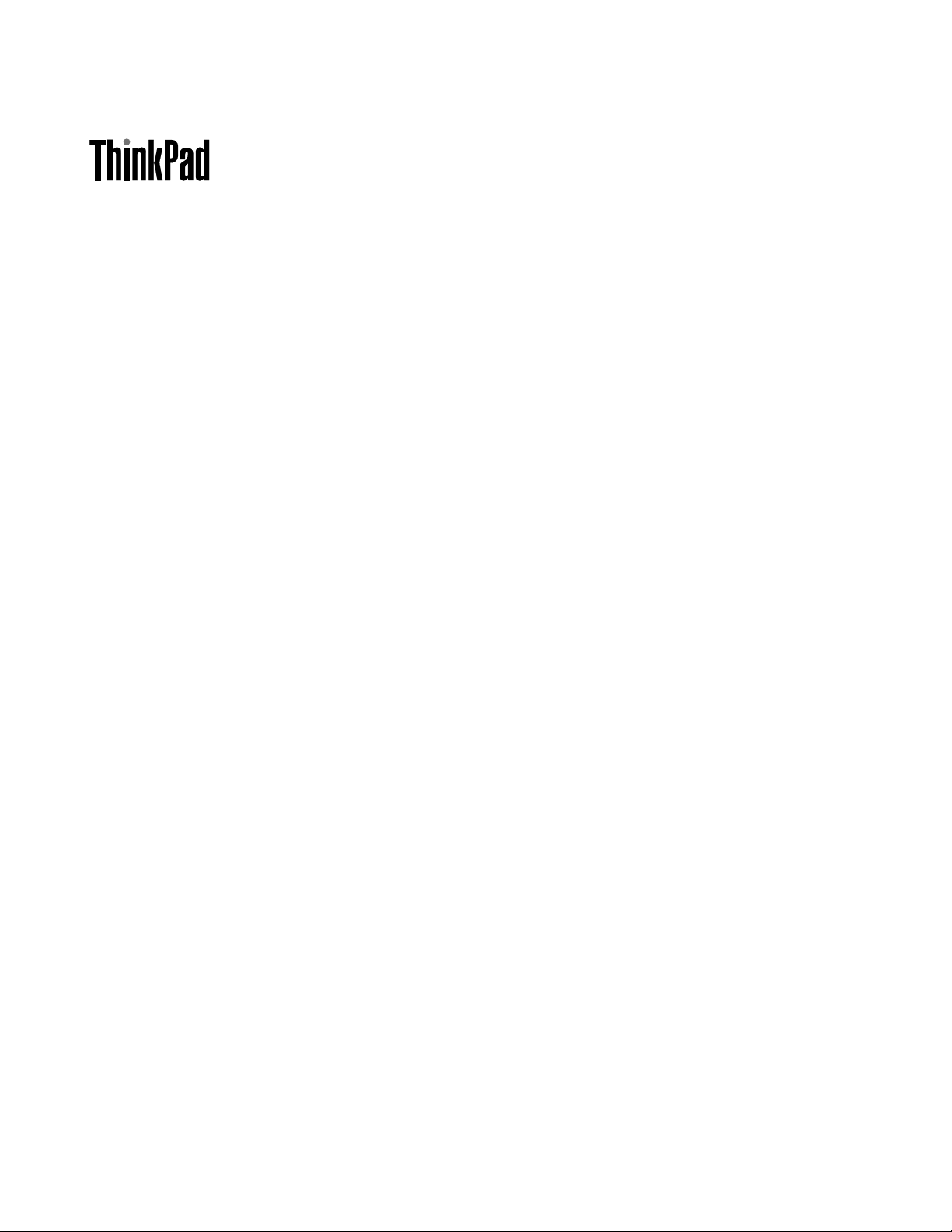
מדריךלמשתמש
ThinkPad L440ו-L540
Page 2
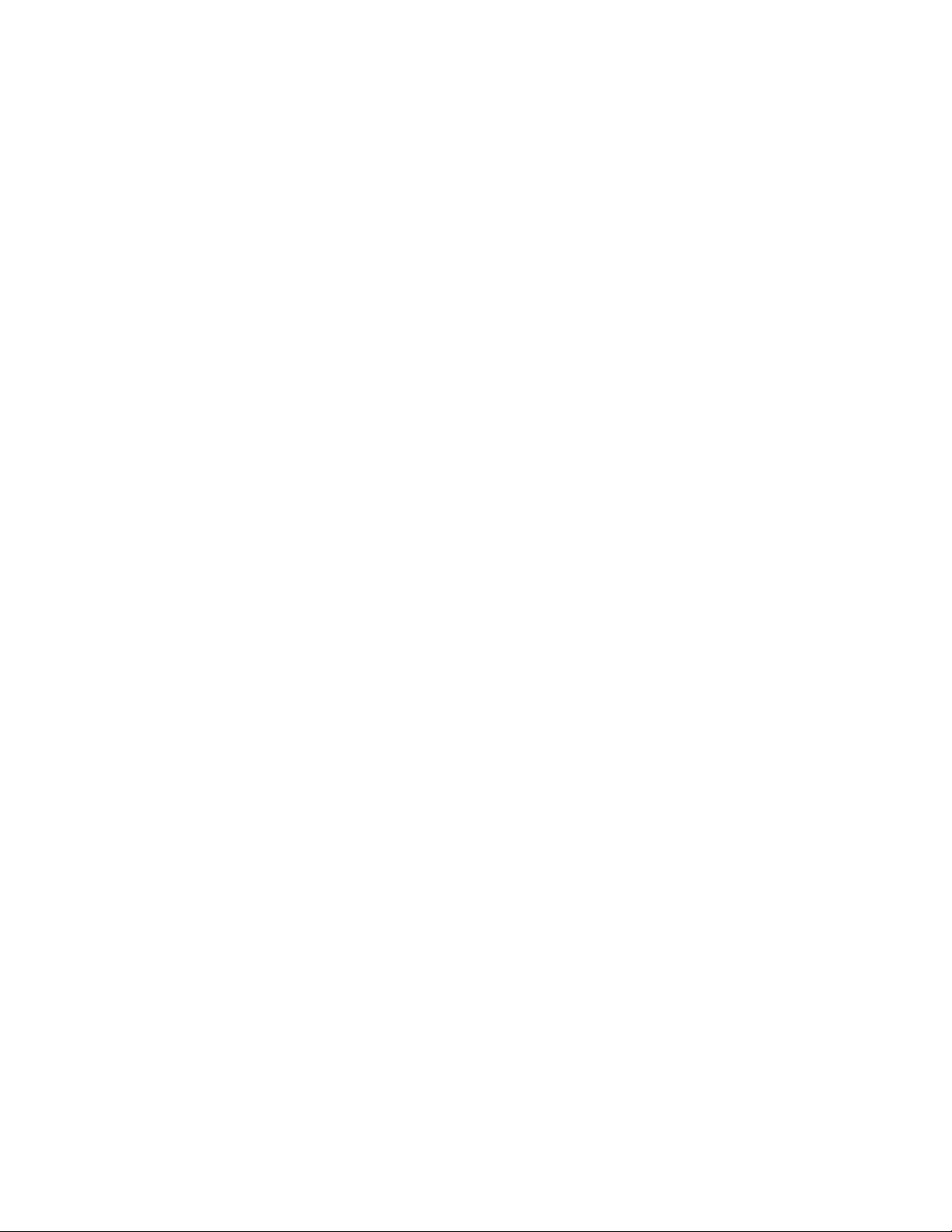
http://www.lenovo.com/UserManuals
הערה:לפניהשימושבמידעזהובמוצרשבוהואתומך,הקפידולקרואולהביןאתהמידעשלהלן:
•מדריךבטיחות,אחריותוהתקנה
•Regulatory Notice
•"מידעבטיחותחשוב"בעמודvi
•נספחE"הודעות"בעמוד147
מדריךהבטיחות,האחריותוההתקנהו-Regulatory NoticeהעדכנייםביותרזמיניםבאתרהתמיכהשלLenovo,בכתובת
© Copyright Lenovo 2013, 2015.
מהדורההשמינית)יולי2015(
הודעתזכויותמוגבלות:במקרהשלמסירתנתוניםאותוכנותבמסגרתחוזהניהולשירותיםכלליים)GSA(,שימוש,שכפולאוחשיפהיהיוכפופיםלהגבלות
המוגדרותבחוזהמס'GS-35F-05925.
Page 3
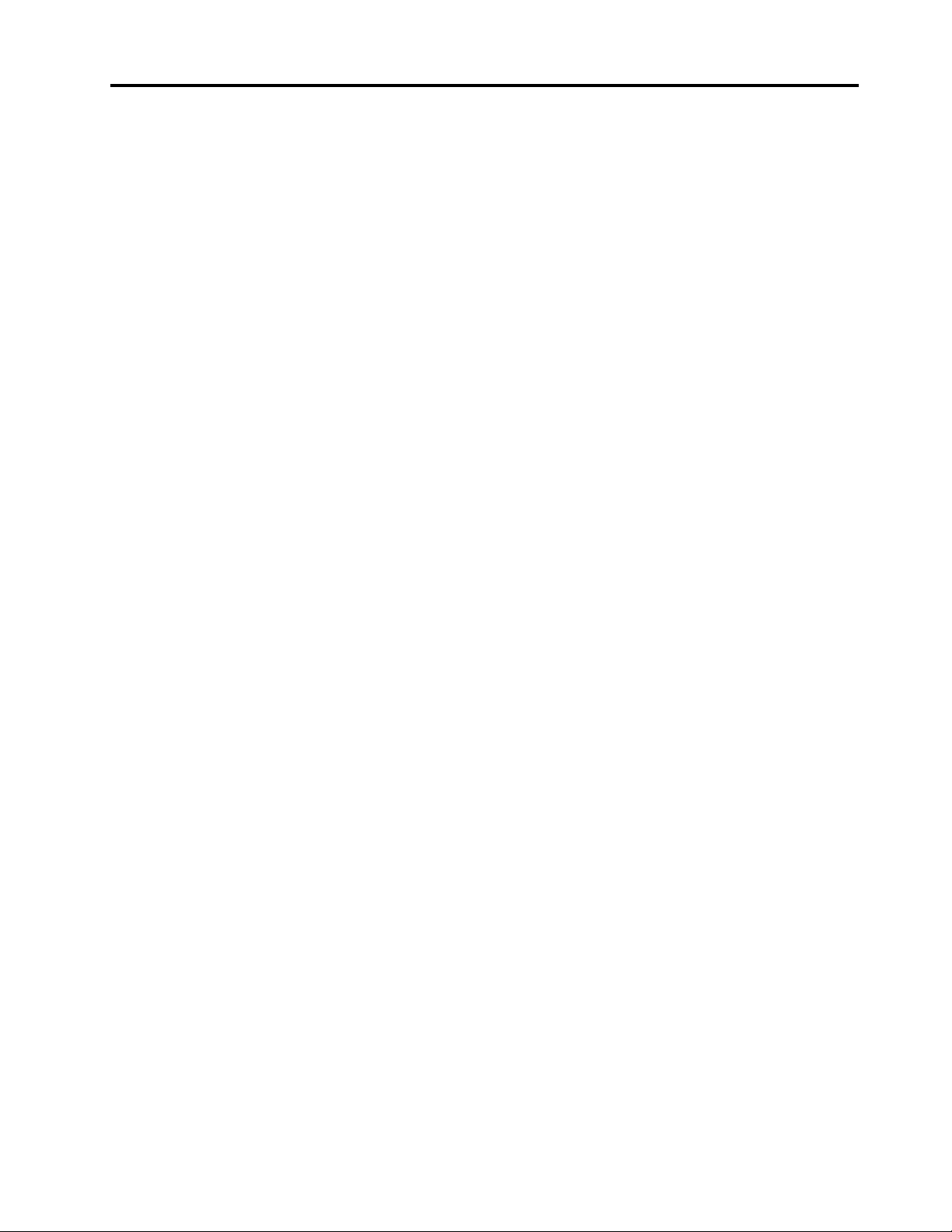
תוכןהעניינים
בחירתמצבתצוגה.....................35
שינויהגדרותהתצוגה...................36
שימושבתכונהNVIDIA Optimus Graphics..........36
שימושבמאפיינישמע.....................36
שימושבמצלמה........................37
שימושבכונןהאופטי......................37
שימושבכרטיסExpressCard,כרטיסמדייתהבזקאוכרטיסחכם
...............................37
פרק3.שיפורהמחשבשלכם.............39
איתוראפשרויותThinkPad..................39
תחנותעגינהשלThinkPad..................39
איתורפקדיםומחבריםבתחנותהעגינהשלThinkPad.....39
התחברותלתחנתעגינהשלThinkPad............44
התנתקותמתחנתעגינהשלThinkPad............44
הנחיותלחיבורמספרצגיםחיצונייםלתחנתעגינה.......45
מאפייניאבטחה......................46
פרק4.אתםוהמחשבשלכם..............47
נגישותונוחות.........................47
מידעאודותארגונומיה...................47
נוחות..........................48
מידעאודותנגישות....................48
שימושבמחשבבדרכים.....................50
עצותלנסיעות......................50
אביזרינסיעה.......................50
פרק5.אבטחה......................53
שימושבסיסמאות.......................53
הקלדתסיסמאות.....................53
סיסמתהפעלה......................53
סיסמתמפקח.......................54
סיסמאותדיסקקשיח....................55
אבטחתדיסקקשיח......................56
הגדרתשבבהאבטחה......................57
שימושבקוראטביעתהאצבעות.................58
הודעהבנוגעלמחיקתנתוניםמכונןהדיסקהקשיחאומכונןהזיכרון
המוצק............................60
שימושבחומותאש......................60
הגנהעלנתוניםמפניוירוסים..................60
פרק6.תצורהמתקדמת................61
התקנתמערכתהפעלהחדשה..................61
התקנתמערכתההפעלהWindows 7............61
התקנתמערכתההפעלהWindows 8,Windows 8.1או
Windows 10......................62
התקנתמנהליהתקנים.....................62
השימושבתוכניתThinkPad Setup...............63
תפריטMain.......................63
תפריטConfig......................64
קראוזאתתחילה.....................v
מידעבטיחותחשוב......................vi
מצביםשדורשיםפעולהמיידית...............vi
הנחיותבטיחות......................vii
פרק1.סקירתהמוצר...................1
איתורבקרות,מחבריםומחווניםשלהמחשב.............1
מבטמלפניםעלThinkPad L440..............1
מבטמימיןעלThinkPad L440...............2
מבטמשמאלעלThinkPad L440..............4
מבטמלמטהעלThinkPad L440..............5
מבטמאחורעלThinkPad L440...............6
מבטמלפניםעלThinkPad L540..............6
מבטמימיןעלThinkPad L540...............8
מבטמשמאלעלThinkPad L540..............9
מבטמלמטהעלThinkPad L540.............10
מבטמאחורעלThinkPad L540..............11
מחוונימצב........................12
איתורמידעחשובבנוגעלמוצר.................13
מידעבנושאסוגהמחשבוהדגם...............13
מידעבנושאמזההFCCואישורIC.............13
תוויותעבורמערכותההפעלהשלWindows.........14
מאפיינים...........................14
מפרטים...........................16
סביבתהפעלה.........................16
תוכניותשלLenovo.....................17
גישהאלהתוכניותשלLenovo...............17
מבואלתוכניותשלLenovo................17
פרק2.שימושבמחשב.................21
רישוםהמחשב........................21
שאלותנפוצות........................21
קבלתעזרהעבורמערכתההפעלהWindows...........22
מקשיםמיוחדים........................24
מקשיפונקציותוצירופימקשים...............24
מקשWindows.....................25
שימושבהתקןההצבעהשלThinkPad..............25
ניהולצריכתהחשמל......................30
בדיקתמצבהסוללה....................30
שימושבמתאםמתח....................30
טעינתהסוללה......................31
הארכתחייהסוללה....................31
ניהולצריכתהחשמלבסוללה................31
מצביחיסכוןבחשמל....................31
חיבורלרשת.........................32
חיבוריאתרנט......................32
חיבוריםאלחוטיים.....................32
שימושבצגחיצוני.......................35
חיבורצגחיצוני......................35
© Copyright Lenovo 2013, 2015i
Page 4
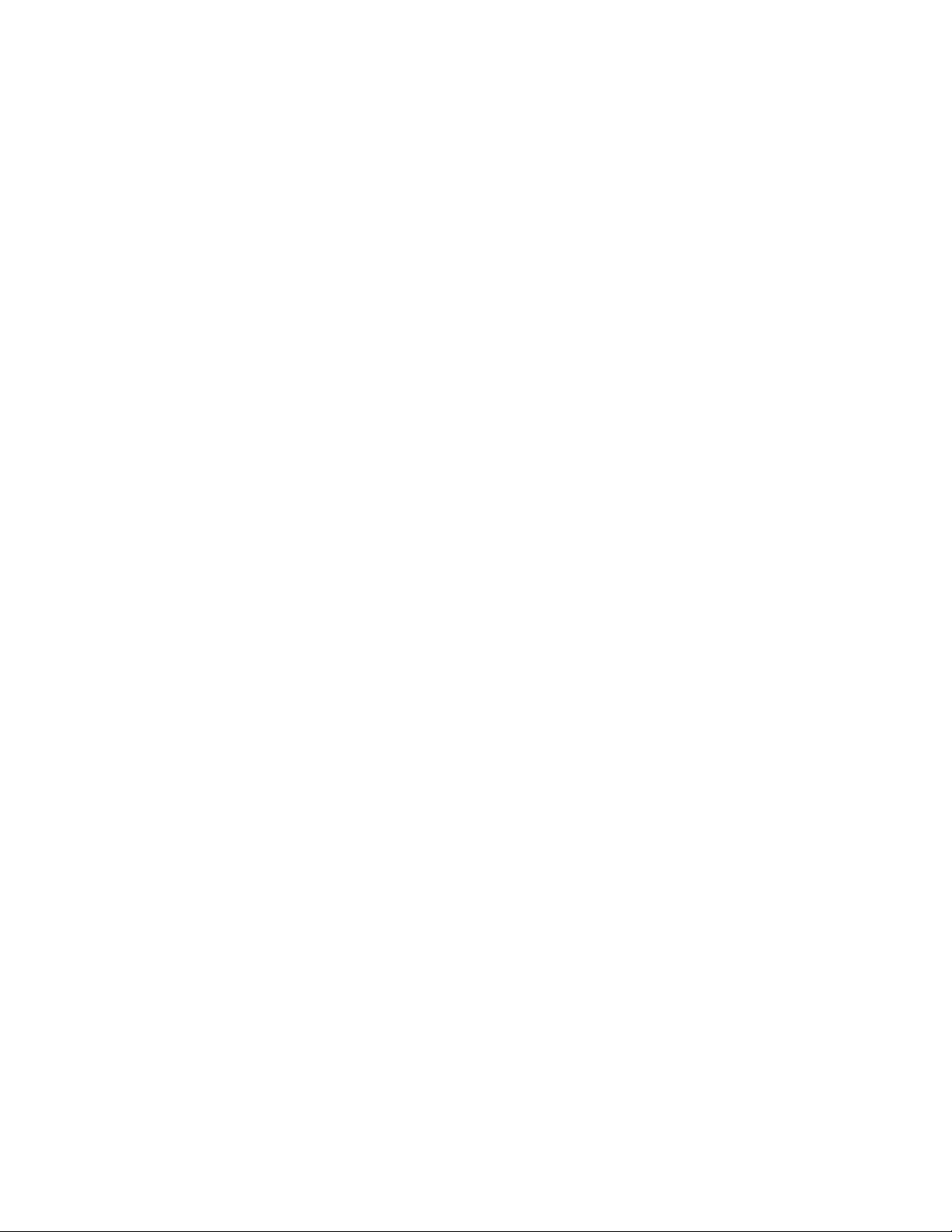
שימושבאפשרויותהאתחולהמתקדמות...........102
התאוששותמערכתההפעלהכאשרWindows 10לאמופעלת
...........................102
יצירהושימושבכונןUSBלהתאוששות..........102
פרק10.החלפתהתקנים................103
הימנעותמחשמלסטטי....................103
החלפתמארזהסוללות....................103
התקנהאוהחלפהשלכרטיסה-SIM..............104
החלפתכונןהדיסקהקשיחאוכונןהזיכרוןהמוצק........105
החלפתמודולזיכרון.....................107
התקנהאוהחלפהשלכרטיסה-LANהאלחוטימסוגM.2.....109
התקנהאוהחלפהשלכרטיסה-WANהאלחוטימסוגM.2....112
החלפתהתקןה-Ultrabay..................115
החלפתהמקלדת.......................118
החלפתהסוללהבגודלמטבע..................123
פרק11.קבלתתמיכה..................127
לפנישתפנואלLenovo...................127
קבלתעזרהושירות.....................127
שימושבתוכניותאבחון..................128
אתרהתמיכהשלLenovo................128
התקשרותאלLenovo.................128
רכישתשירותיםנוספים...................129
נספחA.מידעבנושאתקינה.............131
מידעבנוגעלהתקניםאלחוטיים................131
מיקומיאנטנותUltraConnect™האלחוטיות........132
מידעבנושאתאימותשלהתקןרדיואלחוטי.........132
איתורהודעותתקינהבנושאאלחוטיות...........133
מידעבנושאאישורים....................133
הודעתסיווגיצוא......................133
הודעותלגביפליטהאלקטרונית................133
הצהרתתאימותשלהוועדההאמריקאיתהפדרליתלתקשורת
)FCC(.........................133
הצהרתתאימותלתקןהתעשייהבקנדהבדברפליטתלייזרClass
B...........................134
האיחודהאירופי-תאימותלהנחייתהתאימותהאלקטרומגנטית
...........................134
הצהרתתאימותClass B-גרמניה............134
הצהרתתאימותClass B-קוריאה............134
הצהרתתאימותVCCI Class B-יפן...........135
הצהרתתאימותביפןלמוצריםהמתחבריםלמתחחשמלשלעד20
אמפרלפאזה.......................135
הודעהבנושאכבלחשמלACעבוריפן...........135
מידעשירותמוצרשלLenovoעבורטאיוואן........135
סמלהתאימותשלאירופהואסיה................135
הודעהבנושאשמעעבורברזיל................135
נספחB.הצהרותאודותWEEEומיחזור......137
מידעחשובבנושאWEEE..................137
מידעאודותמיחזורביפן...................137
תפריטDate/Time....................68
תפריטSecurity.....................69
תפריטStartup......................72
תפריטRestart......................73
עדכוןה-UEFI BIOS...................74
שימושבניהולמערכת.....................74
הגדרתמאפייניניהול....................74
פרק7.מניעתבעיות..................77
עצותכלליותלמניעתבעיות...................77
הבטחתהשימושבמנהליהתקניםעדכניים.............78
טיפולבמחשבשלכם......................78
ניקוימכסההמחשב....................79
פרק8.פתרוןבעיותבמחשב..............81
אבחוןבעיות.........................81
פתרוןבעיות.........................81
המחשבמפסיקלהגיב...................81
שפיכתנוזליםעלהמקלדת.................82
הודעותשגיאה......................82
שגיאותללאהודעות....................83
שגיאותצפצוף......................84
בעיותהקשורותלמודוליזיכרון...............84
בעיותרשת........................84
בעיותהקשורותלמקלדתולהתקניהצבעהאחרים........86
בעיותהקשורותלהתקניתצוגהומולטימדיה..........86
בעיותהקשורותלקוראטביעתהאצבעות...........90
בעיותהקשורותלסוללהולחשמל..............90
בעיותהקשורותלכונניםוהתקניאחסוןאחרים.........92
בעיההקשורהלתוכנה...................93
בעיותהקשורותליציאותומחברים..............93
פרק9.סקירהכלליתבנושאהתאוששות.......95
סקירהכלליתבנושאהתאוששותעבורמערכתההפעלהWindows 7
...............................95
יצירתמדייתשחזורושימושבה...............95
ביצועפעולותגיבויוהתאוששות...............96
שימושבסביבתהעבודהRescue and Recovery.......96
יצירהושימושבמדייתהצלה................97
התקנהמחדששלתוכניותומנהליהתקניםשהותקנומראש....98
פתרוןבעיותהתאוששות..................99
סקירהכלליתבנושאהתאוששותעבורמערכותההפעלהWindows 8
ו-Windows 8.1.......................99
רענוןהמחשב.......................99
איפוסהמחשבלהגדרותברירתהמחדלשלהיצרן........99
שימושבאפשרויותהאתחולהמתקדמות...........100
התאוששותמערכתההפעלהכאשרWindows 8אוWindows
8.1לאמופעלת.....................100
יצירתמדייתשחזורושימושבה..............100
סקירהכלליתבנושאשחזורעבורמערכתההפעלהWindows 10
..............................101
איפוסהמחשב.....................101
iiמדריךלמשתמש
Page 5
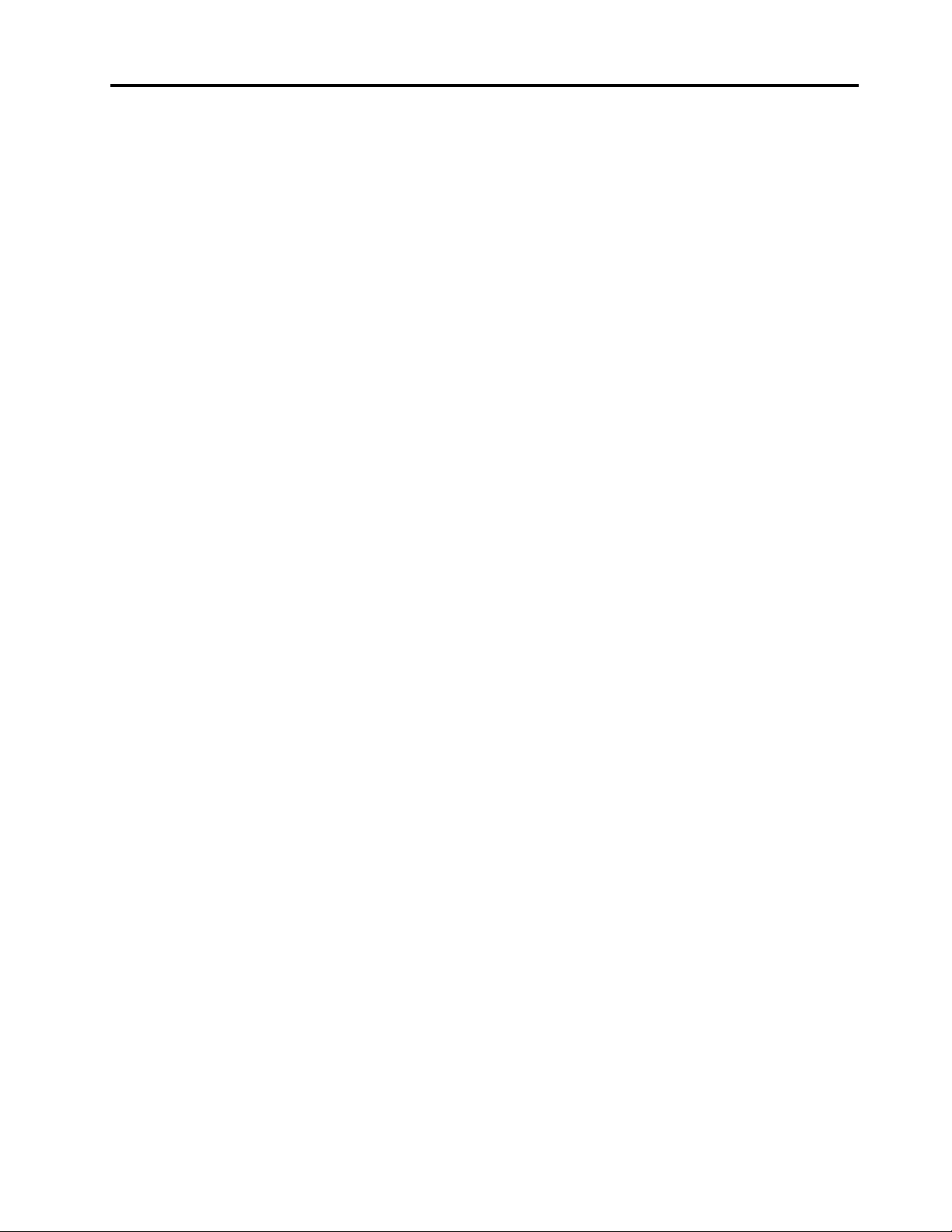
RoHSבסין........................142
RoHSבהודו........................142
RoHSבטורקיה......................143
RoHSבאוקראינה.....................143
מידעאודותמחזורבסין....................138
מידעאודותמיחזורבברזיל..................138
מידעאודותמיחזורסוללותבטייוואן..............138
מידעאודותמיחזורסוללותבאיחודהאירופי...........138
מידעאודותמיחזורסוללותבארצותהבריתובקנדה........139
נספחD.מידעדגםשלENERGY STAR....145
נספחC.ההנחיהלהגבלתחומריםמסוכנים(RoHS)
נספחE.הודעות....................147
סימניםמסחריים.......................147
..............................141
RoHSבאיחודהאירופי...................141
© Copyright Lenovo 2013, 2015iii
Page 6
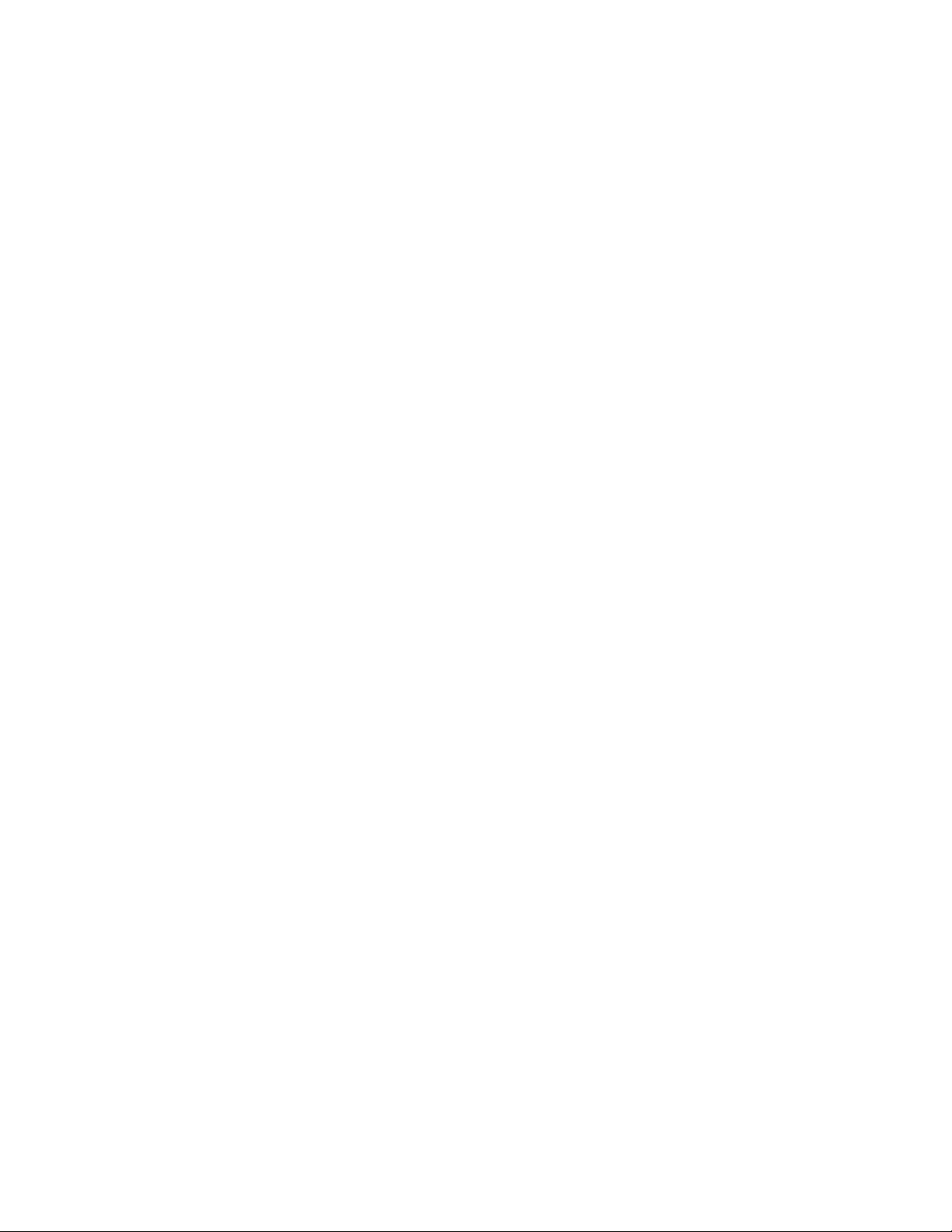
ivמדריךלמשתמש
Page 7
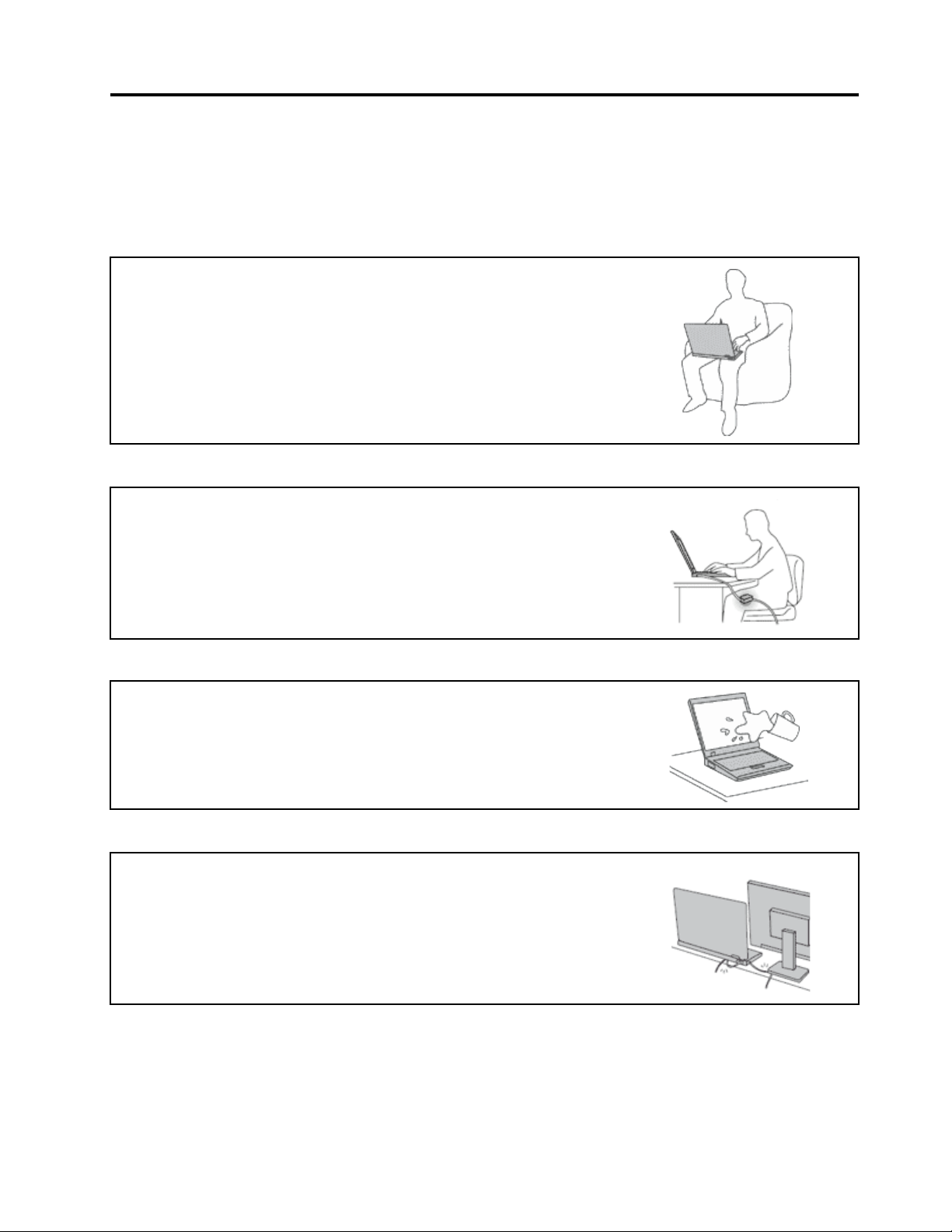
קראוזאתתחילה
הקפידולפעולבהתאםלעצותהחשובותהניתנותכאןכדילהפיקאתמרבהשימושוההנאהמהמחשבשלכם.אםלאתעשוכן,הדברעלוללגרוםלאי-נוחות,
לפציעהאולכשלהמחשב.
הגנועלעצמכםמפניהחוםשהמחשבמפיק.
כאשרהמחשבפועלאוכאשרהסוללהנטענת,ייתכןשהבסיס,המתקןשלמחשבכףהידוחלקיםאחרים
יתחממו.מידתהחוםתלויהבמידתפעילותהמערכתוברמתהטעינהשלהסוללה.
מגעממושךעםהגוף,אפילודרךהבגדים,עלוללגרוםלחוסרנוחותואפילולכוויות.
•הימנעוממגעממושךשלחלקיגופכםכגוןהידיים,הירכייםאוחלקיםאחריםעםחלקחםשלהמחשב.
•מעתלעת,הפסיקולהשתמשבמקלדתוהרימואתידיכםממשענתכףהיד.
הגנועלעצמכםמפניהחוםשמתאםמתחה-ACמפיק.
כאשרמחבריםאתמתאםמתחה-ACלרשתהחשמלולמחשב,הואמפיקחום.
מגעממושךעםהגוף,אפילודרךהבגדים,עלוללגרוםלכוויות.
•אלתביאואתמתאםה-ACבמגעעםחלקכלשהובגופכםבזמןשנעשהבושימוש.
•לעולםאלתשתמשובוכדילחמםאתגופכם.
מנעוהרטבהשלהמחשב.
כדילהימנעמהתזתנוזליםומסכנתהתחשמלות,הרחיקונוזליםמהמחשב.
הגנועלהכבליםמפנינזק.
הפעלתכוחעלהכבליםעלולהלפגועבהםאולקרועאותם.
הניחוכבליתקשורתוכבליםשלמתאםמתחAC,עכבר,מקלדת,מדפסתוכלהתקןאלקטרוניאחר,כך
שלאניתןיהיהלדרוךעליהםאולהיתקלבהם,שהמחשבשלכםאוחפציםאחריםלאילחצועליהם,ושלא
יינזקובאופןשיפגעבפעולתהמחשב.
© Copyright Lenovo 2013, 2015v
Page 8
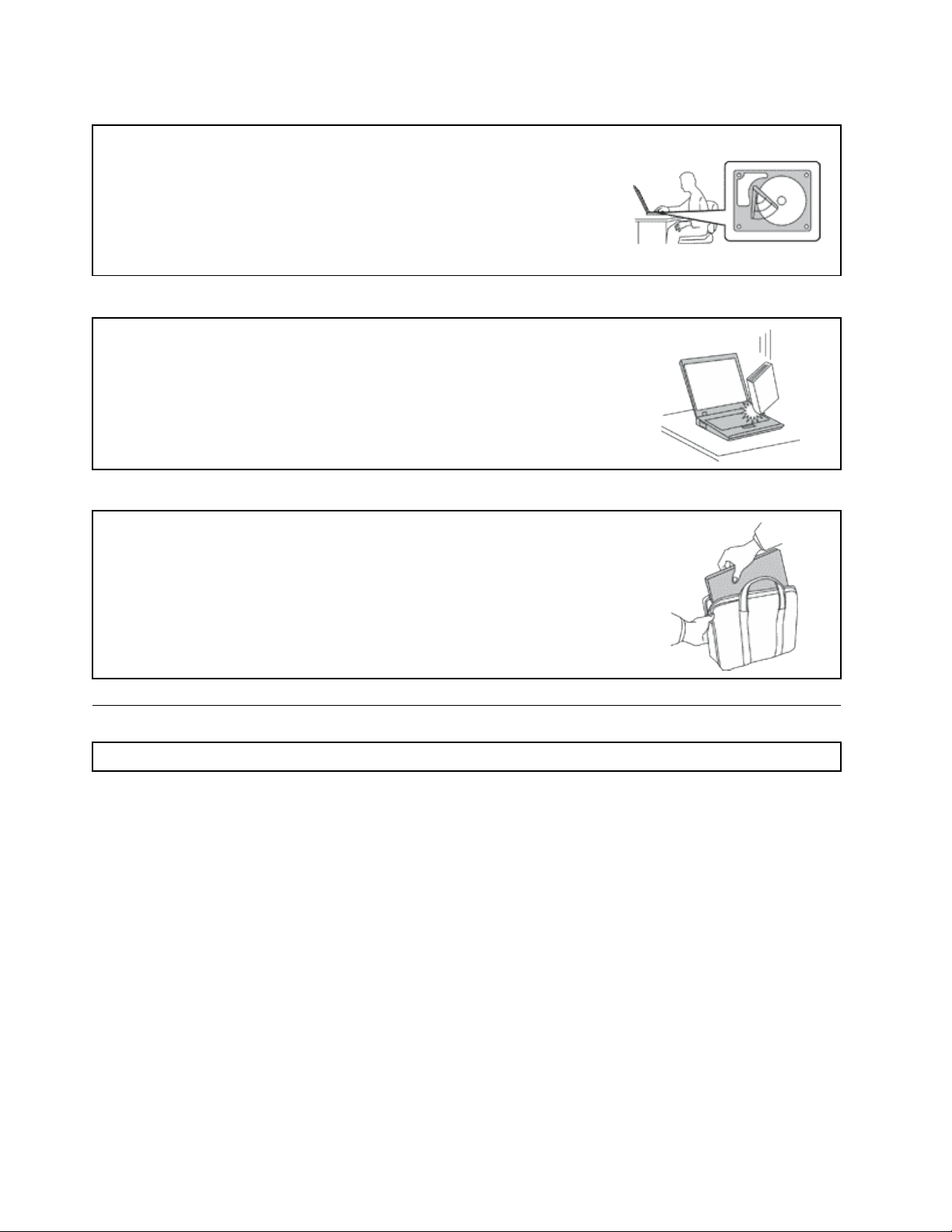
הגנועלהמחשבועלהנתוניםשלכםבעתהעברתהמחשב.
לפניהזזתמחשבהמצוידבכונןדיסקקשיח,בצעואחתמהפעולותהבאות,וודאושמתגההפעלהכבויאו
מהבהב:
•כבואתהמחשב.
•העבירואתהמחשבלמצבהמתנה.
•העבירואתהמחשבלמצבשינה.
הדבריסייעלמנוענזקלמחשבואובדןאפשרישלנתונים.
טפלובמחשבבעדינות.
אלתשמטו,תכו,תשרטו,תכופפו,תטלטלו,תדחפואותציבועצמיםכבדיםעלהמחשב,התצוגהאוהתקנים
חיצוניים.
שאואתהמחשבבזהירות.
•השתמשובתיקנשיאהאיכותישמספקריפודוהגנהמתאימים.
•אלתארזואתהמחשבבמזוודהאובתיקצפופים.
•לפניהנחתהמחשבבתיקנשיאה,ודאושהואכבוי,במצבהמתנהאובמצבשינה.אלתניחואתהמחשבבתיק
נשיאהבעודופועל.
מידעבטיחותחשוב
הערה:קראואתמידעהבטיחותהחשובתחילה.
®
.לקבלתמידענוסף,עיינובפרק"מידעבנוגעלאחריות"במדריךהבטיחות,האחריותוההתקנה
מידעזהיכוללסייעלכםלהשתמשבמחשבהניידבאופןבטוח.פעלובהתאםלמידעהמצורףלמחשבושמרומידעזה.המידעבמסמךזהאינומשנהאתהתנאיםשל
הסכםהרכישהאואתכתבהאחריותהמוגבלתשלLenovo
המצורףלמחשבשלכם.
בטיחותהלקוחותחשובהלנו.המוצריםשלנותוכננוכךשיהיובטוחיםויעילים.עםזאת,מחשביםאישייםהםמכשיריםחשמליים.כבליחשמל,מתאמיםחשמליים
ורכיביםאחריםיכוליםלהוותסכנהבטיחותיתולגרוםלפגיעהבגוףאוברכוש,במיוחדאםלאמשתמשיםבהםכיאות.כדילהקטיןאתהסיכון,פעלובהתאם
להוראותהמצורפותלמוצר,הקפידולפעולבהתאםלכלהאזהרותשעלהמוצרוכלהאזהרותשבהוראותההפעלהועיינובמידעשבמסמךזהבקפידה.אםתקפידו
לפעולבהתאםלמידעשבמסמךזהולמידעשסופקעםהמחשב,תוכלולהגןעלעצמכםמסכנותוליצורסביבתעבודהבטוחהיותרלשימושבמחשב.
הערה:מידעזהכוללהתייחסויותלמתאמימתחולסוללות.בנוסףלמחשביםאישייםניידים,כמהמוצרים)כגוןרמקוליםוצגים(כולליםמתאמימתחחיצוניים.אם
ישברשותכםמוצרכזה,מידעזהחלעליו.בנוסף,מוצריהמחשבשלכםמכיליםסוללהפנימיתבגודלמטבעשמספקתחשמללשעוןהמערכתגםכאשרהמחשב
אינומחוברלחשמל,ולכןהוראותהבטיחותבנוגעלסוללותחלותעלכלמוצריהמחשבים.
מצביםשדורשיםפעולהמיידית
מוצריםיכוליםלהינזקכתוצאהמשימושלאנאותאוהזנחה.אםהפגמיםחמוריםמאוד,איןלהשתמשבמוצרלפנישספקשירותמורשהיבדוקאותו,
ובמידתהצורךיתקןאותו.
בדומהלכלמכשיראלקטרוני,ישלהשגיחהיטבעלהמוצרבעתהפעלתו.במקריםנדירים,ייתכןשתבחינובריחאושתראועשןאוניצוצותבוקעים
מהמחשב.ייתכןשתשמעוקולותנפץ,קולותשבירהאושריקות.ייתכןשאלורקסימניםלכשלבטוחומבוקרשלרכיבחשמלי.אךייתכןשאלוסימנים
viמדריךלמשתמש
Page 9
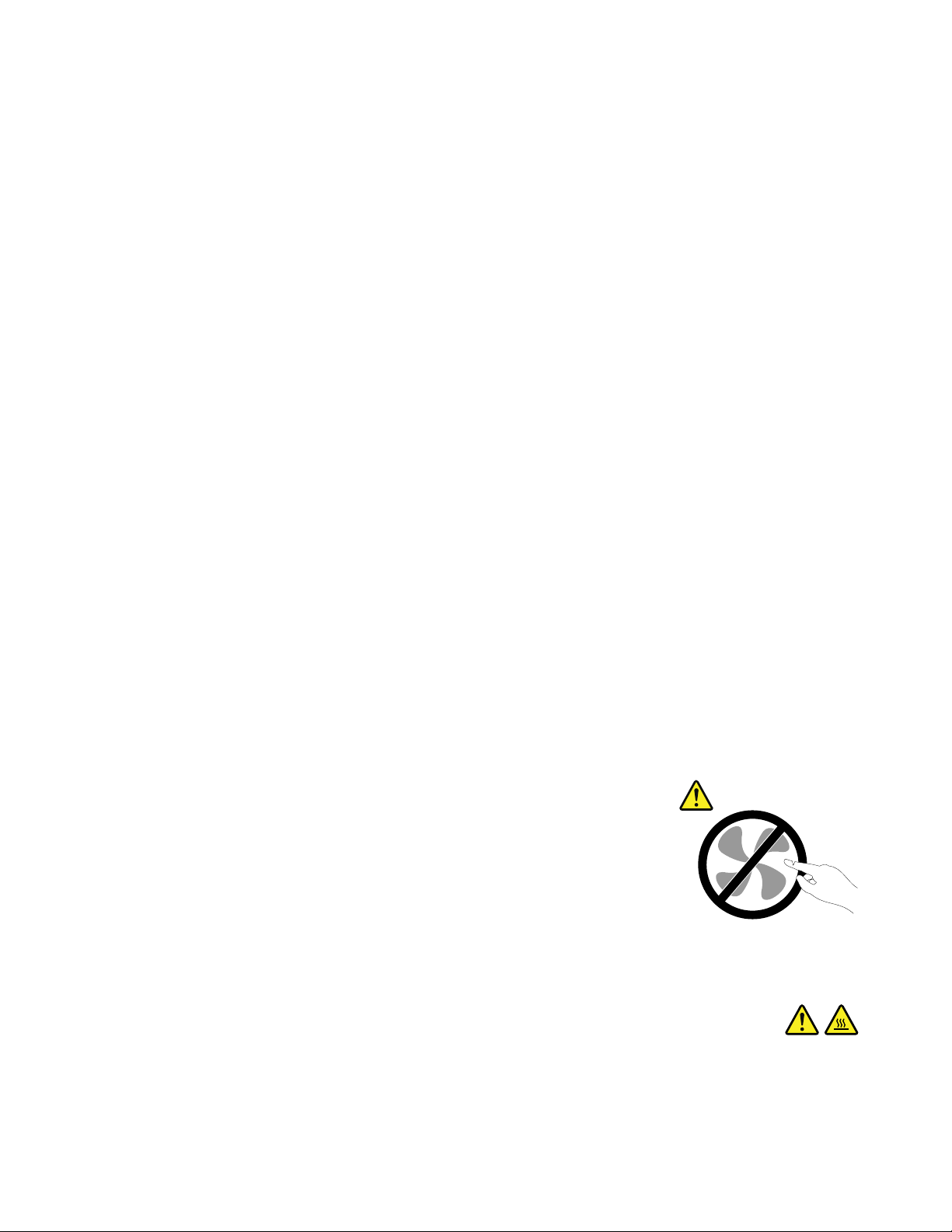
http://www.lenovo.com/support/phone
הנחיותבטיחות
לבעייתבטיחותאפשרית.בכלמקרה,אלתסתכנוואלתנסולאבחןאתהמצבבעצמכם.פנולמרכזהתמיכהבלקוחותלקבלתהדרכהנוספת.לקבלתרשימה
שלמספריהטלפוןשלמרכזיהשירותוהתמיכה,עיינובאתרהאינטרנטשלהלן:
בדקואתהמחשבואתרכיביולעתיםקרובותוחפשופגמים,בלאיאוסימניםלסכנה.במידהומצבשלרכיבמסויםיעוררבכםספק,אלתשתמשובמוצר.
פנולמרכזהתמיכהבלקוחותאוליצרןשלהמוצר,בקשוהוראותלבדיקתהמוצרומסרואותולתיקון,במידתהצורך.
אםתבחינובאחדמהמצביםהנדיריםהמתואריםלהלןאואםישלכםספקותבנוגעלבטיחותהמוצר,הפסיקולהשתמשבמוצר,נתקואותוממקורהחשמל
ומקוויהתקשורתופנולמרכזהתמיכהבלקוחותלקבלתהדרכהנוספת.
•כבליהחשמל,התקעים,מתאמיהמתח,הכבליםהמאריכים,ההתקניםלהגנהמפניקפיצותמתחאוספקיהחשמלסדוקים,שבוריםאופגומים.
•סימניםשלהתחממותיתר,עשן,ניצוצותאואש.
•נזקלסוללה)כמולמשלסדקים,שקעיםאוקימוטים(,פליטהמהסוללהאוהצטברותשלחומריםזריםעלהסוללה.
•קולותשבירה,שריקות,קולותנפץאוריחחזקשעוליםמהמחשב.
•סימניםלנוזלשנשפךעלהמחשב,עלכבלהחשמלאועלמתאםהמתחאוסימניםלחפץשנפלעליהם.
•המחשב,כבלהחשמלאומתאםהמתחנחשפולמים.
•המחשבהופלאוניזוקבדרךכלשהי.
•המחשבאינופועלכשורהכאשרמפעיליםאותובהתאםלהוראותההפעלה.
הערה:אםתבחינובמצביםאלובמוצרשאינושלLenovo)למשל,בכבלמאריך(,הפסיקולהשתמשבאותומוצר,פנוליצרןהמוצרלקבלתהוראותנוספותאו
השיגותחליףמתאים.
נקטותמידבאמצעיהזהירותשלהלןכדילהקטיןאתסכנתהפציעהואתסכנתהנזקלרכוש.
שירותושידרוג
אםלאקיבלתםהוראהמפורשתממרכזהתמיכהבלקוחותאואםלאהופיעההוראהכזובמדריך,אלתנסולבצעפעולותתחזוקהבמוצר.מסרואתהמחשבאךורק
לספקשירותשמוסמךלתקןאתהמוצרהספציפישלכם.
הערה:הלקוחיכוללשדרגאולהחליףחלקיםמסוימים.שדרוגיםנקראיםבדרךכלל"תוספות".חלקיםהניתניםלהחלפהעל-ידיהלקוחנקראים"יחידותלהחלפה
עצמית"אוCRUs.כאשרהלקוחותרשאיםלהתקיןתוספותאולהחליףחלקיםבעצמם,Lenovoתספקתיעודוהוראות.הקפידולפעולבהתאםלהוראותבעת
התקנהאוהחלפהשלחלקים.העובדהשמחווןהחשמלנמצאבמצב"מופסק",איןפירושהבהכרחשאיןמתחבמוצר.לפניהסרתהכיסוייםממוצרהמצוידבכבל
חשמל,ודאותמידשהמוצרכבויומנותקמכלמקורחשמל.אםיתעוררושאלותאוחששות,פנולמרכזהתמיכהבלקוחות.
למרותשאיןחלקיםנעיםבמחשבלאחרניתוקכבלהחשמל,האזהרותהבאותחיוניותלבטחונכם.
זהירות:
חלקיםנעיםמסוכנים.אלתקרבואצבעותאוחלקיגוףאחרים.
זהירות:
לפניהחלפתיחידותלהחלפהעצמיתכלשהן,כבואתהמחשבוהמתינושלושעדחמשדקותלהתקררותהמחשבלפניפתיחתהכיסוי.
© Copyright Lenovo 2013, 2015vii
Page 10
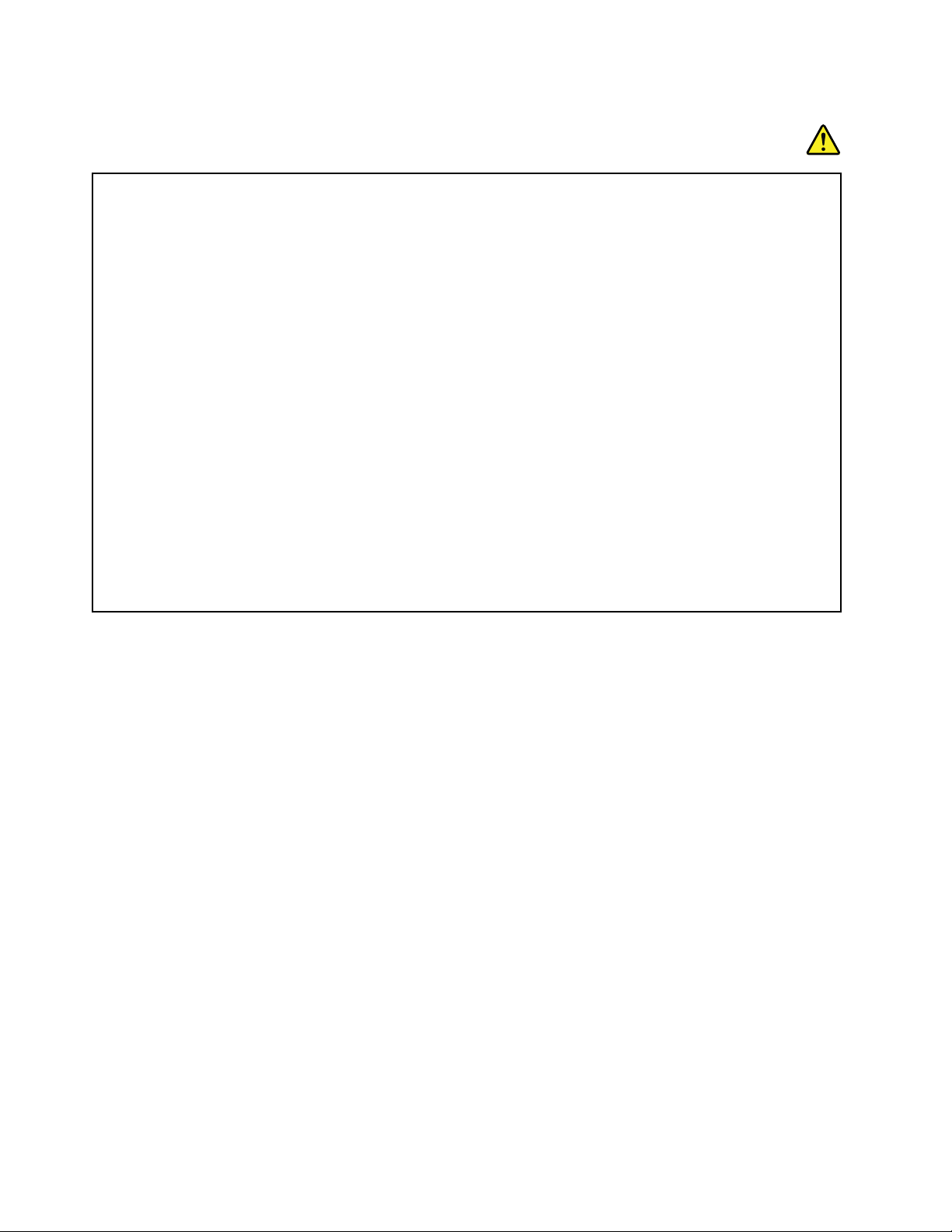
כבליחשמלומתאמימתח
סכנה
השתמשואךורקבכבליהחשמלובמתאמיהמתחשסיפקיצרןהמוצר.
2
אוטוביותר.במדינות
עלכבליהחשמללהיותבעליאישורבטיחות.בגרמניה,עלהכבליםלהיותמסוגH05VV-F,3G,0.75מ"מ
אחרות,ייעשהשימושבסוגהמתאים.
לעולםאלתכרכואתכבלהחשמלסביבמתאםהמתחאוסביבחפץאחר.פעולהזויכולהלמתוחאתהכבלולגרוםלשחיקה,להיסדקות
אולהסתלסלותהכבל.מצביםכאלויכוליםלהוותסכנהבטיחותית.
הקפידולהניחאתכבליהחשמלבמקוםשבולאידרכועליהםאוימעדועליהםובמקוםשבוחפציםאינםלוחציםעליהם.
הגנועלהכבליםועלמתאמיהמתחמנוזלים.לדוגמה,אלתניחואתהכבלאואתמתאםהמתחלידכיורים,לידאמבטיות,לידאסלותאו
עלרצפהשנוקתהבאמצעותחומריניקוינוזליים.נוזליםיכוליםלגרוםלקצר,במיוחדאםהכבלאומתאםהמתחנמתחובגללשימושלא
נאות.נוזליםיכוליםלגרוםגםלקורוזיהשלהמחבריםשלכבלהחשמלו/אושלמתאםהמתח,דברשיכוללגרוםלהתחממותיתר.
חברותמידאתכבליהחשמלואתכבליהנתוניםבסדרהנכוןוודאושכלמחבריכבלהחשמלמחובריםכהלכהלשקעים.
אלתשתמשובמתאםמתח,אםעלהפיניםשלכניסתACהופיעהקורוזיהאואםניכריםסימניםשלהתחממותיתר)כמולמשלפלסטיק
מעוות(בכניסתACאובכלמקוםאחרבמתאםהמתח.
אלתשתמשובכבליחשמלאםבמגעיםהחשמלייםבאחדמהקצוותנתגלתהקורוזיה,אםנתגלוסימניםשלהתחממותיתראואםכבל
החשמלניזוקבכלצורהשהיא.
כדילמנועאפשרותלהתחממותיתר,איןלכסותאתמתאםהמתחבבגדיםאובחפציםאחרים,כאשרהואמחוברלשקעחשמל.
כבליםמאריכיםוהתקניםקשורים
ודאושהכבליםהמאריכים,ההתקניםלהגנהמפניקפיצותמתח,התקניהאל-פסקומפצליהחשמלשבשימושמתאימיםלדרישותהחשמליותשלהמוצר.לעולםאל
תגרמולעומסיתרבהתקניםאלו.אםנעשהשימושבמפצליחשמל,העומסאינוצריךלעלותעלדרישותהספקהמבואשלמפצלהחשמל.התייעצועםחשמלאי
ובקשוממנומידענוסףאםיתעוררושאלותבנוגעלעומסיחשמל,לצריכתהחשמלולדרישותהספקהקלט.
viiiמדריךלמשתמש
Page 11
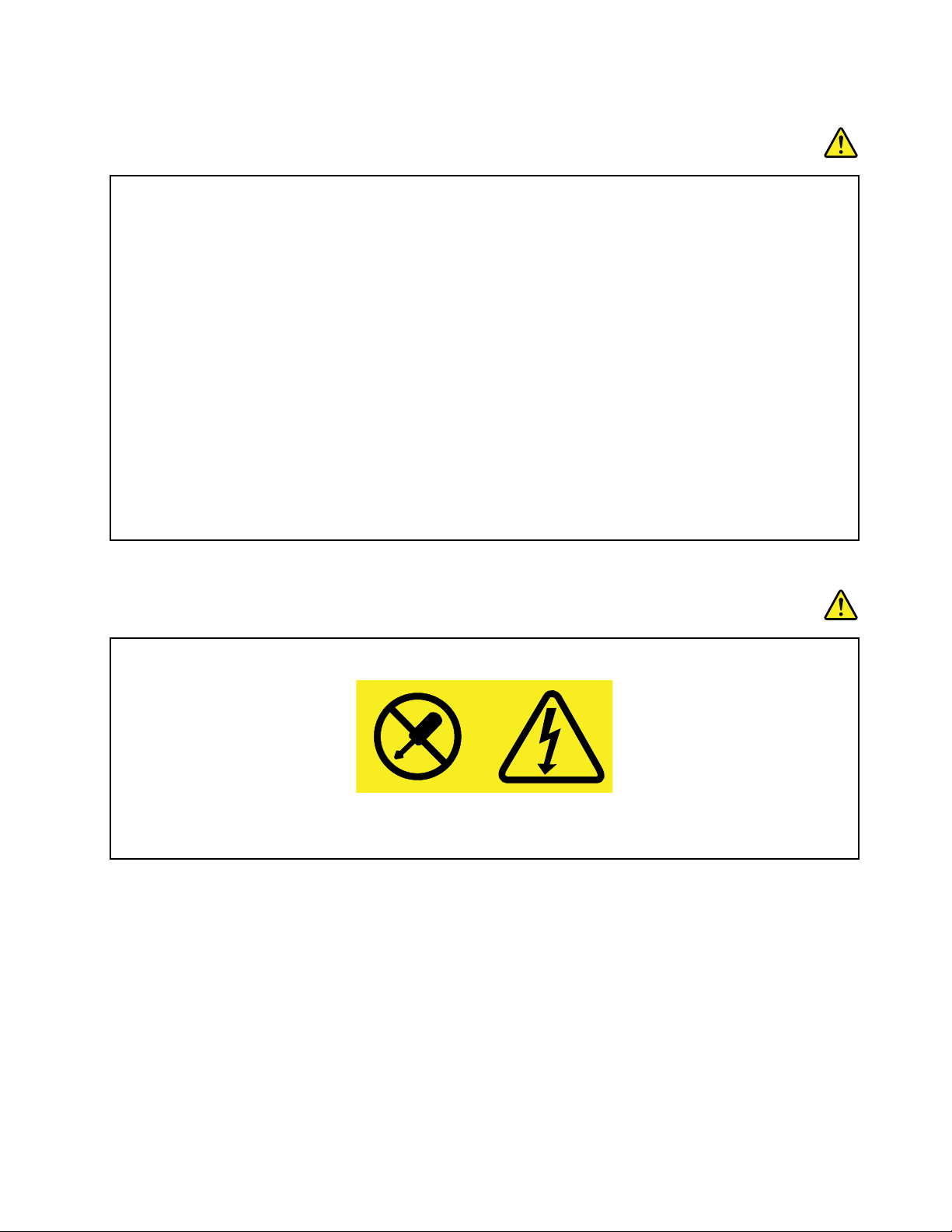
תקעיםושקעים
סכנה
איןלחבראתהמחשבלשקעחשמלפגוםאואכול.דאגולכךשהשקעיוחלףעלידיחשמלאימוסמך.
אלתכופפוואלתשנואתהתקע.אםהתקעניזוק,פנוליצרןוהשיגותחליף.
אלתשתמשובתקעחשמליהמשמשמוצריםחשמלייםאחריםהצורכיםחשמלרב;אחרת,מתחלאיציבעלוללפגועבמחשב,בנתונים
אובהתקניםמחוברים.
למוצריםשוניםישתקעיםעםשלושהפינים.תקעיםאלהמתאימיםאךורקלשקעיםחשמלייםעםהארקה.הארקההיאאמצעי
בטיחות.אלתנסולעקוףאמצעיבטיחותזהואלתחברואתהתקעלשקעללאהארקה.אםלאניתןלהכניסאתהתקעלשקע,פנו
לחשמלאילקבלתמתאםשקעמאושראוכדילהחליףאתהשקעבשקעהמתאיםלאמצעיבטיחותזה.לעולםאלתצרועומסיתרעל
שקעחשמל.העומסהכללישלהמערכתאינוצריךלעלותעל80אחוזמדרישותהמתחשלהענףשלהמעגלהחשמלי.התייעצועם
חשמלאיובקשוממנומידענוסףאםיתעוררושאלותבנוגעלעומסיחשמלולדרישותההספקשלהענףשלהמעגלהחשמלי.
ודאוששקעהחשמלשבשימושמחווטכראויוהקפידושהואיהיהנגישוממוקםקרובלציוד.אלתמתחואתכבליהחשמלבאופןשיפגע
בכבלים.
ודאושהתקעמספקאתהמתחוהזרםהמתאימיםעבורהמוצר.
חברוונתקואתהציודמשקעהחשמלבזהירות.
הצהרהבנוגעלאספקתהחשמל
סכנה
לעולםאלתסירואתהכיסוימספקהחשמלאומכלרכיבהמסומןבתוויתזו.
רמותמסוכנותשלמתח,זרםואנרגיהקיימותבכלרכיבשאליומוצמדתהתווית.רכיביםאלהאינםכולליםרכיביםלהחלפהעצמית.אם
אתםחושדיםשקיימתבעיהבאחדמהחלקיםהללו,פנולטכנאישירות.
התקניםחיצוניים
זהירות:
איןלחבראולנתקכבליםשלהתקניםחיצוניים,מלבדחיבוריUSB,כאשרהמחשבפועלמאחרשהמחשבעלוללהינזק.כדילמנוענזקאפשרילהתקנים
מחוברים,המתינולפחותחמששניותלאחרכיבויהמחשבלפניניתוקהתקניםחיצוניים.
© Copyright Lenovo 2013, 2015ix
Page 12
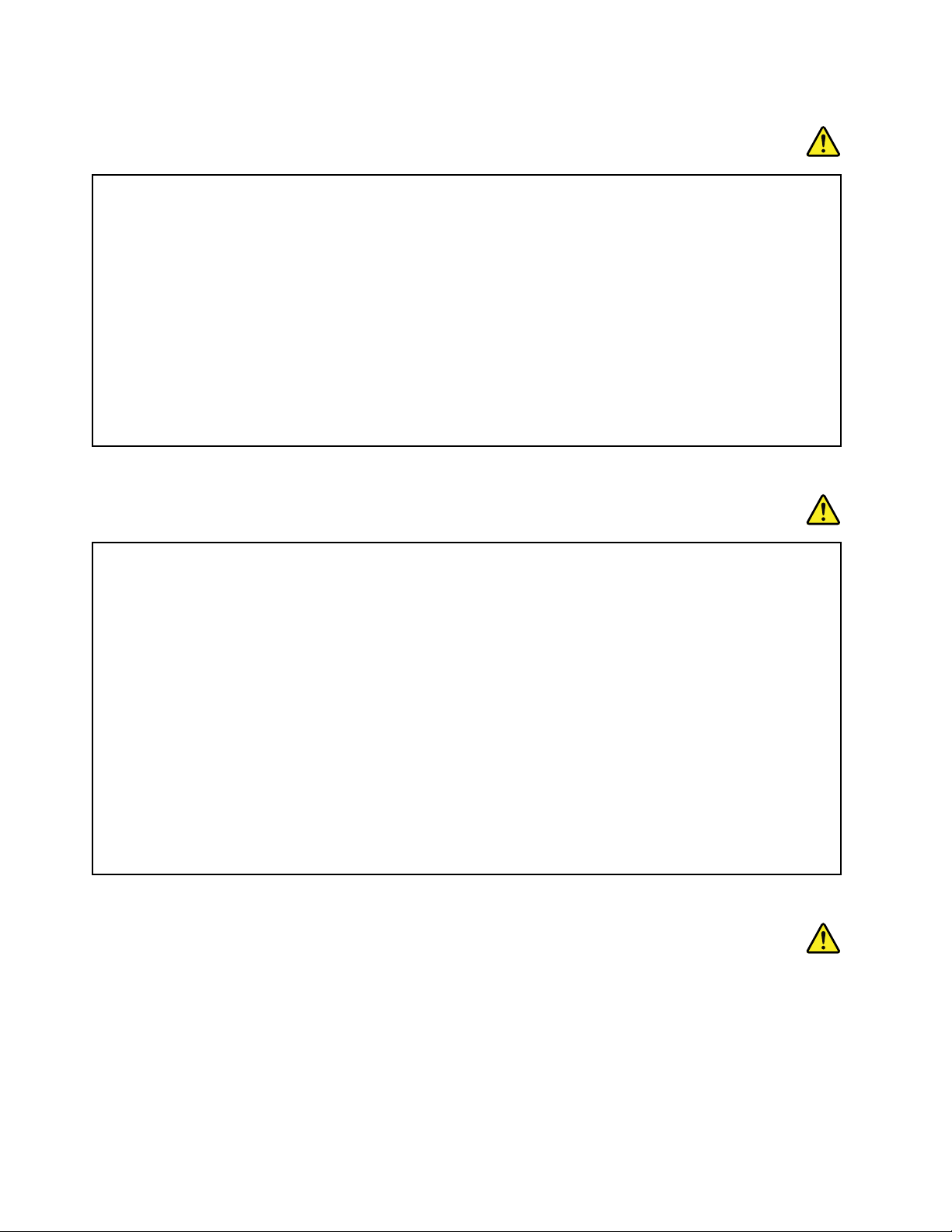
הודעהכלליתבנוגעלסוללות
סכנה
כלהמחשביםהאישייםשלLenovoמכיליםסוללתתאבגודלמטבעהמספקתחשמללשעוןהמערכת.כמוכן,מוצריםניידיםרבים,
כגוןמחשביםניידים,משתמשיםבמארזסוללותנטענותהמספקחשמללמערכתבמצבנייד.הסוללותש-Lenovoסיפקהלשימושעם
המחשבעברומבדקיתאימותוישלהחליפןרקבחלפיםשקיבלואישור.
אלתפתחואתהסוללהואלתבצעובהפעולותתחזוקה.אלתמעכו,אלתנקבוואלתשרפואתמארזהסוללותואלתקצרואתמגעי
הסוללה.אלתחשפואתהסוללהלמיםאולנוזליםאחרים.טענואתמארזהסוללותאךורקבהתאםלהוראותהכלולותבתיעודהמוצר.
שימושלאנכוןבסוללהעלוללגרוםלהתחממותה,דברשעלוללגרוםלגזיםאולהבות"להתנקזהחוצה"ממארזהסוללותאוסוללת
המטבע.אםהסוללהניזוקהאואםתבחינובפליטהמהסוללהאובהצטברותשלחומריםזריםעלמגעיהסוללה,הפסיקולהשתמש
בסוללה,והשיגותחליףמיצרןהסוללה.
ביצועיהסוללותעשוייםלהתדרדרבמידהולאנעשהבהןשימושבמשךזמןרב.עבורחלקמהסוללותהניתנותלטעינהחוזרת)במיוחד
סוללותליתיום-יון(,השארתהסוללההמרוקנתללאשימושעלולהלהגדילאתהסיכוןלקצרבסוללה,דברהמקצראתחייהסוללהועלול
להוותסכנתבטיחות.אלתניחולסוללותליתיום-יוןנטענותלהתרוקןלגמרי,ואלתאחסנואותןכשהןמרוקנות.
הודעהבנוגעלסוללתליתיוםבגודלמטבע
סכנה
קיימתסכנתהתפוצצותאםהסוללהאינהמוחלפתכראוי.
אלתנסו:
•להשליךאולטבולאתהסוללהבמים
•לחמםאתהסוללהלטמפרטורההגבוההמ-100°C)212°F(
•לתקןאולפרקאתהסוללה
השליכואתהסוללהבהתאםלחוקיםוהתקנותהמקומיים.
ההצהרהשלהלןחלהעלמשתמשיםבמדינתקליפורניה,ארה"ב.
מידעאודותחומריםפרכלורטייםבקליפורניה:
מוצריםהמכיליםסוללותליתיום-מנגןדו-חמצניבגודלמטבעעשוייםלהכילפרכלורט.
חומרפרכלורטי-ישלטפלבזהירות,ראוwww.dtsc.ca.gov/hazardouswaste/perchlorate.
הודעהבנוגעלסוללההנטענת
סכנה
x
מדריךלמשתמש
Page 13
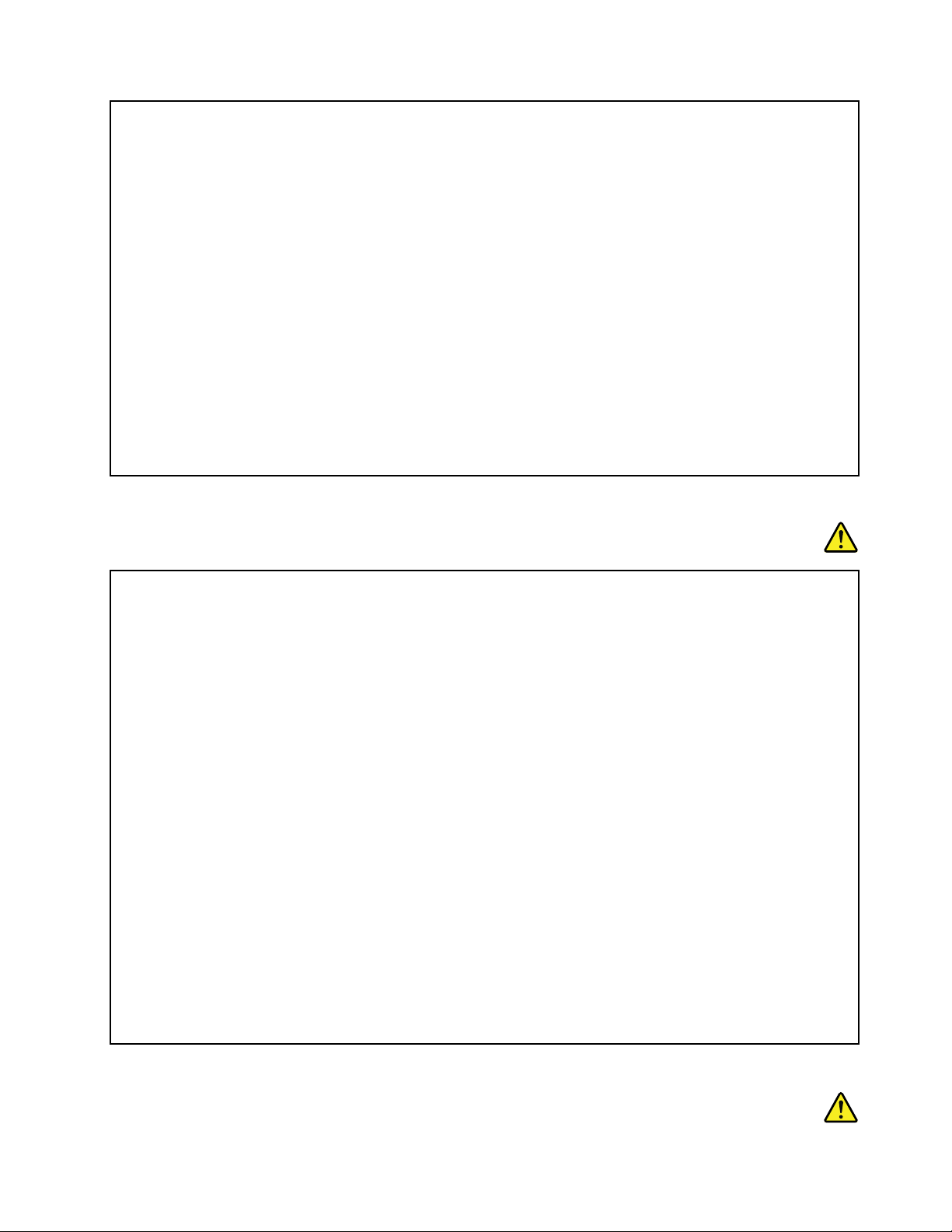
אלתנסולפרקאתמארזהסוללותאולבצעבושינויים.פעולותאלהעלולותלגרוםלפיצוץאולדליפהשלנוזלמאריזתהסוללות.
שימושבמארזסוללותשאינומהסוגשצויןעל-ידיLenovo,אובמארזסוללותמפורקאושעברשינוי,אינומכוסהבמסגרתהאחריות.
אםמארזהסוללותהנטענותמוחלףשלאכהלכה,קיימתסכנהלפיצוץ.מארזהסוללותמכילכמותקטנהשלחומריםמזיקים.כדילמנוע
פציעהאפשרית:
•החליפואתהסוללהרקבסוללהמהסוגעליוLenovoממליצה.
•הרחיקואתמארזהסוללותמאש.
•אלתחשפואותהלמיםאולגשם.
•אלתנסולפרקאותו.
•אלתגרמולקצרחשמליבו.
•הרחיקואותהמהישגידםשלילדים.
•אלתפילואתמארזהסוללות.
אלתניחואתמארזהסוללותבפחאשפהשמרוקןלמזבלה.בעתהשלכתהסוללה,הקפידולשמורעלהחוקיםאוהתקנותהמקומיים.
מומלץלאחסןאתמארזהסוללותבטמפרטורתהחדר,כשהןטעונותעדכ-30עד50%מהקיבולתשלהן.מומלץלטעוןאתמארז
הסוללותאחתלשנהכדילהימנעמטעינתיתר.
חוםואיוורורהמוצר
סכנה
מחשבים,מתאמימתחACואביזריםרביםעשוייםלהפיקחוםכאשרהםמופעליםוכאשרהסוללותנטענות.מחשבימחברתיכולים
להפיקחוםרבבגללמידותיהםהקטנות.נקטותמידבאמצעיהזהירותשלהלן:
•כאשרהמחשבפועלאוכאשרהסוללהנטענת,ייתכןשהבסיס,המתקןשלמחשבכףהידוחלקיםאחריםיתחממו.הימנעוממגע
ממושךשלחלקיגופכםכגוןהידיים,הירכייםאוחלקיםאחריםעםחלקחםשלהמחשב.בעתשימושבמקלדת,הימנעומהנחתכפות
ידיכםלזמןממושךעלהמתקןשלמחשבכףהיד.המחשבמפיקמידהמסוימתשלחוםבמהלךפעולתוהרגילה.מידתהחוםתלויה
במידתפעילותהמערכתוברמתהטעינהשלהסוללה.מגעממושךעםהגוף,אפילודרךהבגדים,עלוללגרוםלחוסרנוחותואפילו
לכוויות.מעתלעתהפסיקולהשתמשבמקלדתעל-ידיהרמתהידייםמהמתקןשלמחשבכףהידוהימנעומשימושממושךבמקלדת.
•אלתפעילואתהמחשבואלתטענואתהסוללהלידחומריםמתלקחיםאובסביבתחומרינפץ.
•פתחיהאוורור,המאוורריםו/אוגופיהקירורמסופקיםעםהמוצרכדישההפעלהתהיהבטוחה,נוחהואמינה.התקניםאלהיכולים
להחסםבשוגגאםמניחיםאתהמחשבעלמיטה,ספה,שטיחאומשטחיםגמישיםאחרים.לעולםאלתחסמו,אלתכסוואלתשביתו
התקניםאלה.
•כאשרמחבריםאתמתאםמתחה-ACלרשתהחשמלולמחשב,הואמפיקחום.בעתהשימוש,אלתקרבואתהמתאםלגופכם.לעולם
אלתשתמשובמתאםמתחה-ACכדילחמםאתגופכם.מגעממושךעםהגוף,אפילודרךהבגדים,עלוללגרוםלכוויות.
למעןבטיחותכם,וכדילהבטיחביצועיםמיטבייםשלהמחשב,פעלותמידבהתאםלאמצעיהזהירותהבסיסייםשלהלן:
•אלתסירואתהכיסויכלעודהמחשבמחוברלחשמל.
•בדקוהצטברותאבקעלחוץהמחשבלעיתיםקרובות.
•הסירואבקמהלוחהקדמי.ייתכןשיהיהצורךלנקותלעיתיםקרובותיותרמחשביםהפועליםבאיזוריםמאובקיםאוסואנים.
•אלתגבילואותחסמואתפתחיהאוורור.
•אלתאחסנואותפעילואתהמחשבבתוךריהוט,שכןדברזהעשוילהגבירסכנהשלהתחממותיתר.
•אסורשטמפרטורתהאווירמסביבלמחשבתעלהעל35°C)95°F(.
מידעבטיחותבנוגעלזרםחשמלי
סכנה
© Copyright Lenovo 2013, 2015xi
Page 14
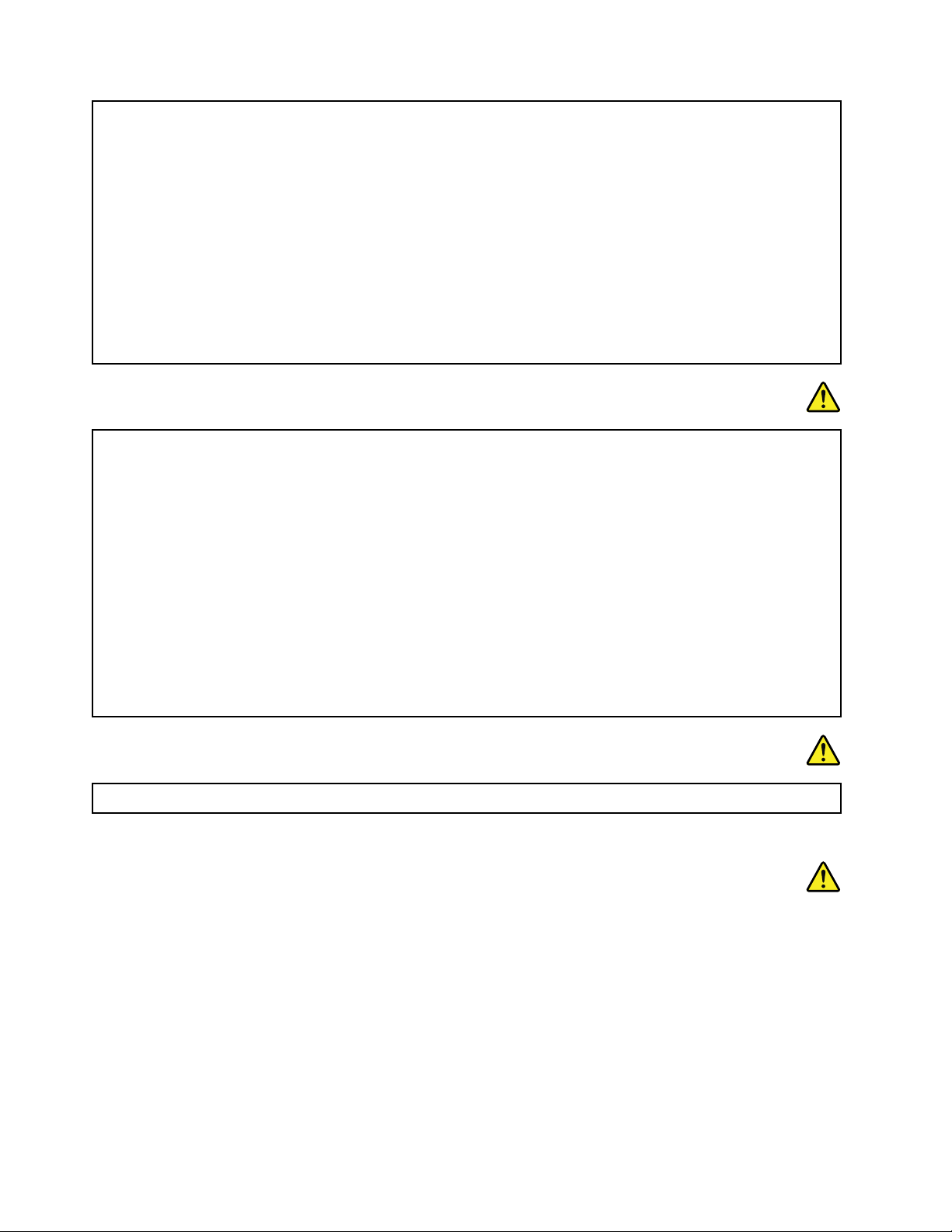
הזרמיםהחשמלייםבכבליהחשמל,בכבליהטלפוןאובכבליהתקשורתמסוכנים.
כדילמנועסכנתהתחשמלות:
•אלתשתמשובמחשבבמהלךסופתברקים.
•איןלחבראולנתקכבליםכלשהם,אולבצעהתקנה,תחזוקהאושינויתצורהשלמוצרזהבמהלךסופתברקים.
•חברואתכלכבליהחשמללשקעבעלחיווטנכוןוהארקהנאותה.
•חברוכלפריטציודהמחוברלמחשבלשקעיםהמחווטיםכהלכה.
•בכלעתשאפשר,השתמשובידאחתבלבדלחיבורולניתוקכבליאותות.
•לעולםאלתפעילוציודכאשרישהוכחותלשריפה,נזילהאונזקמבני.
•איןלהשתמשבמחשבלפנישכלמארזיהחלקיםהפנימייםמחובריםלמקומם.איןלהשתמשבמחשבכאשרחלקיםומעגליםפנימיים
חשופים.
סכנה
חברוונתקוכבליםכמתוארבהליכיםשלהלןבמהלךהתקנהוהעברהשלהמחשב,אובעתפתיחתהכיסוייםשלהמחשבושלההתקנים
המחובריםאליו.
כדילנתק:
1.כבואתכלההתקנים.
2.ראשית,נתקואתכבליהחשמלמהשקעים.
3.הסירואתכבליהאותותמןהמחברים.
4.נתקואתכלהכבליםמןההתקנים.
כדילחבר:
1.כבואתכלההתקנים.
2.ראשית,חברואתכלהכבליםלהתקנים.
3.חברואתכבליהאותותלמחברים.
4.חברואתכבליהחשמללשקעים.
5.הפעילואתההתקנים.
לפניהתקנתכלכבליהחשמלהאחריםהמחובריםלמחשב,עלכבלהחשמללהיותמנותקמהשקעשבקיראומכליהקיבול.
ניתןלחברמחדשאתכבלהחשמללשקעשבקיראולכליהקיבולרקלאחרחיבורכלכבליהחשמלהאחריםלמחשב.
סכנה
במהלךסופותברקים,איןלבצעכלהחלפה,לחבראתהכבללשקעהטלפוןשבקיראולנתקאותוממנו.
הצהרתתאימותבנוגעללייזר
זהירות:
כאשרמוצרילייזר)כגוןתקליטורים,כונניDVD,התקניסיביםאופטייםאומשדרים(מותקנים,שימולבלהנחיותהבאות:
•אלתסירואתהכיסויים.הסרתהכיסוייםשלמוצרהלייזרעלולהלגרוםלחשיפהמסוכנתלקרינתלייזר.ההתקןאינוכוללרכיביםלהחלפהעצמית.
•שימושבבקרותובהתאמותשלאצוינואוביצועתהליכיםשלאצוינו,יכוליםלגרוםלחשיפהמסוכנתלקרינה.
xiiמדריךלמשתמש
Page 15
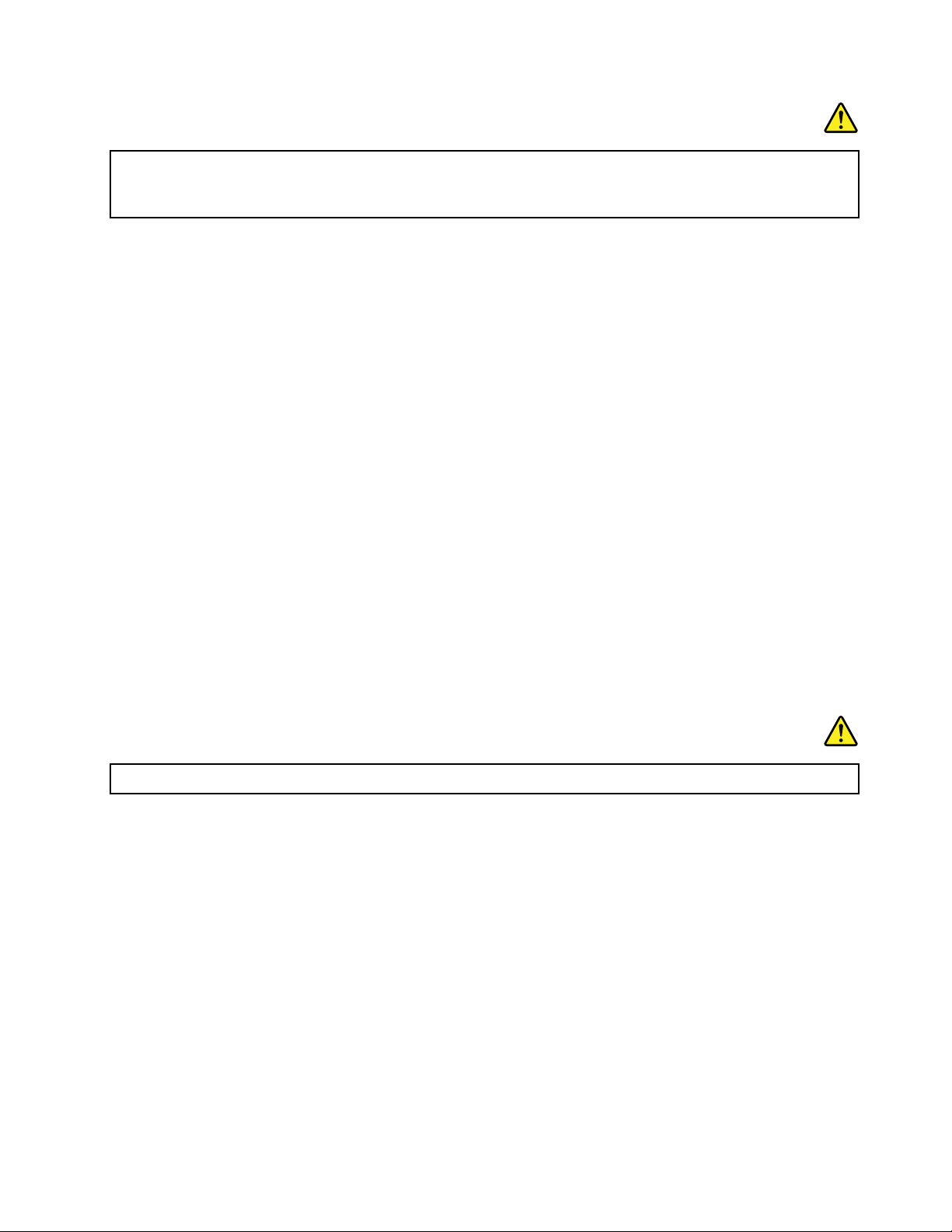
סכנה
כמהממוצריהלייזרמכיליםדיודתלייזרמובניתClass 3AאוClass 3B.שימולבלדבריםהבאים:
קיימתפליטתקרנילייזרכאשרהמוצרפתוח.אלתביטוישירותאלהקרן,אלתביטואלהקרןישירותדרךאמצעיםאופטיים,והימנעו
מחשיפהישירהלקרן.
הודעהלגביצגגבישנוזלי(LCD)
זהירות:
צגהגבישהנוזלי(LCD)עשוימזכוכית.טיפוללאזהיראוהפלתהמחשבעלוליםלגרוםלולהישבר.אםצגLCDנשברוהנוזלהפנימיניתזלתוך
עיניכםאונשפךעלידיכם,שטפומיידאתהאזוריםהנגועיםבמיםבמשך15דקותלפחות.אםמופיעיםסימניםלאחרהשטיפה,פנולרופא.
הערה:עבורמוצריםהכולליםנורותפלואורסנטהמכילותכספית)כגוןנורותשאינןמסוגLED(,נורתהפלואורסנטשבתצוגתהגבישהנוזלי(LCD)מכילה
כספית;השליכואותהבהתאםלתקנותהמקומיותאולחוקיהמדינה.
שימושבאוזניות
אםהמחשבשלכםכוללהןמחבראוזניותוהןמחבריציאתשמע,השתמשותמידבמחברהאוזניותעבוראוזניות.
זהירות:
לחץקולקיצונימאוזניותעלוללגרוםלאובדןשמיעה.כוונוןהאקולייזרלרמהמרביתמגביראתמתחהמוצאשלהאוזניותואתרמתהלחץהקולי.לכן,על
מנתלהגןעלשמיעתכם,כווננואתהאקולייזרלרמההמתאימה.
שימושמופרזבערכתראשאובאוזניותלפרקזמןממושךבעוצמתקולגבוההעלוללהיותמסוכןאםהאוזניותאינןתואמותלמפרטיEN 50332-2.יציאתמחבר
האוזניותבמחשבךעומדתבתקנותEN 50332-2תת-סעיף7.תקנהזומגבילהאתמתחפלטה-RMSהאמיתיהמרבישלהמחשבבפסרחבל-150 mV.לצורך
הגנהמפניאובדןשמיעה,ודאושסטהראשאוהאוזניותשבהםאתםמשתמשיםתואמיםגםל-EN 50332-2)הגבלותסעיף7(עבורמתחמאפייניפסרחבשל75
mV.שימושבאוזניותשאינןתואמותל-EN 50332-2עלוללהיותמסוכןבשלרמותלחץקולקיצוניות.
אםלמחשבLenovoשברשותכםמצורףסטראשאואוזניות,שילובהאוזניותוהמחשבכברתואםלמפרטיEN 50332-1.אםנעשהשימושבסטראששונהאו
באוזניותשונות,ודאושהםעומדיםבתקנותEN 50332-1)ערכיהגבלהשלסעיף6.5(.שימושבאוזניותשאינןתואמותל-EN 50332-1עלוללהיותמסוכן
בשלרמותלחץקולקיצוניות.
מידענוסףבנוגעלבטיחות
הודעהבנוגעלשקיותפלסטיק
סכנה
שקיותפלסטיקעלולותלהיותמסוכנות.הרחיקושקיותפלסטיקמתינוקותוילדיםכדילמנועסכנתחנק.
הודעהבנושאחלקיזכוכית
זהירות:
חלקיםמסוימיםשלהמוצרשברשותכםעשוייםלהיותעשוייםמזכוכית.הזכוכיתעלולהלהישבראםהמוצרייפולעלמשטחקשהאויספוגמהלומה
חזקה.אםהזכוכיתתישבר,איןלגעתבהאולנסותלהסירה.הפסיקולהשתמשבמוצרעדלהחלפתהזכוכיתעל-ידיספקשירותמוסמך.
הודעהלגביכבלפוליוינילכלוריד(PVC)
מחשביםאישייםרביםוהציודההיקפישלהםכולליםכבלים,כגוןכבליחשמלאוכבליםלחיבורהציודההיקפילמחשבהאישי.אםמוצרזהמצוידבכבלאוחוט
חשמלכאלה,חלותהאזהרותהבאות:
אזהרה:הטיפולבכבלשלמחשבזהאובכבליםשלהציודההיקפישנמכרעםמחשבזהיחשוףאתכםלעופרת,חומרכימישבמדינתקליפורניה,ארצותהברית,
ידועכמסרטןוכגורםלמומיםבעובריםולבעיותפוריותאחרות.שטפואתידיכםלאחרהטיפולבכבלים.
שמרוהוראותאלה.
© Copyright Lenovo 2013, 2015xiii
Page 16
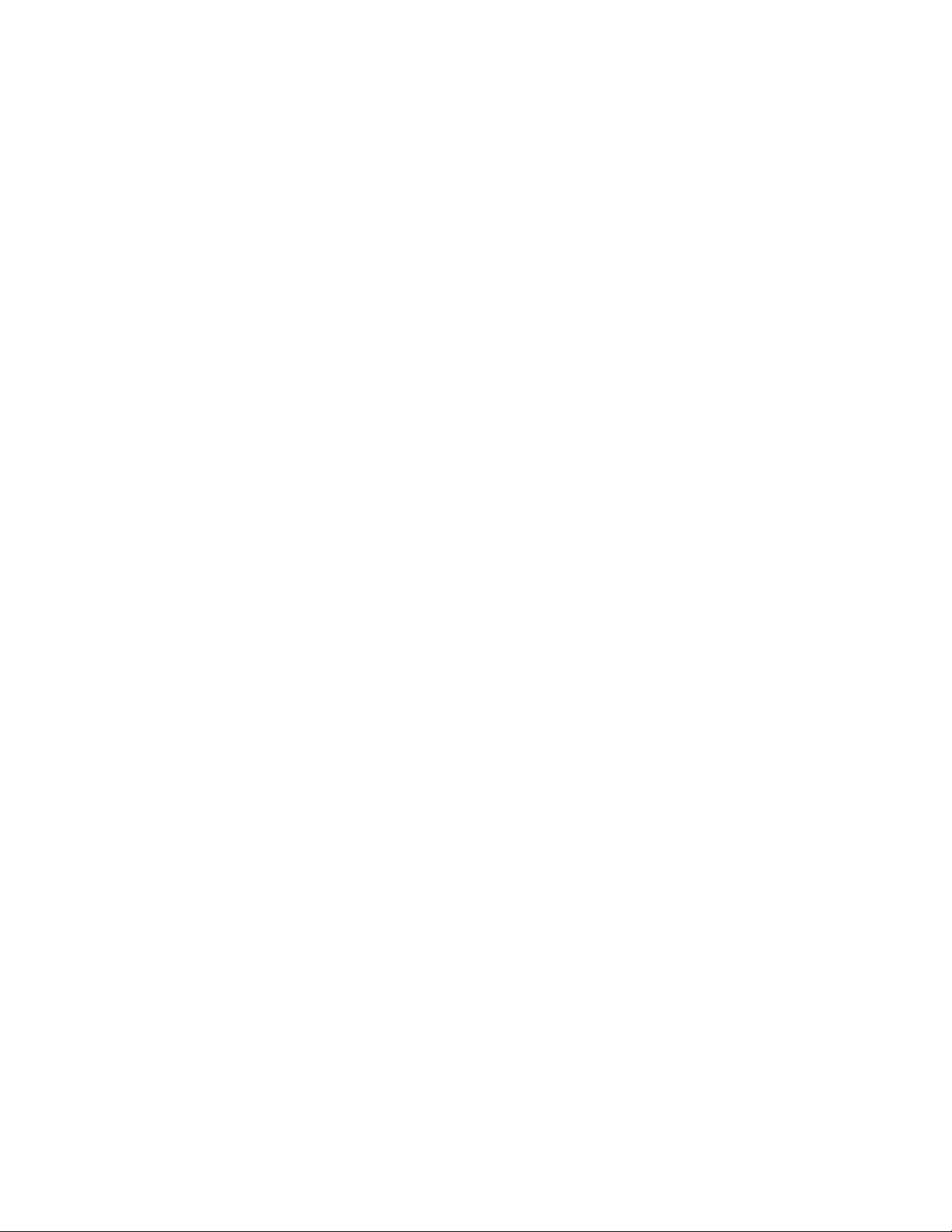
xivמדריךלמשתמש
Page 17
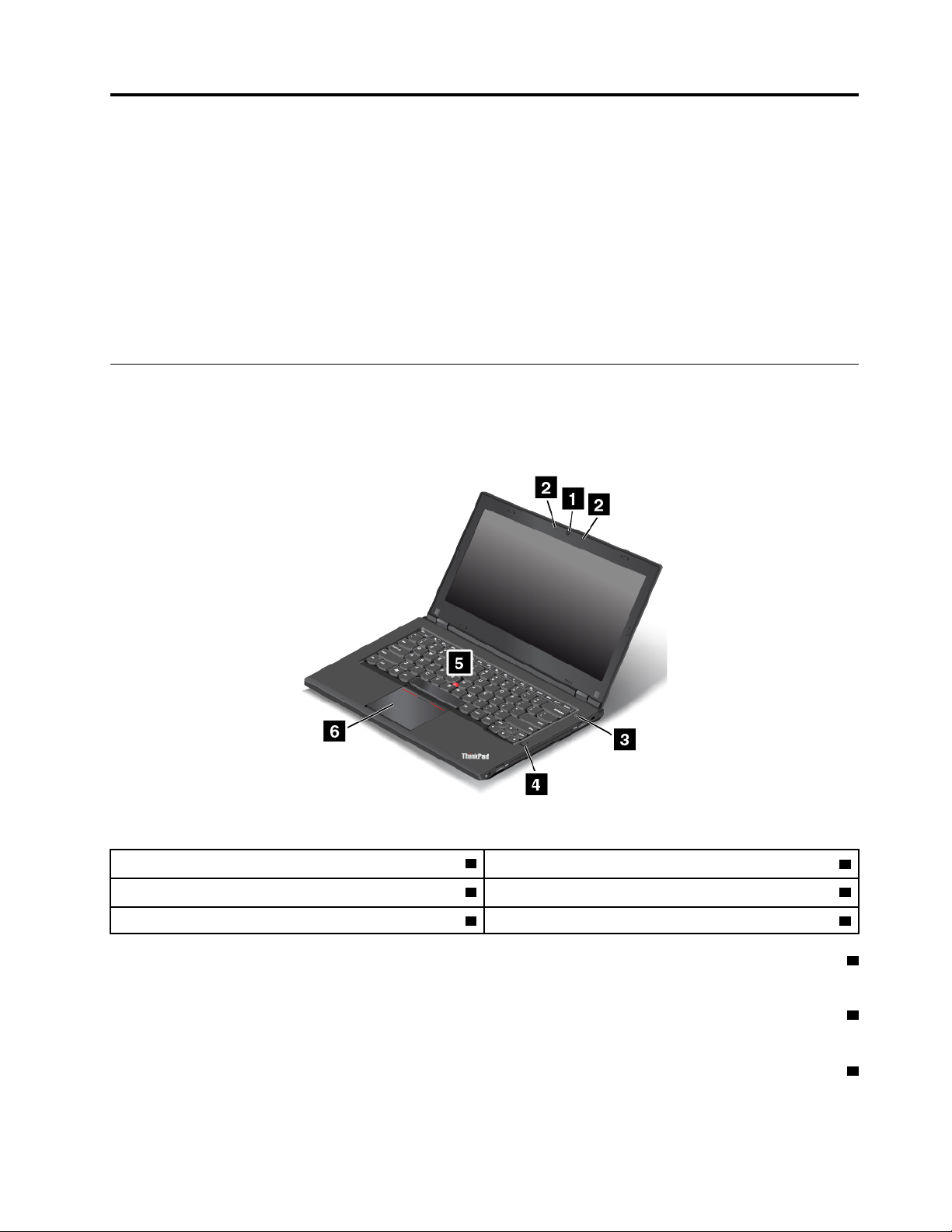
פרק1.סקירתהמוצר
פרקזהמספקמידעאודותמיקומיהמחברים,מיקומיםשלתוויותמוצרחשובות,תכונותהמחשב,מפרטים,סביבתהעבודהותוכניותהמותקנותמראשבמחשב.
•"איתורבקרות,מחבריםומחווניםשלהמחשב"בעמוד1
•"איתורמידעחשובבנוגעלמוצר"בעמוד13
•"מאפיינים"בעמוד14
•"מפרטים"בעמוד16
•"סביבתהפעלה"בעמוד16
•"תוכניותשלLenovo"בעמוד17
איתורבקרות,מחבריםומחווניםשלהמחשב
חלקזהמציגאתתכונותהחומרהשלהמחשבוכוללאתהמידעהבסיסישיידרשלכםכדילהתחיללהשתמשבמחשב.
מבטמלפניםעלThinkPad L440
ThinkPad
איור1.מבטמלפניםעלThinkPad L440
4קוראטביעתאצבעות)בדגמיםמסוימים(
®
®
1מצלמה)בדגמיםמסוימים(
2מיקרופונים)בדגמיםמסוימים(5יתדההצבעהTrackPoint
3מתגהפעלה6משטחמגעשל
1מצלמה)בדגמיםמסוימים(
השתמשובמצלמהכדילצלםתמונותאולקייםועידתוידאו.לקבלתמידענוסף,ראו"שימושבמצלמה"בעמוד37.
2מיקרופונים)בדגמיםמסוימים(
המיקרופוניםלוכדיםצליליםוקולותכאשרנעשהבהםשימושעםתוכניתהמסוגלתלטפלבשמע.
3מתגהפעלה
לחצועלמתגההפעלהכדילהפעילאתהמחשבאולהעביראותולמצבהמתנה.לקבלתהנחיותלכיבויהמחשב,ראו"שאלותנפוצות"בעמוד21.
© Copyright Lenovo 2013, 20151
Page 18
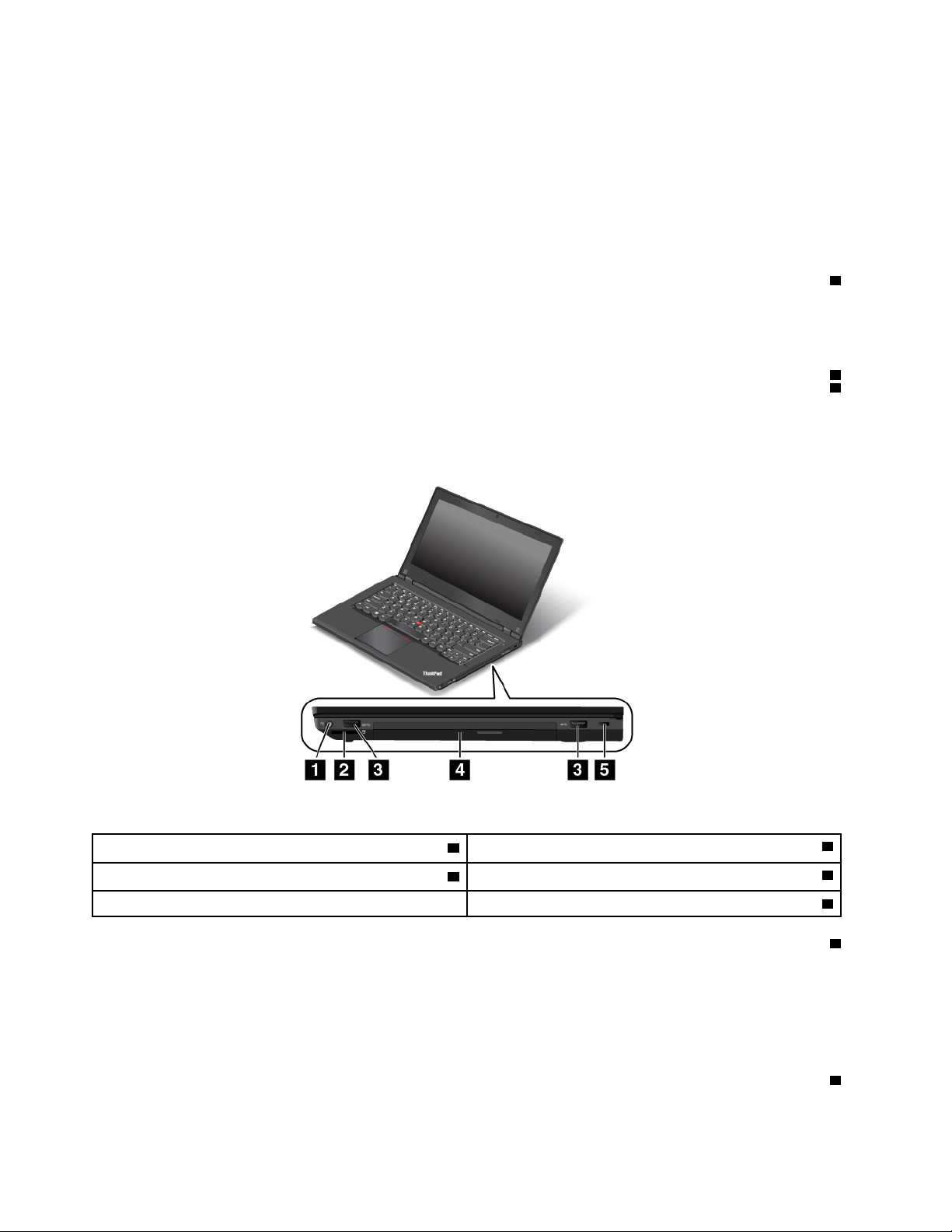
אםהמחשבמפסיקלהגיבולאניתןלכבותאותו,לחצועלמתגההפעלהוהחזיקואותובמשך4שניותלפחות.אםהמחשבעדייןאינומגיב,נתקואתמתאםמתחה-
ACואתהסוללהכדילאפסאתהמחשב.
בנוסף,ניתןלתכנתאתמתגההפעלהכךשלחיצהעליותביאלכיבויהמחשבאולהעברתולמצבהמתנהאושינה.לשםכך,עליכםלשנותאתההגדרותשלתוכנית
צריכתהחשמל.כדילגשתאלההגדרותשלתוכניתצריכתהחשמל,בצעואתהפעולותהבאות:
1.עברואללוחהבקרה,שנואתהתצוגהמ"קטגוריה"ל"סמליםגדולים"או"סמליםקטנים".
2.לחצועלאפשרויותצריכתחשמל!בחרמהעושיםלחצניההפעלה.
3.פעלובהתאםלהוראותהמופיעותעלהמסך.
4קוראטביעתאצבעות)בדגמיםמסוימים(
טכנולוגייתאימותטביעתהאצבעותמאפשרתגישתמשתמשפשוטהובטוחה,באמצעותשיוךטביעתהאצבעותשלכםלסיסמאות.לקבלתמידענוסף,ראו"שימוש
בקוראטביעתהאצבעות"בעמוד58.
התקןההצבעהשלThinkPad
5יתדההצבעהTrackPoint
6משטחמגעשלThinkPad
המקלדתכוללתאתהתקניההצבעההייחודייםמסדרתThinkPadשלLenovo.הצבעה,בחירהוגרירהמהוותכולןחלקמתהליךיחיד,שאותותוכלו
לבצעמבלילהזיזאתאצבעותיכםממצבהקלדה.לקבלתמידענוסף,ראו"שימושבהתקןההצבעהשלThinkPad"בעמוד25.
מבטמימיןעלThinkPad L440
איור2.מבטמימיןעלThinkPad L440
4מפרץSerial Ultrabay™ Enhanced
5חריץלמנעולאבטחה
1מחברשמע
2חריץקוראכרטיסימדיה
3מחבריUSB 2.0
1מחברשמע
כדילהאזיןלקולהבוקעמהמחשב,חברואוזניותבעלותתקע3.5מ"מ)0.14אינץ'(עם4פיניםלמחברהשמע.
אםאתםמשתמשיםבאוזניותבעלותמתגפונקציות,אלתלחצועלמתגזהבעתהשימושבאוזניות.אםתלחצועלהמתג,המיקרופוןשלהאוזניותיושבת,ובמקומו
יופעלוהמיקרופוניםהמשולביםשלהמחשב.
הערה:מחברהשמעלאתומךבמיקרופוןרגיל.לקבלתמידענוסף,ראו"שימושבמאפיינישמע"בעמוד36.
2חריץקוראכרטיסימדיה
הכניסוכרטיסמדייתהבזקלתוךחריץזהכדילקרואאתהנתוניםהשמוריםבכרטיס.
2מדריךלמשתמש
Page 19
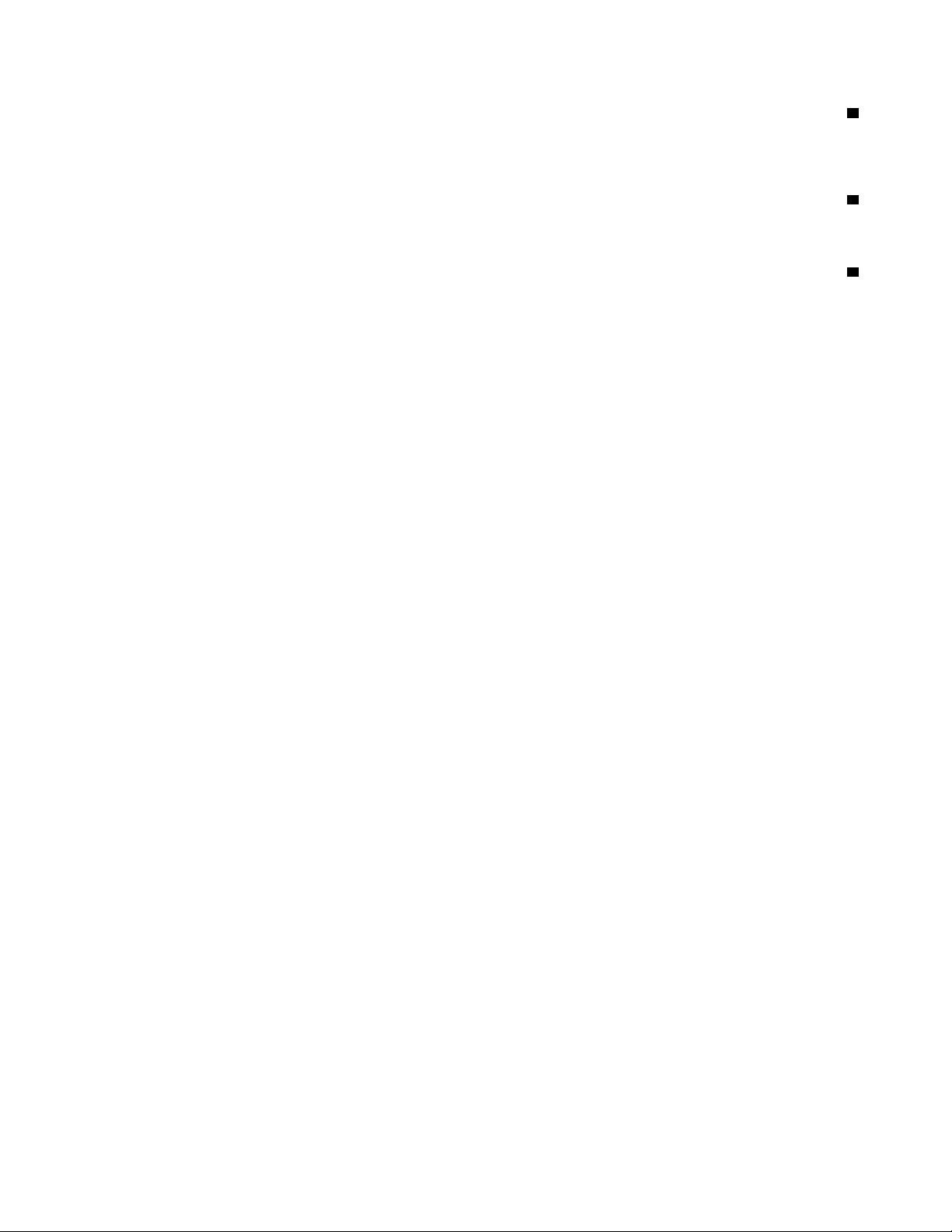
3מחבריUSB 2.0
מחברUniversal Serial Bus (USB) 2.0משמשלחיבורהתקניםתואמיUSB,כגוןמדפסתאומצלמהדיגיטליתעםחיבורUSB.
שימולב:בעתחיבורכבלUSBלמחברזה,ודאושסימוןה-USBפונהכלפימעלה.אחרת,המחברעלוללהינזק.
4מפרץSerial Ultrabay Enhanced
המחשבשלכםמצוידבמפרץעבורהתקניSerial Ultrabay Enhanced.בדגמיםמסוימים,מותקןבמפרץזהכונןאופטי.בדגמיםמסוימיםמותקןכונןדיסק
קשיחמשני.
5חריץלמנעולאבטחה
כדילהגןעלהמחשבמפניגניבה,תוכלולרכושמנעולאבטחהעםכבלהמתאיםלחריץנעילתהאבטחהולחבראתהמחשבלחפץנייח.
הערה:באחריותכםלהעריך,לבחורולהפעילאתהתקןהנעילהותכונתהאבטחה.Lenovoאינהמעירה,מפעילהשיקולדעתאומבטיחהאתהתפקוד,האיכותאו
הביצועיםשלהתקןהנעילהאותכונתהאבטחה.
פרק1.סקירתהמוצר3
Page 20
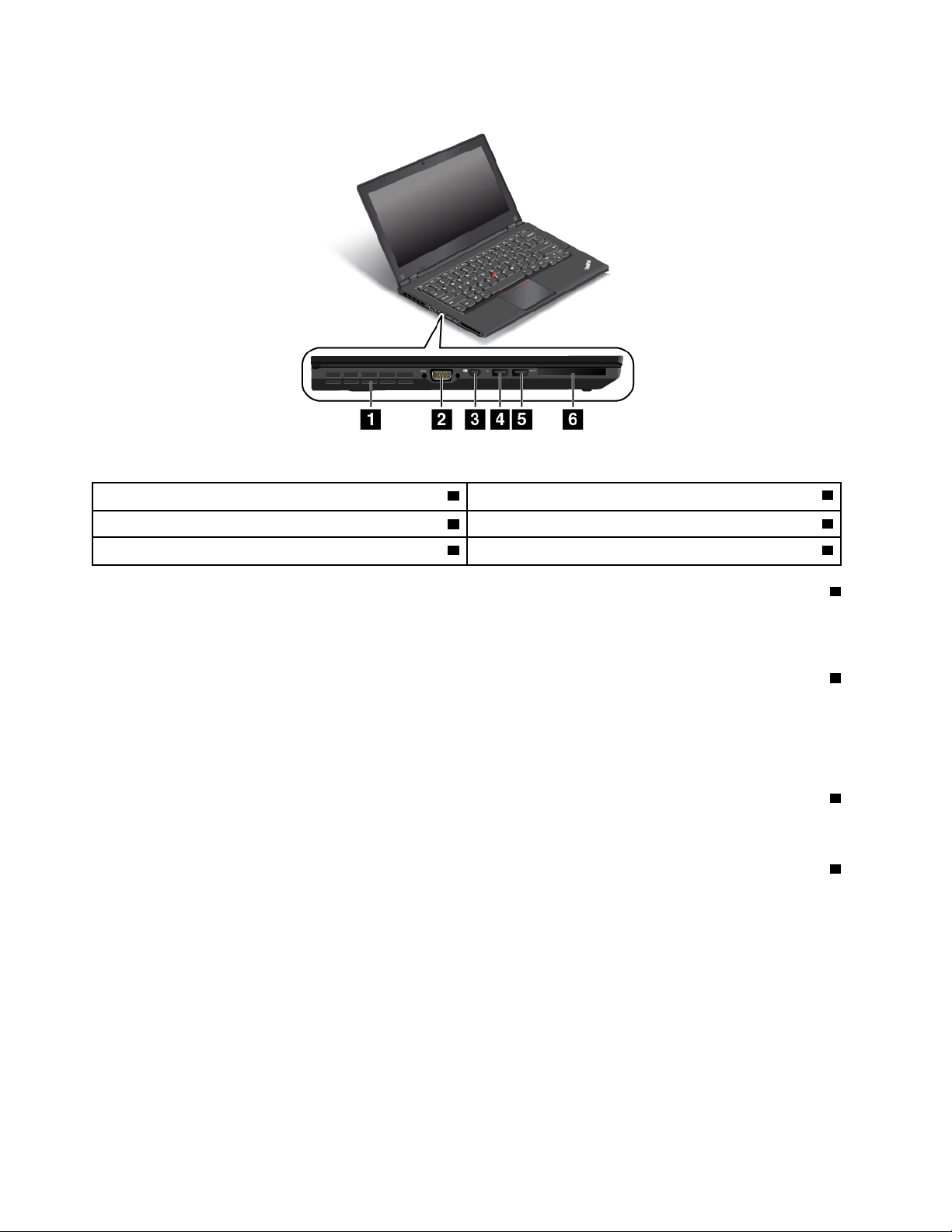
מבטמשמאלעלThinkPad L440
איור3.מבטמשמאלעלThinkPad L440
4מחברAlways On USB 3.0
Mini DisplayPort6חריץכרטיסExpressCardאוחריץכרטיסחכם)בדגמיםמסוימים(.
1תריסיאוורור
2מחברVGA5מחברUSB 2.0
®
3מחבר
1תריסיאוורור
תריסיהאוורורוהמאווררהפנימימאפשריםתנועתאווירבמחשב,ומבטיחיםקירורשלרכיביהמחשבובייחודשלהמיקרו-מעבד.
הערה:כדילהבטיחזרימתאווירתקינה,איןלהניחחפציםמולתריסיהמאוורר.
2מחברVGA
השתמשובמחברה-Video Graphics Array (VGA)לחיבורהמחשבלהתקןוידאוהתומךב-VGA,כגוןצגVGA.
הערה:אםתחברואתהמחשבלתחנתעגינה,השתמשובמחברה-VGAשלתחנתהעגינה,ולאבזהשלהמחשב.
לקבלתמידענוסף,ראו"חיבורצגחיצוני"בעמוד35.
3מחברMini DisplayPort
השתמשובמחברה-Mini DisplayPortכדילחבראתהמחשבלמקרן,צגחיצוניאוטלוויזייתHDתואמים.לקבלתמידענוסף,ראו"בחירתמצבתצוגה"בעמוד
35.
4מחברAlways On USB 3.0
מחברAlways On USB 3.0משמשלחיבורהתקניםהתואמיםלממשקUSB,כגוןמדפסתאומצלמהדיגיטליתעםחיבורUSB.
כברירתמחדל,מחברAlways On USB 3.0מאפשרלכםלטעוןהתקניםדיגיטלייםניידיםוטלפוניםחכמיםמסוימיםכאשרהמחשבבמצביםהבאים:
•כאשרהמחשבפועלאובמצבהמתנה.
•כאשרהמחשבבמצבשינהאוכבוי,אךמחוברלחשמל
כדילטעוןהתקניםאלהבזמןשהמחשבבמצבשינהאוכבויואינומחוברלחשמל,בצעואתהפעולותהבאות:
®
7:הפעילואתהתוכניתPower Manager,לחצועלהלשוניתהגדרותחשמלכלליותולאחרמכןבצעואתההוראותשעלהמסך.
•משתמשיWindows
•משתמשיWindows 8,Windows 8.1ו-Windows 10:הפעילואתהתוכניתLenovo Settings,לחצועלצריכתחשמלולאחרמכןבצעואת
ההוראותשעלהמסך.
שימולב:בעתחיבורכבלUSBלמחברזה,ודאושסימוןה-USBפונהכלפימעלה.אחרת,המחברעלוללהינזק.
4מדריךלמשתמש
Page 21
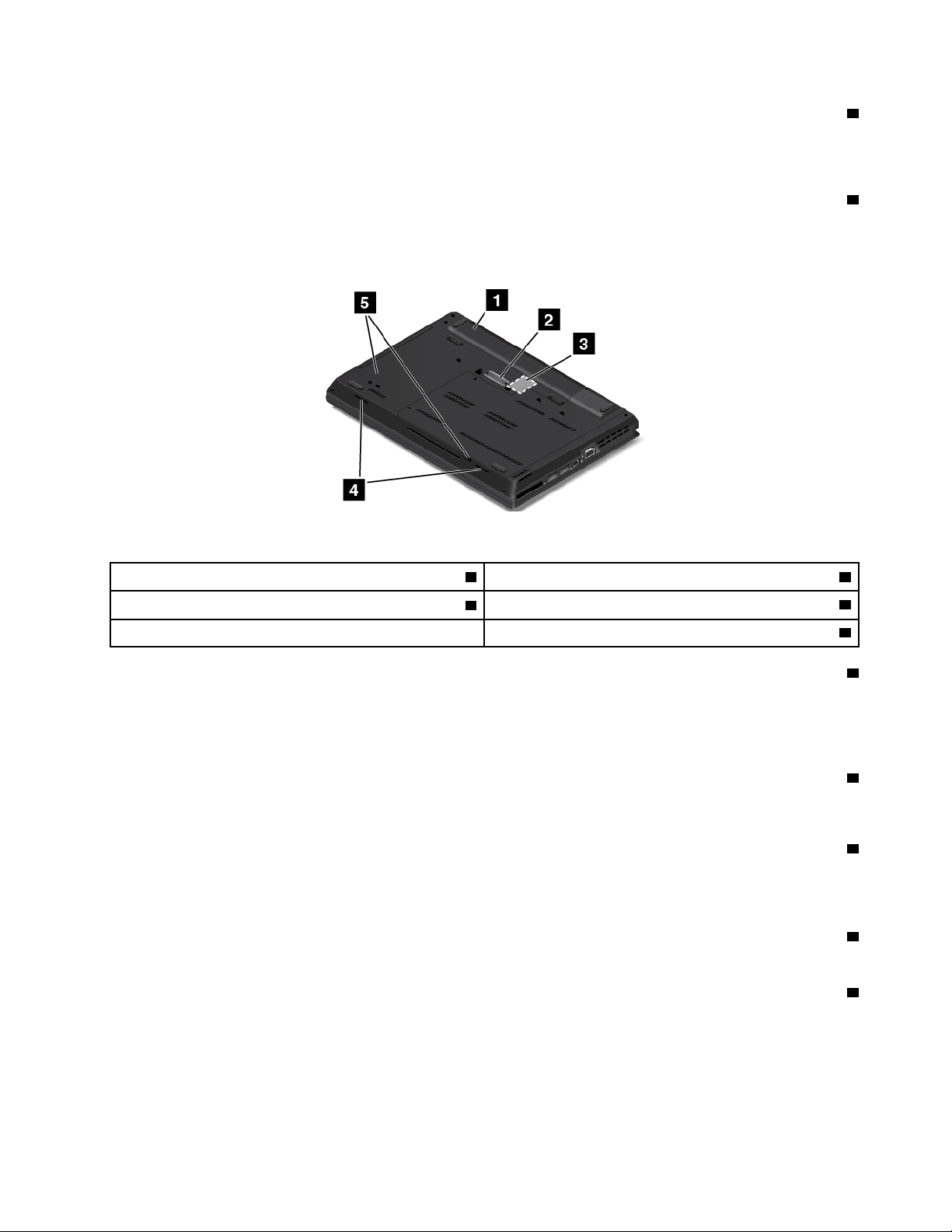
5מחברUSB 2.0
מחברה-USB 2.0משמשלחיבורהתקניםהתואמיםלממשקUSB,כגוןמדפסתאומצלמהדיגיטליתעםחיבורUSB.
שימולב:בעתחיבורכבלUSBלמחברזה,ודאושסימוןה-USBפונהכלפימעלה.אחרת,המחברעלוללהינזק.
6חריץכרטיסExpressCardאוחריץכרטיסחכם)בדגמיםמסוימים(.
ייתכןשהמחשבשלכםמצוידבחריץכרטיסExpressCardאובחריץכרטיסחכם.
מבטמלמטהעלThinkPad L440
איור4.מבטמלמטהעלThinkPad L440
1מארזסוללות4רמקולים
5חוריניקוזהמקלדת
2מחברתחנתעגינה)בדגמיםמסוימים(
3חריץכרטיסSIM
1מארזסוללות
הפעילואתהמחשבבאמצעותהסוללהכאשרמתחACאינוזמין.
תוכלולהשתמשבתוכניתPower Managerכדילשנותאתהגדרותצריכתהחשמלבהתאםלצורך.למידעמפורט,עיינובמערכתמידעהעזרהשלהתוכנית
Power Manager.
2מחברתחנתעגינה)בדגמיםמסוימים(
תוכלולהשתמשבמחברזהלחיבורהמחשבלתחנתעגינהנתמכת,כדילהרחיבאתיכולותהמחשבכאשראתםנמצאיםבמשרדאובבית.לקבלתמידענוסףעל
תחנותהעגינההנתמכות,ראו"תחנותעגינהשלThinkPad"בעמוד39.
3חריץכרטיסSIM
אםהמחשבשלכםתומךבתכונתרשתתקשורתמרחביתאלחוטית)WANאלחוטי(,ייתכןשדרושכרטיסSubscriber Identification Module (SIM)ליצירת
חיבוריWANאלחוטיים.בהתאםלמדינהאוהאזור,ייתכןשכרטיסה-SIMכברמותקןבחריץכרטיסה-SIM.לקבלתמידענוסף,ראו"התקנהאוהחלפהשל
כרטיסה-SIM"בעמוד104.
4חוריניקוזהמקלדת
חוריניקוזהמקלדתיכוליםלסייעבניקוזנוזליםמהמחשב,אםשפכתםבטעותמיםאומשקהעלהמקלדת.
5רמקולים
המחשבשלכםמצוידבזוגרמקוליסטריאו.
פרק1.סקירתהמוצר5
Page 22
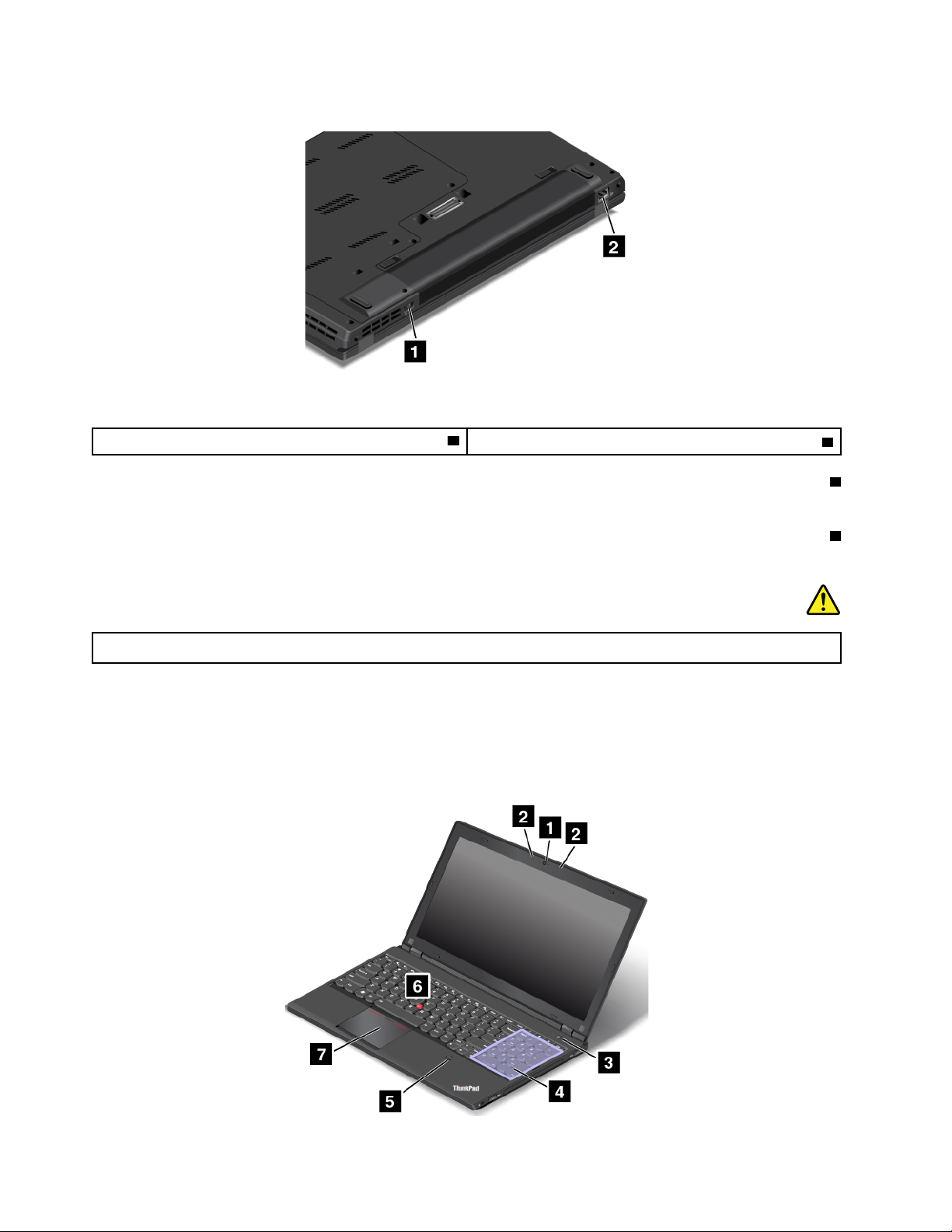
מבטמאחורעלThinkPad L440
איור5.מבטמאחורעלThinkPad L440
2מחבראתרנט
1מחברחשמל
1מחברחשמל
חברואתמתאםמתחה-ACלמחברהמתחכדילספקמתחACלמחשבולטעוןאתהסוללה.
2מחבראתרנט
מחברהאתרנטמשמשלחיבורהמחשבלרשתתקשורתמקומית)LAN(.
סכנה
כדילמנועסכנתהתחשמלות,אלתחברואתכבלהטלפוןלמחבראתרנט.ניתןלחברכבלאתרנטלמחברזהבלבד.
מחברהאתרנטמצוידבשנימחווניםהמציגיםאתמצבהחיבורלרשת.כאשרהמחווןהשמאליהעליוןדולקבאורירוקקבוע,המחשבשלכםמתחברל-LAN
והפעלהעםהרשתזמינה.כאשרהמחווןהימניהעליוןמהבהבבאורצהוב,מתבצעתהעברתנתונים.
הערה:כאשרהמחשבמחוברלתחנתעגינה,ישלהשתמשבמחברהאתרנטשלתחנתהעגינה,ולאבזהשבמחשב.
מבטמלפניםעלThinkPad L540
6מדריךלמשתמש
Page 23
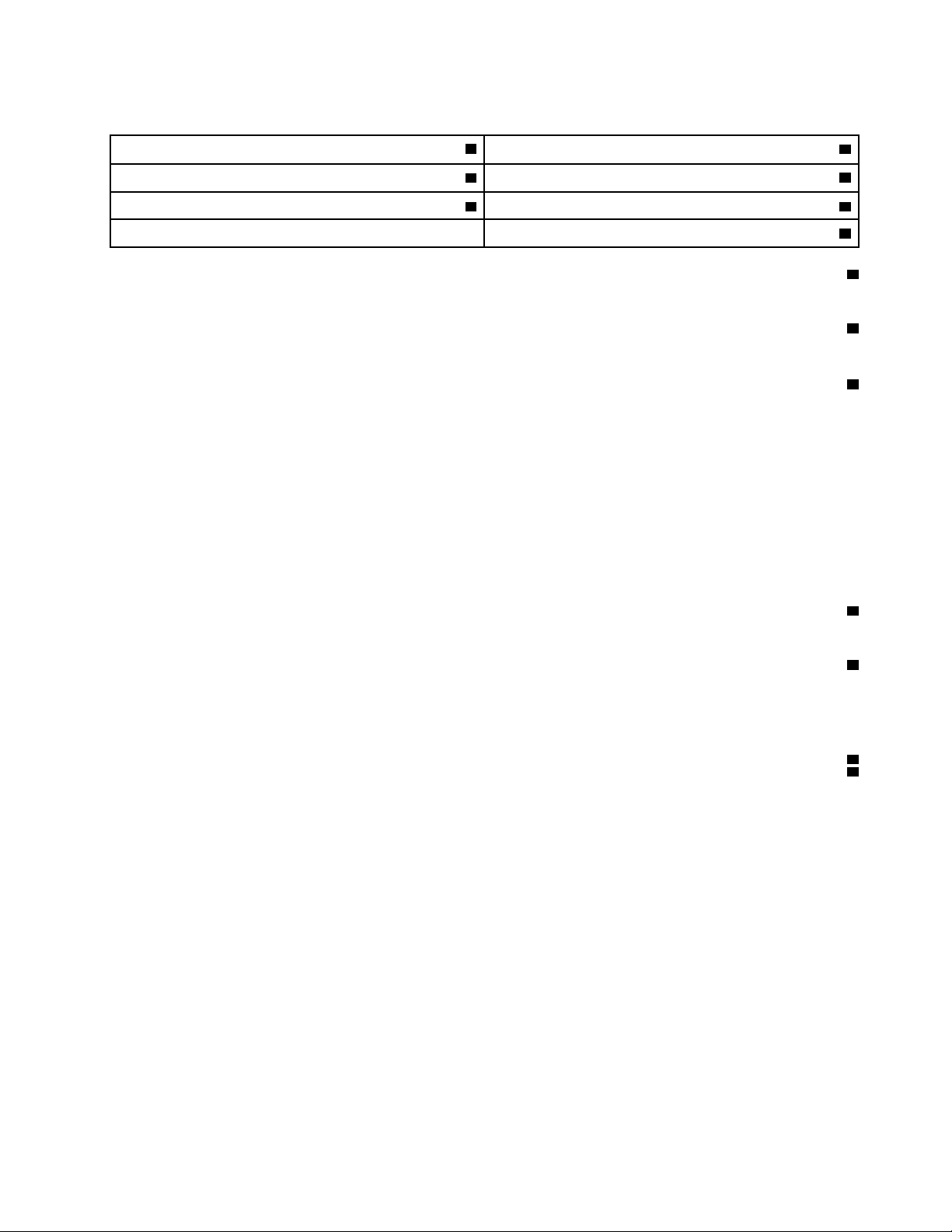
איור6.מבטמלפניםעלThinkPad L540
5קוראטביעתאצבעות)בדגמיםמסוימים(
1מצלמה)בדגמיםמסוימים(
2מיקרופונים)בדגמיםמסוימים(6יתדההצבעהTrackPoint
3מתגהפעלה7משטחמגעשלThinkPad
4מקלדתנומרית
1מצלמה)בדגמיםמסוימים(
השתמשובמצלמהכדילצלםתמונותאולקייםועידתוידאו.לקבלתמידענוסף,ראו"שימושבמצלמה"בעמוד37.
2מיקרופונים)בדגמיםמסוימים(
המיקרופוניםלוכדיםצליליםוקולותכאשרנעשהבהםשימושעםתוכניתהמסוגלתלטפלבשמע.
3מתגהפעלה
לחצועלמתגההפעלהכדילהפעילאתהמחשבאולהעביראותולמצבהמתנה.לקבלתהנחיותלכיבויהמחשב,ראו"שאלותנפוצות"בעמוד21.
אםהמחשבמפסיקלהגיבולאניתןלכבותאותו,לחצועלמתגההפעלהוהחזיקואותובמשך4שניותלפחות.אםהמחשבעדייןאינומגיב,נתקואתמתאםמתחה-
ACואתהסוללהכדילאפסאתהמחשב.
בנוסף,ניתןלתכנתאתמתגההפעלהכךשלחיצהעליותביאלכיבויהמחשבאולהעברתולמצבהמתנהאושינה.לשםכך,עליכםלשנותאתההגדרותשלתוכנית
צריכתהחשמל.כדילגשתאלההגדרותשלתוכניתצריכתהחשמל,בצעואתהפעולותהבאות:
1.עברואללוחהבקרה,שנואתהתצוגהמ"קטגוריה"ל"סמליםגדולים"או"סמליםקטנים".
2.לחצועלאפשרויותצריכתחשמל!בחרמהעושיםלחצניההפעלה.
3.פעלובהתאםלהוראותהמופיעותעלהמסך.
4מקלדתנומרית
המחשבשלכםמצוידבמקלדתנומריתשיכולהלשמשלהקלדהמהירהשלמספרים.
5קוראטביעתאצבעות)בדגמיםמסוימים(
טכנולוגייתאימותטביעתהאצבעותמאפשרתגישתמשתמשפשוטהובטוחה,באמצעותשיוךטביעתהאצבעותשלכםלסיסמאות.לקבלתמידענוסף,ראו"שימוש
בקוראטביעתהאצבעות"בעמוד58.
התקןההצבעהשלThinkPad
6יתדההצבעהTrackPoint
7משטחמגעשלThinkPad
המקלדתכוללתאתהתקניההצבעההייחודייםמסדרתThinkPadשלLenovo.הצבעה,בחירהוגרירהמהוותכולןחלקמתהליךיחיד,שאותותוכלו
לבצעמבלילהזיזאתאצבעותיכםממצבהקלדה.לקבלתמידענוסף,ראו"שימושבהתקןההצבעהשלThinkPad"בעמוד25.
פרק1.סקירתהמוצר7
Page 24
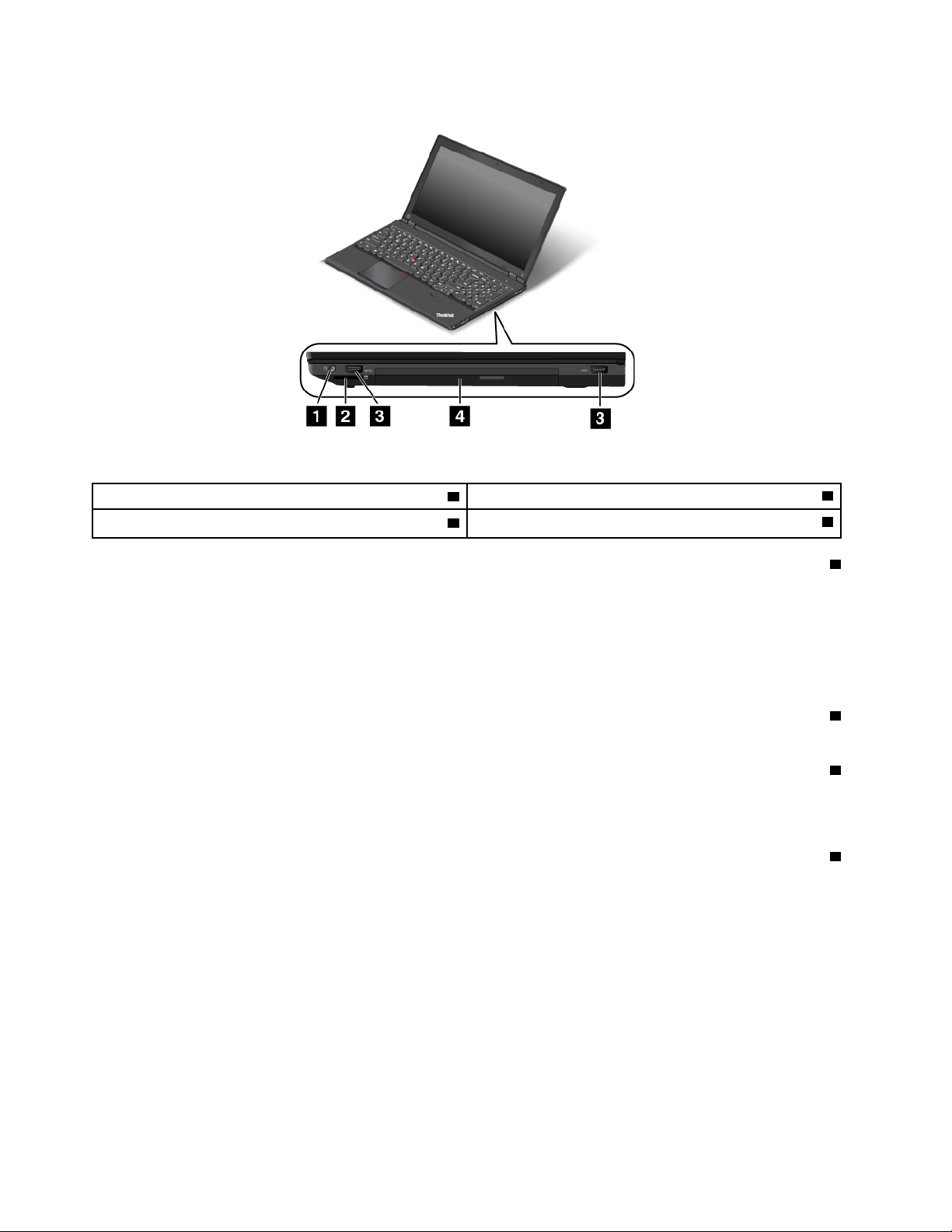
מבטמימיןעלThinkPad L540
איור7.מבטמימיןעלThinkPad L540
3מחבריUSB 2.0
4מפרץSerial Ultrabay Enhanced
1מחברשמע
2חריץקוראכרטיסימדיה
1מחברשמע
כדילהאזיןלקולהבוקעמהמחשב,חברואוזניותבעלותתקע3.5מ"מ)0.14אינץ'(עם4פיניםלמחברהשמע.
הערות:
•אםאתםמשתמשיםבאוזניותבעלותמתגפונקציות,לדוגמה,אוזניותעבורמכשירדיגיטליניידמסוגiPhone,אלתלחצועלמתגזהבעתהשימוש
באוזניות.אםתלחצועלהמתג,המיקרופוןשלהאוזניותיושבת,ובמקומויופעלוהמיקרופוניםהמשולביםשלהמחשב.
•מחברהשמעלאתומךבמיקרופוןרגיל.לקבלתמידענוסף,ראו"שימושבמאפיינישמע"בעמוד36.
2חריץקוראכרטיסימדיה
הכניסוכרטיסמדייתהבזקלתוךחריץזהכדילקרואאתהנתוניםהשמוריםבכרטיס.
3מחבריUSB 2.0
מחבריה-USB 2.0משמשיםלחיבורהתקניםהתומכיםב-USB,כגוןמדפסתאומצלמהדיגיטליתעםחיבורUSB.
שימולב:בעתחיבורכבלUSBלמחברזה,ודאושסימוןה-USBפונהכלפימעלה.אחרת,המחברעלוללהינזק.
4מפרץSerial Ultrabay Enhanced
המחשבשלכםמצוידבמפרץעבורהתקניSerial Ultrabay Enhanced.בדגמיםמסוימים,מותקןבמפרץזהכונןאופטי.בדגמיםמסוימיםמותקןכונןדיסק
קשיחמשני.
8מדריךלמשתמש
Page 25
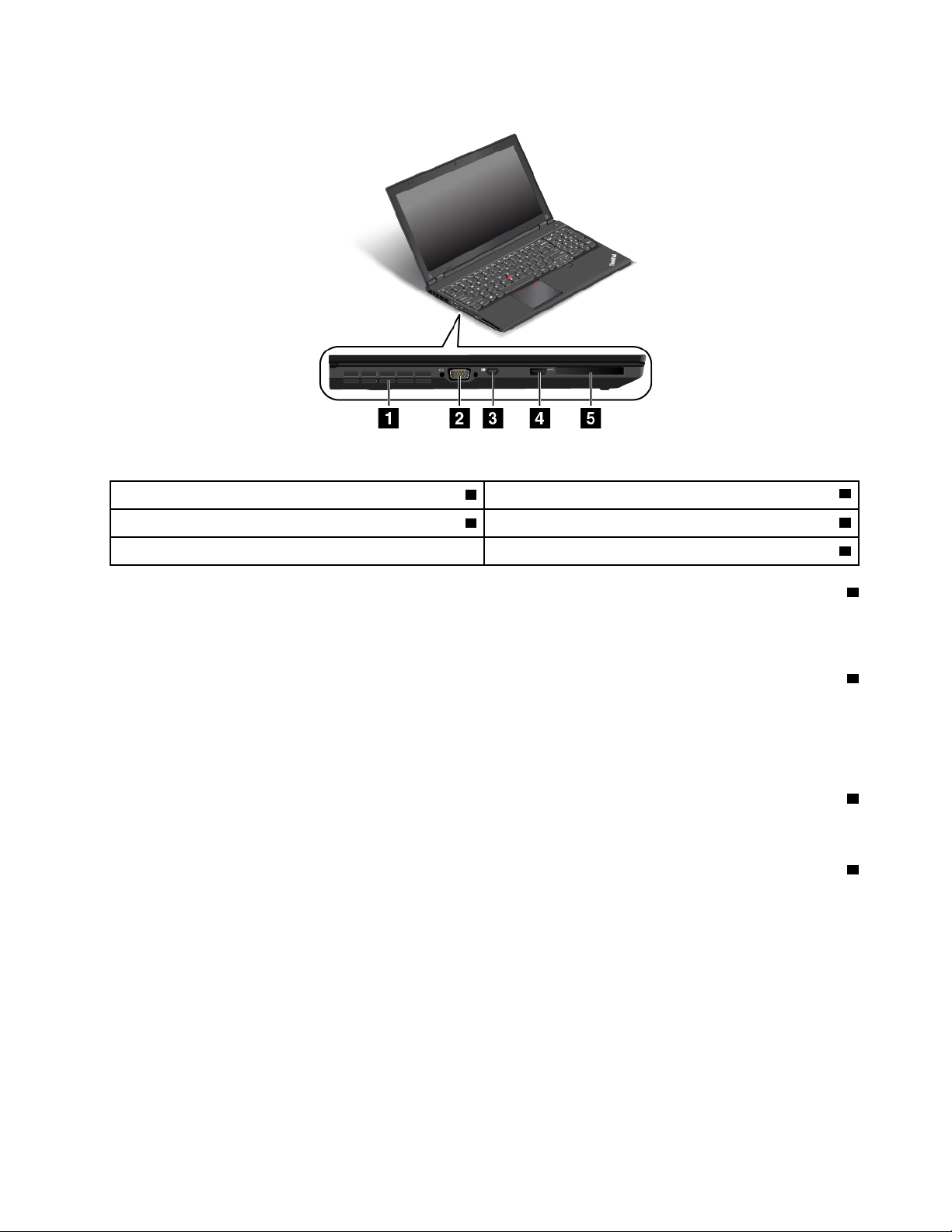
מבטמשמאלעלThinkPad L540
איור8.מבטמשמאלעלThinkPad L540
4מחברAlways On USB 3.0
5חריץכרטיסExpressCardאוחריץכרטיסחכם)בדגמיםמסוימים(.
1תריסיאוורור
2מחברVGA
3מחברMini DisplayPort
1תריסיאוורור
תריסיהאוורורוהמאווררהפנימימאפשריםתנועתאווירבמחשב,ומבטיחיםקירורשלרכיביהמחשבובייחודשלהמיקרו-מעבד.
הערה:כדילהבטיחזרימתאווירתקינה,איןלהניחחפציםמולתריסיהמאוורר.
2מחברVGA
מחברה-VGAמשמשלחיבורהמחשבלהתקןוידאוהתומךב-VGA,כגוןצגVGA.
הערה:אםתחברואתהמחשבלתחנתעגינה,השתמשובמחברה-VGAשלתחנתהעגינה,ולאבזהשלהמחשב.
לקבלתמידענוסף,ראו"חיבורצגחיצוני"בעמוד35.
3מחברMini DisplayPort
השתמשובמחברה-Mini DisplayPortכדילחבראתהמחשבלמקרן,צגחיצוניאוטלוויזייתHDתואמים.לקבלתמידענוסף,ראו"בחירתמצבתצוגה"בעמוד
35.
4מחברAlways On USB 3.0
מחברAlways On USB 3.0משמשלחיבורהתקניםהתואמיםלממשקUSB,כגוןמדפסתאומצלמהדיגיטליתעםחיבורUSB.
כברירתמחדל,מחברAlways On USB 3.0מאפשרלכםלטעוןהתקניםדיגיטלייםניידיםוטלפוניםחכמיםמסוימיםכאשרהמחשבבמצביםהבאים:
•כאשרהמחשבפועלאובמצבהמתנה.
•כאשרהמחשבבמצבשינהאוכבוי,אךמחוברלחשמל
כדילטעוןהתקניםאלהבזמןשהמחשבבמצבשינהאוכבויואינומחוברלחשמל,בצעואתהפעולותהבאות:
®
7:הפעילואתהתוכניתPower Manager,לחצועלהלשוניתהגדרותחשמלכלליותולאחרמכןבצעואתההוראותשעלהמסך.
•משתמשיWindows
•משתמשיWindows 8,Windows 8.1ו-Windows 10:הפעילואתהתוכניתLenovo Settings,לחצועלצריכתחשמלולאחרמכןבצעואת
ההוראותשעלהמסך.
שימולב:בעתחיבורכבלUSBלמחברזה,ודאושסימוןה-USBפונהכלפימעלה.אחרת,המחברעלוללהינזק.
פרק1.סקירתהמוצר9
Page 26
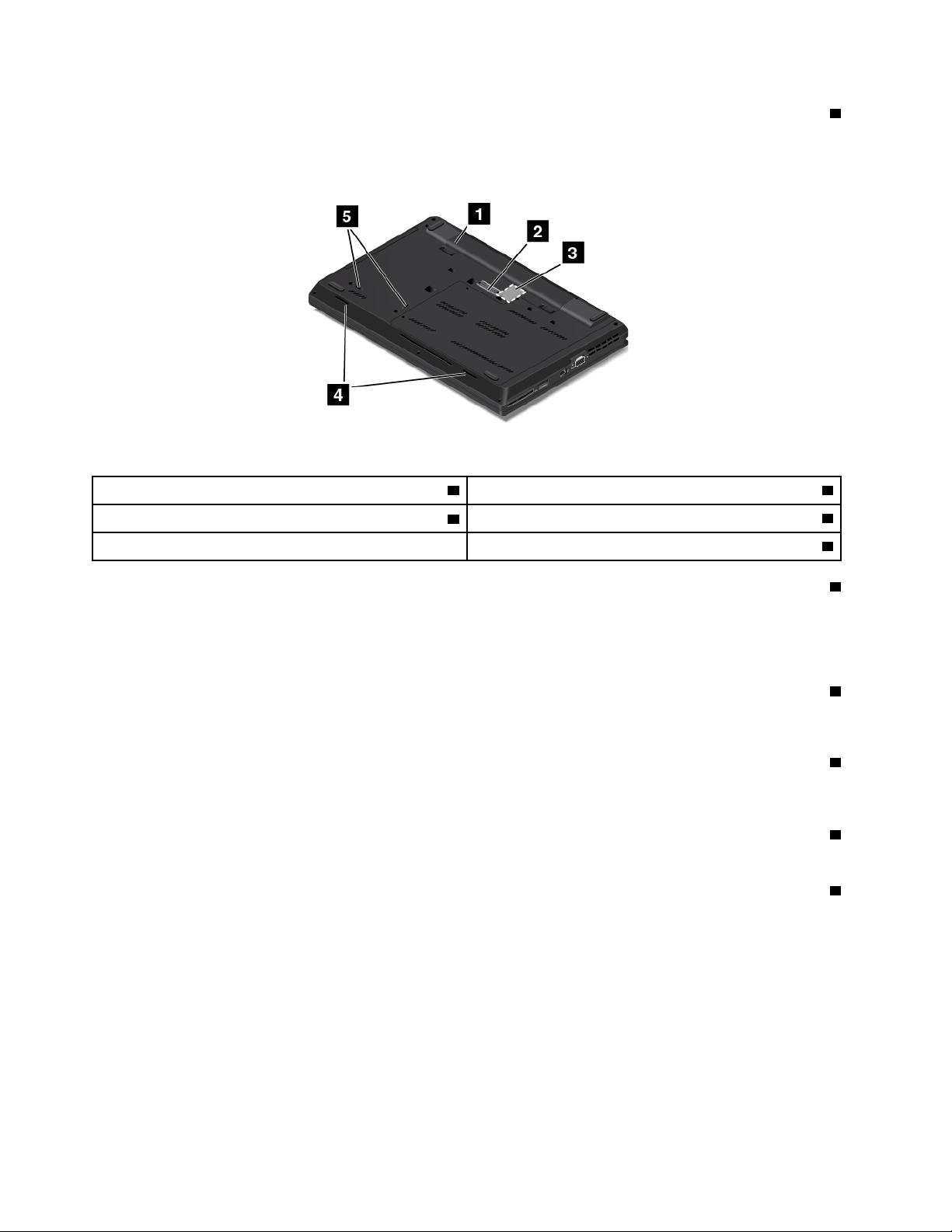
5חריץכרטיסExpressCardאוחריץלקוראכרטיסיםחכמים)בדגמיםמסוימים(.
ייתכןשהמחשבשלכםמצוידבחריץכרטיסExpressCardאובחריץלקוראכרטיסיםחכמים.
מבטמלמטהעלThinkPad L540
איור9.מבטמלמטהעלThinkPad L540
1מארזסוללות4רמקולים
5חוריניקוזהמקלדת
2מחברתחנתעגינה)בדגמיםמסוימים(
3חריץכרטיסSIM
1מארזסוללות
הפעילואתהמחשבבאמצעותהסוללהכאשרמתחACאינוזמין.
תוכלולהשתמשבתוכניתPower Managerכדילשנותאתהגדרותצריכתהחשמלבהתאםלצורך.למידעמפורט,עיינובמערכתמידעהעזרהשלהתוכנית
Power Manager.
2מחברתחנתעגינה)בדגמיםמסוימים(
תוכלולהשתמשבמחברזהלחיבורהמחשבלתחנתעגינהנתמכת,כדילהרחיבאתיכולותהמחשבכאשראתםנמצאיםבמשרדאובבית.לקבלתמידענוסףעל
תחנותהעגינההנתמכות,ראו"תחנותעגינהשלThinkPad"בעמוד39.
3חריץכרטיסSIM
אםהמחשבשלכםמצוידבתכונתWANאלחוטי,ייתכןשיידרשכרטיסSIMליצירתחיבוריWANאלחוטיים.בהתאםלמדינה,ייתכןשכרטיסה-SIMכבר
מותקןבחריץכרטיסה-SIM.לקבלתמידענוסף,ראו"התקנהאוהחלפהשלכרטיסה-SIM"בעמוד104.
4חוריניקוזהמקלדת
חוריניקוזהמקלדתיכוליםלסייעבניקוזנוזליםמהמחשב,אםשפכתםבטעותמיםאומשקהעלהמקלדת.
5רמקולים
המחשבשלכםמצוידבזוגרמקוליסטריאו.
10מדריךלמשתמש
Page 27
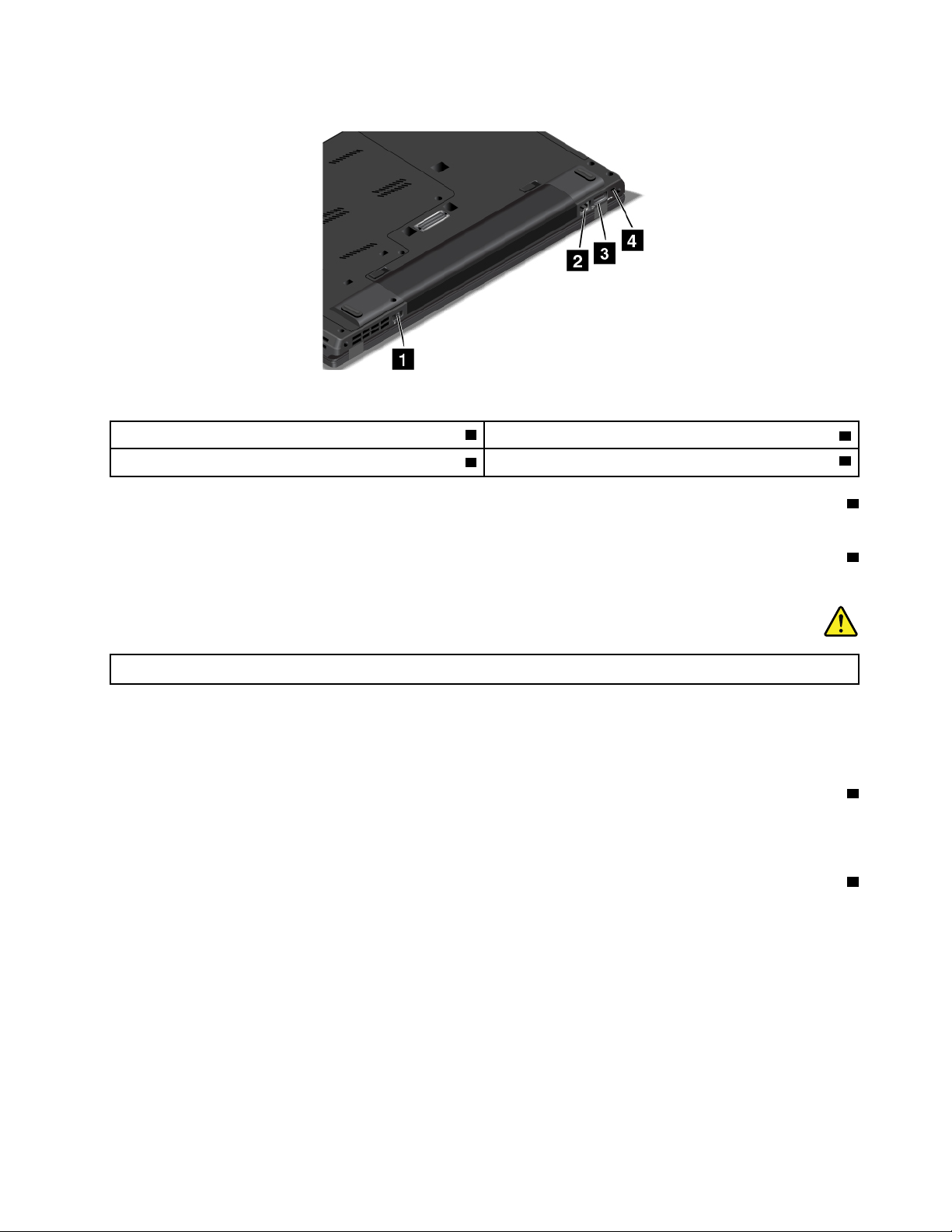
מבטמאחורעלThinkPad L540
איור10.מבטמאחורעלThinkPad L540
3מחברUSB 2.0
4חריץלמנעולאבטחה
1מחברחשמל
2מחבראתרנט
1מחברחשמל
חברואתמתאםמתחה-ACלמחברהמתחכדילספקמתחACלמחשבולטעוןאתהסוללה.
2מחבראתרנט
מחברהאתרנטמשמשלחיבורהמחשבלרשתתקשורתמקומית)LAN(.
סכנה
כדילמנועסכנתהתחשמלות,אלתחברואתכבלהטלפוןלמחבראתרנט.ניתןלחברכבלאתרנטלמחברזהבלבד.
מחברהאתרנטמצוידבשנימחווניםהמציגיםאתמצבהחיבורלרשת.כאשרהמחווןהשמאליהעליוןדולקבאורירוקקבוע,המחשבשלכםמתחברל-LAN
והפעלהעםהרשתזמינה.כאשרהמחווןהימניהעליוןמהבהבבאורצהוב,מתבצעתהעברתנתונים.
הערה:כאשרהמחשבמחוברלתחנתעגינה,ישלהשתמשבמחברהאתרנטשלתחנתהעגינה,ולאבזהשבמחשב.
3מחברUSB 2.0
מחברה-USB 2.0משמשלחיבורהתקניםהתואמיםלממשקUSB,כגוןמדפסתאומצלמהדיגיטליתעםחיבורUSB.
שימולב:בעתחיבורכבלUSBלמחברזה,ודאושסימוןה-USBפונהכלפימעלה.אחרת,המחברעלוללהינזק.
4חריץלמנעולאבטחה
כדילהגןעלהמחשבמפניגניבה,תוכלולרכושמנעולאבטחהעםכבלהמתאיםלחריץנעילתהאבטחהולחבראתהמחשבלחפץנייח.
הערה:באחריותכםלהעריך,לבחורולהפעילאתהתקןהנעילהותכונתהאבטחה.Lenovoאינהמעירה,מפעילהשיקולדעתאומבטיחהאתהתפקוד,האיכותאו
הביצועיםשלהתקןהנעילהאותכונתהאבטחה.
פרק1.סקירתהמוצר11
Page 28
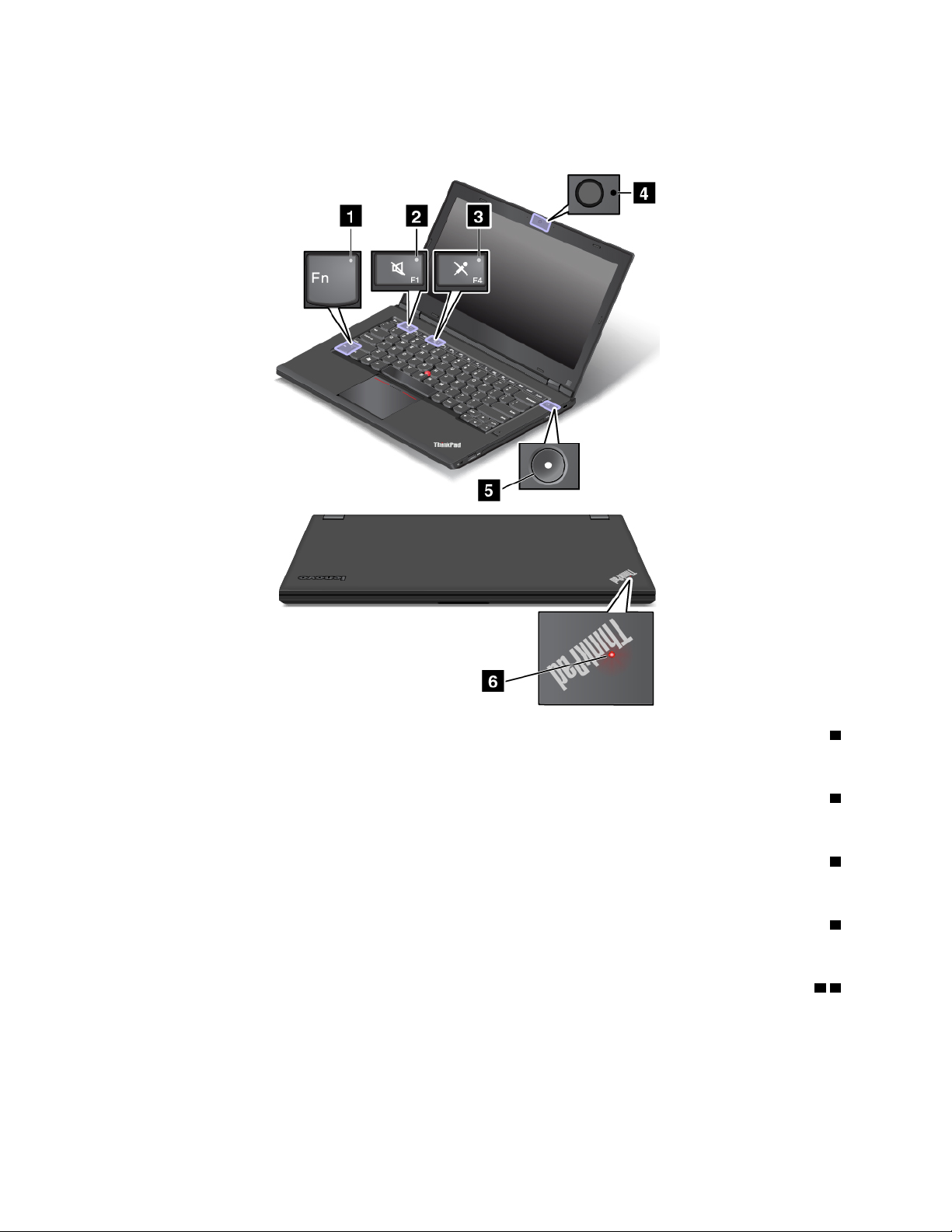
מחוונימצב
מחווניהמצבמציגיםאתהמצבהנוכחישלהמחשבשלכם.
1מחווןFn Lock
מחווןFn LockמציגאתמצבהפונקציהFn Lock.לקבלתמידענוסף,ראו"מקשיםמיוחדים"בעמוד24.
2מחווןהשתקתהרמקולים
כאשרמחווןהשתקתהרמקוליםדולק,הרמקוליםמושתקים.
3מחווןהשתקתהמיקרופונים
כאשרמחווןהשתקתהמיקרופוניםדולק,המיקרופוניםמושתקים.
4מחווןמצבהמצלמה
כאשרמחווןמצבהמצלמהדולק,המצלמהנמצאתבשימוש.
56מחוונימצבהמערכת
המחווןשבתוךהסמלשלThinkPadוהמחווןשבמרכזמתגההפעלהמציגיםאתמצבמערכתהמחשב.
•מהבהבשלושפעמים:המחשבמחוברלחשמל.
•דולק:המחשבפועל)במצברגיל(.
•מהבהבמהר:המחשבעוברלמצבהמתנהאושינה.
•מהבהבלאט:המחשבבמצבהמתנה.
12מדריךלמשתמש
Page 29
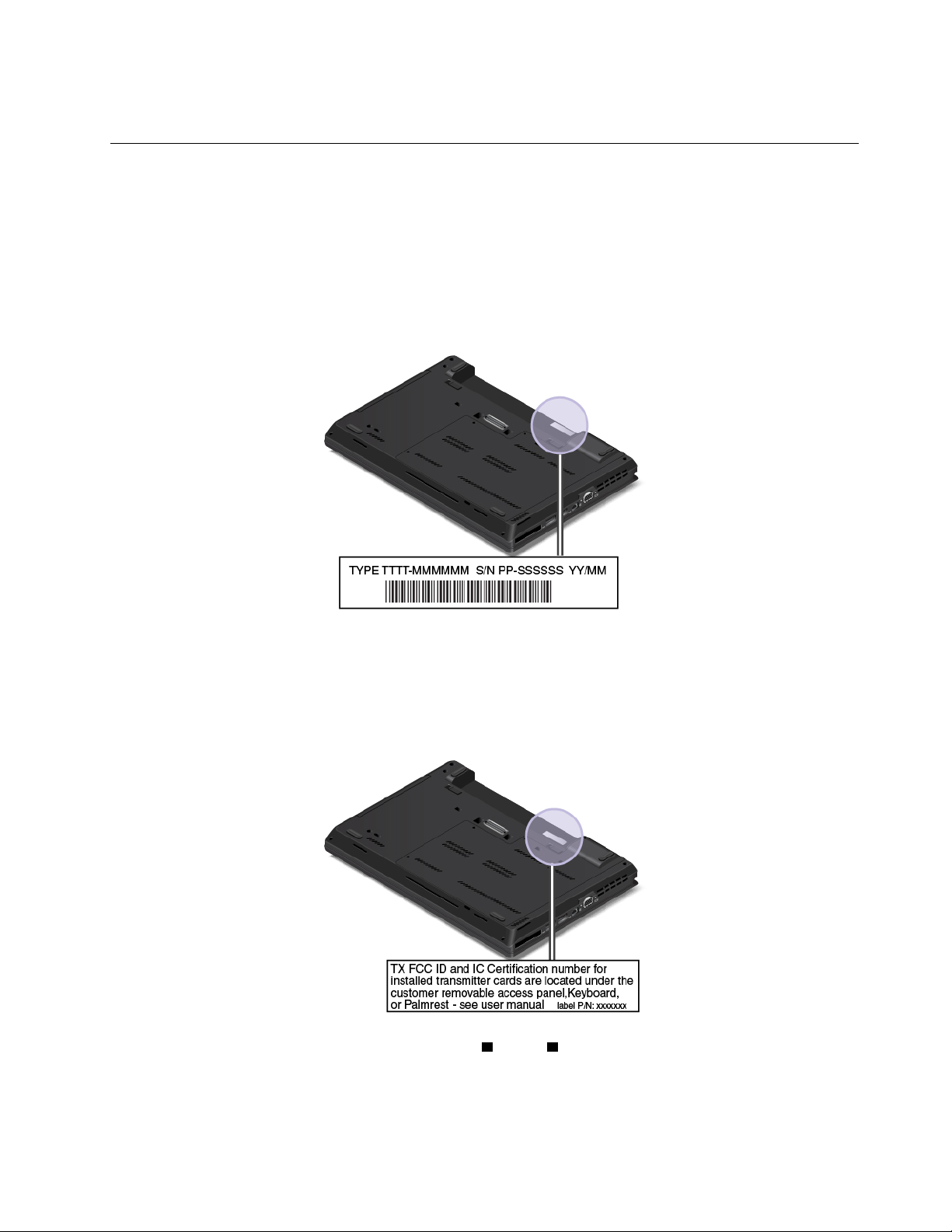
•כבוי:המחשבכבויאובמצבשינה.
איתורמידעחשובבנוגעלמוצר
Microsoft.
®
סעיףזהמספקמידעשיסייעלכםלאתראתתוויתסוגהמחשבוהדגם,אתתוויתמזההFCCואישורIC,אתתוויתתעודתהמקוריותשלWindowsואתהתווית
המקוריתשל
מידעבנושאסוגהמחשבוהדגם
תוויתסוגהמחשבודגםהמחשבמזההאתהמחשבשלכם.בעתפנייהאלLenovoלקבלתעזרה,מידעסוגהמחשבוהדגםמסייעלטכנאיהתמיכהלזהותאת
המחשבולספקשירותמהריותר.
האיורהבאמציגאתהמיקוםשלתוויתסוגהמחשבוהדגםבמחשבשלכם.
מידעבנושאמזההFCCואישורIC
מזההFCCאומספראישורICעבורכרטיסיהתקשורתהאלחוטיתאינםמוצגיםעלמארזהמחשבשלכם.תוויתמזההה-FCCומספראישורה-ICמודבקתעל
הכרטיסהמותקןבחריץכרטיסהתקשורתהאלחוטיתשלהמחשב.LenovoמציינתמידעבנוגעלמיקוםשלתוויתמזההFCCומספראישורIC,בחלקהאחורי
שלמכסההמחשב.
האיורהבאמציגאתהמיקוםשלתוויותמזההFCCומספראישורIC.
תוויותמזההFCCומספראישורICמחוברותלכרטיסה-LAN1וה-WAN2האלחוטייםשמותקניםבמחשב.
פרק1.סקירתהמוצר13
Page 30
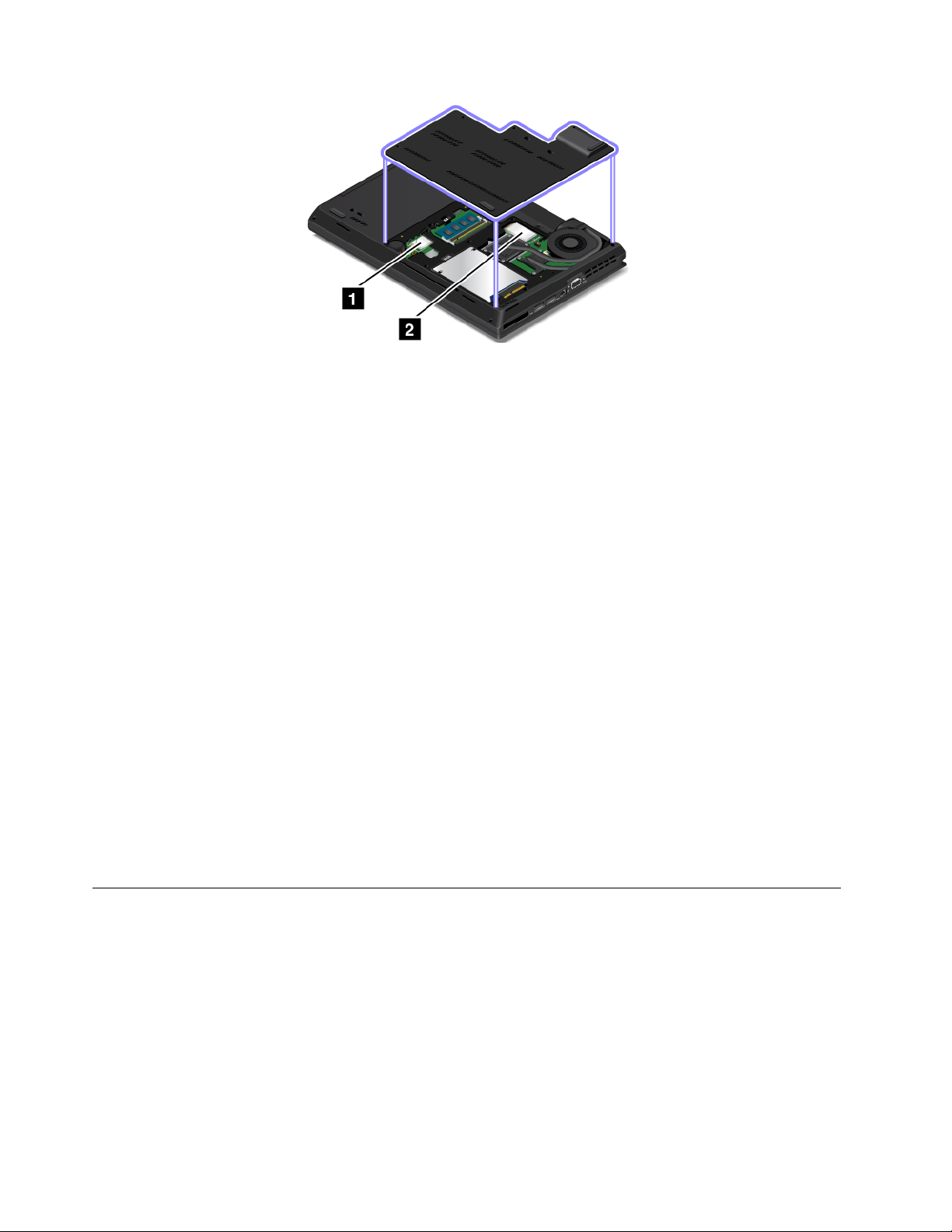
הערה:ישלהשתמשאךורקבכרטיסיתקשורתאלחוטיתשאושרועל-ידיLenovoעבורהמחשב.אםתתקינובמחשבכרטיסתקשורתאלחוטיתשלאאושר
לשימושעבורו,תוצגהודעתשגיאהוהמחשבישמיעצפצופיםכשתפעילואותו.
תוויותעבורמערכותההפעלהשלWindows
תעודתהמקוריותשלWindows 7:בדגמימחשביםשבהםמותקנתמראשמערכתההפעלהWindows 7,תוויתתעודתהמקוריותמחוברתלמכסההמחשב
אובתוךתאהסוללה.תעודתהמקוריותהיאהראיהלכךשהמחשבמורשהלשימושבמוצרWindows 7ושמותקנתבוגרסהמקוריתשלWindows 7.בחלק
מהמקרים,עשויהלהיותמותקנתגרסהמוקדמתיותרשלWindows,בכפוףלתנאיםשלזכויותהשדרוגלאחור,המופיעיםברישיוןשלWindows 7
Professional.עלתעודתהמקוריותמודפסתהגרסהשלWindows 7שעבורההמחשבמורשה,וכןמזהההמוצר.מזהההמוצרחשובבמקריםבהםעליכם
להתקיןמחדשאתמערכתההפעלהWindows 7ממקורשאינוערכתתקליטורישחזורמוצרשלLenovo.
תוויתמקוריתשלMicrosoftעבורWindows 8,Windows 8.1ו-Windows 10:בהתאםלמיקומכםהגיאוגרפי,תאריךייצורהמחשבשלכםוהגרסה
שלמערכתWindows 8,Windows 8.1אוWindows 10המותקנתבומראש,ייתכןשלמכסההמחשבמחוברתתוויתמקוריתשלMicrosoft.לאיוריםשל
הסוגיםהשוניםשלהתוויתמקוריתשלMicrosoft,בקרובכתובתhttp://www.microsoft.com/en-us/howtotell/Hardware.aspx.
•בסין,התוויתהמקוריתשלMicrosoftנדרשתבכלדגמיהמחשביםשבהםמותקנותמראשמערכותההפעלהWindows 8,Windows 8.1אוWindows
10.
•במדינותאחרות,התוויתהמקוריתשלMicrosoftנדרשתרקבדגמימחשביםהמורשיםלשימושבמערכותההפעלהWindows 8 Pro,Windows 8.1 Pro
אוWindows 10 Pro.
אםהתוויתהמקוריתשלMicrosoftאינהמחוברתלמחשב,הדבראינומעידעלכךשהגרסהשלמוצרWindowsהמותקןמראשאינהמקורית.כדיללמודכיצד
תוכלולברראםמוצרWindowsהמותקןמראשבמחשבשלכםהואמקורי,עיינובמידעשמספקתMicrosoftבכתובתhttp://www.microsoft.com/en-us/
howtotell/default.aspx.
בניגודלמוצריWindows 7,מזהההמוצרוגרסתWindowsשעוברההמחשבמורשהאינםמופיעיםעלגוףהמחשב.במקוםזאת,מזהההמוצררשוםבקושחת
המחשב.ביןאםמותקןבמחשבמוצרWindows 8,Windows 8.1אוWindows 10,תוכניתההתקנהבודקתאתקושחתהמחשבלאיתורמזההמוצרחוקי
ותואם,לצורךהשלמתההפעלה.
בחלקמהמקרים,עשויהלהיותמותקנתגרסהמוקדמתיותרשלWindows,בכפוףלתנאיםשלזכויותהשדרוגלאחור,המופיעיםברישיוןשלWindows 8 Pro,
Windows 8.1 ProאוWindows 10 Pro.
מאפיינים
נושאזהמספקמידעאודותמאפייניהמחשב.
מיקרומעבד
•כדילהציגאתפרטיהמיקרו-מעבדשלהמחשבשלכם,בצעואתהפעולותהבאות:
–משתמשיWindows 7:פתחואתהתפריט"התחל",לחצובאמצעותלחצןהעכברהימניעלמחשבולאחרמכןלחצועלמאפיינים.
–משתמשיWindows 8ו-Windows 8.1:עברואלמסךשולחןהעבודה,והעבירואתהסמןאלהפינההשמאליתהעליונהאוהתחתונהשלהמסךכדי
להציגאתהצ'ארמס.לאחרמכן,לחצועלהגדרות!מידעמחשב.
–משתמשיWindows 10:בצעואחתמהפעולותהבאות:
–פתחואתהתפריט"התחל"ולחצועלהגדרות.אםהגדרותלאמופיע,לחצועלכלהיישומיםכדילהציגאתכלהתוכניות.לאחרמכן,לחצועל
הגדרות!מערכת!אודות.
14מדריךלמשתמש
Page 31

–לחצובאמצעותלחצןהעכברהימניעלהלחצן"התחל".לאחרמכן,בחרובאפשרותמערכת.
זיכרון
•זיכרוןגישהאקראיתדינמיתמסונכרנתבקצבנתונים3כפולעםמתחנמוך(DDR3 LV SDRAM)
התקןאחסון
בהתאםלדגם:
•כונןדיסקקשיחעםגורםצורה2.5אינץ',9.5מ"מגובה
•כונןדיסקקשיחעםגורםצורה2.5אינץ',7מ"מגובה
•כונןזיכרוןמוצקעםגורםצורה2.5אינץ',7מ"מגובה
•כונןזיכרוןמוצקמסוגM.2המשמשכמטמוןבלבד
צג
•גודלהתצוגה
–עבורThinkPad L440:355.6מ"מ)14אינץ'(
–עבורThinkPad L540:396.2מ"מ)15.6אינץ'(
•רזולוצייתתצוגה:1600על900
•צגצבעוניעםטכנולוגייתטרנזיסטורעלפילםדק)TFT(
•בקרתבהירות
•מצלמה)בדגמיםמסוימים(
•מיקרופונים)בדגמיםמסוימים(
מקלדת
•מקלדתעםשששורות
•מקשיפונקציות
•התקןההצבעהשלThinkPad
ממשק
•קוראכרטיסימדיה4ב-1
•מחברשמע
•מחברAlways On USB 3.0
•מחברתחנתעגינה)בדגמיםמסוימים(
•מחבראתרנט
•חריץExpressCard)בדגמיםמסוימים(
•מחברMini DisplayPort
•מפרץSerial Ultrabay Enhanced
•קוראכרטיסיםחכמים)בדגמיםמסוימים(
•שלושהמחבריUSB 2.0
•מחברVGA
תכונותGPSורשתאלחוטית
•מקלטאותלווייןשלמערכתמיקוםגלובלית)GPS()בדגמיםמסוימים(
•Bluetooth)בדגמיםמסוימים(
•רשתLANאלחוטית)בדגמיםמסוימים(
•רשתWANאלחוטית)בדגמיםמסוימים(
תכונתאבטחה
פרק1.סקירתהמוצר15
Page 32

•קוראטביעתאצבעות)בדגמיםמסוימים(
מפרטים
גודל
•עבורThinkPad L440
–רוחב:344מ"מ)13.5אינץ'(
–עומק:239מ"מ)9.4אינץ'(
–גובה:37.15מ"מ)1.47אינץ'(
•עבורThinkPad L540
–רוחב:377מ"מ)14.8אינץ'(
–עומק:247מ"מ)9.7אינץ'(
–גובה:37.05מ"מאו39.25מ"מ)1.45אינץ'או1.54אינץ'(
פלטחום
•65 W (222 Btu/hr)מקסימום
•90 W (307 Btu/hr)מקסימום
מקורחשמל)מתאםמתחAC(
•מתחמבואגלסינוסבתדר50עד60 Hz
•מתחמבואשלמתאםמתחAC:100עד240 V ac,50עד60 Hz
מצבהסוללה
•לצפייהבאחוזהחשמלשנותרבסוללה,בדקואתסמלמצבהסוללהבאזורההודעותשלWindows.
סביבתהפעלה
סעיףזהמספקמידעאודותסביבתההפעלהשלהמחשב.
סביבה
•גובהמרביללאשמירתלחץקבוע:3048מטר)10 000רגל(
•טמפרטורה
–בגבהיםשלעד2438מטר)8000רגל(
–בפעולה:5.0°Cעד35.0°C)41°Fעד95°F(
–אחסון:5.0°Cעד43.0°C)41°Fעד109°F(
–בגבהיםמעל2438מטר)8000רגל(
טמפרטורהמרביתבעתפעולהבתנאיםללאשמירהעללחץקבוע:31.3°C)88°F(
הערה:במהלךטעינתהסוללה,הטמפרטורהשלהסוללהחייבתלהיות10°C)50°F(לפחות.
•לחותיחסית:
–בפעולה:8%עד95%נורהרטובה:23°C)73°F(
–אחסון:5%עד95%נורהרטובה:27°C)81°F(
במידתהאפשר,מקמואתהמחשבבסביבהיבשהומאווררתהיטב,ללאחשיפהישירהלאורשמש.
שימולב:הרחיקומהמחשבמכשיריםחשמלייםכגוןמאוורר,רדיו,רמקוליםרבי-עוצמה,מזגןותנורמיקרוגל.השדותהמגנטייםהחזקיםשמכשיריםחשמליים
יוצריםעלוליםלגרוםנזקלצגולנתוניםהשמוריםבכונןהדיסקהקשיחאובכונןהזיכרוןהמוצק.
אלתניחומשקאותעל-גביהמחשבאוהתקניםמחוברים,אובסמוךלהם.אםנשפךנוזללתוךהמחשבאולהתקןמחובר,עלוללהיגרםקצראונזקאחר.
16מדריךלמשתמש
Page 33

אלתאכלואותעשנומעלהמקלדת.חלקיקיםהנופליםלתוךהמקלדתעלוליםלגרוםלנזק.
תוכניותשלLenovo
במחשבשלכםמותקנותתוכניותשלLenovo,המיועדותלסייעלכםלעבודבקלותובאופןמאובטח.התוכניותהזמינותעשויותלהשתנותבהתאםלגרסתמערכת
ההפעלהWindowsהמותקנתמראשבמחשב.
לפרטיםנוספיםאודותהתוכניותופתרונותמחשובאחריםשמציעהLenovo,בקרובכתובת:
http://www.lenovo.com/support.
גישהאלהתוכניותשלLenovo
•משתמשיWindows 7ו-Windows 10:
1.לחצועלהלחצן"התחל"לפתיחתהתפריט"התחל".אתרותוכניתלפישםהתוכנית.
2.אםהתוכניתלאמופיעהבתפריט"התחל",לחצועלכלהתוכניותאועלכלהיישומיםכדילהציגאתכלהתוכניות.
3.אםעדייןאינכםמוצאיםאתהתוכניתברשימתהתוכניות,חפשואותהבאמצעותתיבתהחיפוש.
•משתמשיWindows 8ו-Windows 8.1:
1.הקישועלמקשWindowsלפתיחתהמסך"התחל".אתרותוכניתלפישםהתוכנית.
2.אםהתוכניתאינהמופיעהבמסך"התחל",עברואלהמסך"יישומים"ואתרואתהתוכנית.
3.אםעדייןאינכםמוצאיםאתהתוכניתבמסך"יישומים",חפשואותהבאמצעותתיבתהחיפוש.
חלקמהתוכניותשלLenovoמוכנותלהתקנה.אםלאתתקינואותןתחילה,לאתוכלולמצואתוכניותאלהבשיטותהמתוארותלעיל.כדילהתקיןתוכניותאלהשל
Lenovo,עברואלLenovo PC Experience!Lenovo Toolsובצעואתההוראותשעלהמסך.
מבואלתוכניותשלLenovo
נושאזהמספקמבואקצרלתוכניותשלLenovo.בהתאםלדגםהמחשבשברשותכם,ייתכןשתוכניותמסוימותלאיהיוזמינות.
התוכניתAccess Connectionsהיאתוכנתסיועבהתחברותלצורךיצירהוניהולשלפרופילימיקום.כל
פרופילמיקוםמאחסןאתכלההגדרותשלתצורתהרשתוהאינטרנטהנדרשותלצורךחיבורלתשתיתרשת
ממיקוםספציפי,כגוןביתאומשרד.
על-ידימעברביןפרופילימיקוםבעתהעברתהמחשבממקוםלמקום,ניתןלהתחברבמהירותובקלותלרשת
ללאצורךלקבועאתההגדרותבאופןידניולהפעילמחדשאתהמחשבבכלפעם.
התוכניתActive Protection Systemמגינהעלכונןהאחסוןהפנימי)כגוןכונןהדיסקהקשיח(שלכם
כאשרחיישןהזעזועיםשבתוךהמחשבמזההתנאישעלוללהזיקלכונן,כגוןהטייתהמערכת,תנודהחזקהאו
זעזוע.
כונןהאחסוןהפנימיעמידיותרבפנינזקיםכאשרהואאינופועל.זאתמשוםשכאשרכונןהאחסוןהפנימי
אינופועל,המערכתמפסיקהאתפעולתהסיבובשלוועשויהגםלהעביראתראשיהקריאהוהכתיבהשל
הכונןלאזוריםשאינםמכיליםנתונים.
ברגעשחיישןהזעזועיםחששהסביבהיציבהשוב)שינוימינימליבהטייתהמערכת,בתנודהאובזעזוע(,הוא
מפעילשובאתכונןהאחסוןהפנימי.
תוכניתזומשפרתאתחווייתהתפעולשלחלונות.המערכתמכווננתבאופןאוטומטיאתמיקוםהחלוןשל
יישוםהפועלהחזית.המערכתמכווננתבאופןאוטומטיגםאתסרגלהגלילהבממשקהמשתמש.
התוכניתCommunications Utilityמאפשרתלכםלקבועאתהגדרותהמצלמהוהתקניהשמעהמשולבים.
Access Connections™™
)Windows 7(
Active Protection System™™
)Windows 7,Windows 8,Windows
8.1ו-Windows 10(
Auto Scroll Utility
(Windows 8.1 ,Windows 7)
Communications Utility
)Windows 7(
פרק1.סקירתהמוצר17
Page 34

אםהמחשבשלכםמצוידבקוראטביעתאצבעות,התוכניתFingerprint Manager Pro,התוכנית
Lenovo Fingerprint ManagerאוהתוכניתTouch Fingerprint Managerמאפשרתלכםלרשוםאת
טביעתהאצבעולשייךאותהלסיסמאותשלכם.כתוצאהמכך,אימותטביעתאצבעותיכוללהחליףאת
Fingerprint Manager Pro,
Lenovo Fingerprint Managerאו
Touch Fingerprint Manager
הסיסמאותולאפשרגישתמשתמשפשוטהובטוחה.
)Windows 7,Windows 8ו-Windows
8.1(
Hotkey Features Integrationהיאחבילתכלישירותשמאפשרתלכםלבחורולהתקיןתוכניותשירות
Hotkey Features Integration
במיוחדעבורהמקשיםוהלחצניםהמיוחדיםשלהמחשבשלכם.המקשיםוהלחצניםהמיוחדיםתוכננו
לעמידהבדרישותבתחומיהנגישותוהשימוש.ההתקנהשלתוכניותהשירותהקשורותמעמידהלרשותכם
אתהפונקציונליותהמלאהשלהמקשיםוהלחצניםהמיוחדים.
קלופשוטלגשתלתכונותהטובותביותרבמערכתולהביןאותןהדברמתאפשרבזכותהכליCompanion.
Lenovo Companion
השתמשוב-Companionכדילרשוםאתהמחשב,לגשתלמדריךלמשתמש,לנהלאתתקינותמערכתוכן
לעדכן,לבדוקאתמצבהאחריותולהציגאתהאביזריםשהותאמואישיתלמחשבשלכם.תוכלוגםלקרוא
)Windows 7,Windows 8.1ו-Windows
10(
)Windows 8,Windows 8.1ו-Windows
10(
רמזיםועצות,לעייןבפורומיםשלLenovoולקרואמאמריםובלוגיםממקורותמהימניםכדילהתעדכן
בקביעותבחדשותבנושאיםטכנולוגיים.יישוםזהכוללתוכןבלעדישלLenovoשיסייעלכםלהכיראת
המערכתהחדשהשלכם.
התוכניתLenovo PC Experienceמסייעתלכםלעבודבצורהקלהובטוחהיותרבאמצעותגישהקלה
Lenovo PC Experience
למגווןשלתוכניות,כגוןActive Protection Systemו-Lenovo Solution Center.
)Windows 7,Windows 8,Windows
8.1ו-Windows 10(
התוכניתLenovo Settingsמאפשרתלכםלשפראתחווייתהשימושבמחשב,על-ידיהפיכתולנקודהחמה
Lenovo Settings
ניידת,קביעתהגדרותמצלמהושמע,מיטובהגדרותצריכתהחשמלויצירהוניהולשלפרופילירשתמרובים.
)Windows 8,Windows 8.1ו-Windows
10(
התוכניתLenovo Solution Centerמאפשרתלכםלפתורבעיותבמחשב.היאמשלבתבדיקותאבחון,
Lenovo Solution Center
איסוףמידעבנושאהמערכת,מצבאבטחהומידעבנושאתמיכה,וכןרמזיםועצותלהשגתביצועימערכת
מיטביים.
)Windows 7,Windows 8,Windows
8.1ו-Windows 10(
התוכניתMobile Broadband Connectמאפשרתלכםלחבראתהמחשבלרשתפסרחבלמכשירים
Mobile Broadband Connect
ניידיםבאמצעותכרטיסWANאלחוטינתמך.
)Windows 7ו-Windows 10(
תוכניתMessage Center Plusמציגהבאופןאוטומטיהודעותחשובותמ-Lenovo,כגוןהתראותבנוגע
Message Center Plus
לעדכונימערכתובנוגעלתנאיםהמצריכיםאתתשומתלבכם.
)Windows 7(
התוכניתPassword Managerלוכדתוממלאתפרטיאימותבאופןאוטומטיבאתריאינטרנטותוכניותשל
Password Manager
Windows.
)Windows 7,Windows 8ו-Windows
8.1(
התוכניתPower Managerמספקתניהולצריכתחשמלנוח,גמישומלאעבורהמחשב.באמצעותתוכניתזו
Power Manager
ניתןלהתאיםאתהגדרותצריכתהחשמלשלהמחשב,להשגתהאיזוןהטובביותרביןביצועיהמערכת
לחיסכוןבחשמל.
REACHitמאפשרלכםלנהלאתכלהקבציםשלכם,לאמשנההיכןהםמותקנים,מתוךיישוםיחיד.תוכלו
REACHit
)Windows 7(
לחבראתכלההתקניםשלכם,וכןחשבונותמרוביםשלאחסוןבענן,ולגשתאלהתוכןשלכםבמהירות
ובקלות.
)Windows 7,Windows 8.1ו-Windows
10(
התוכניתRecovery Media)מדייתהתאוששות(מאפשרתלכםלשחזראתהתוכןשלכונןהדיסקהקשיח
Recovery Media
להגדרותברירתהמחדלשלהיצרן.
)Windows 7ו-Windows 10(
התוכניתRescue and Recoveryהיאפתרוןהתאוששותושחזורעםלחצןאחד.היאכוללתסדרהשל
Rescue and Recovery
®
תוכניותשחזורבשירותעצמישיכולותלעזורלכםלאבחןבעיותבמחשב,לקבלעזרהולשחזראתהמערכת
לאחרקריסה,גםכאשרלאניתןלהפעילאתמערכתההפעלהWindows.
)Windows 7(
18מדריךלמשתמש
Page 35

התוכניתSHAREitמאפשרתלשתףקבציםבמהירותובקלותביןהתקניםכגוןמחשביםוטלפוניםחכמים,
SHAREit
גםללאחיבורלאינטרנט.באמצעותSHAREit,תוכלולהתחברלחבריכםולשלוחתמונות,תיקיותוקבצים
נוספים.כלפעולותהשיתוףקלותומהירות.
)Windows 7,Windows 8,Windows
8.1ו-Windows 10(
התוכניתSystem Updateמאפשרתלכםלוודאשהתוכנותבמחשבמעודכנותעל-ידיהורדהוהתקנהשל
System Update
חבילותתוכנה,כוללמנהליהתקנים,עדכוניUnified Extensible Firmware Interface (UEFI) basic
input/output system (BIOS)ותוכניותאחרותשלגורמיצדשלישי.
)Windows 7,Windows 8ו-Windows
8.1(
WRITEitמאפשרלכםלהזיןבאופןמיידיקלטבכתביד,בכלפעםשתצטרכו.תוכלולכתובישירותבכל
WRITEit
יישוםושדהטקסט,לערוךטקסטבזמןאמת,להציגאתהקלטבמסךמלאולהמיראתכתבהידשלכםלטקסט
דיגיטלי.
)Windows 8.1ו-Windows 10(
פרק1.סקירתהמוצר19
Page 36

20מדריךלמשתמש
Page 37

פרק2.שימושבמחשב
פרקזהמספקמידעאודותשימושבחלקמרכיביהמחשב.
•"רישוםהמחשב"בעמוד21
•"שאלותנפוצות"בעמוד21
•"מקשיםמיוחדים"בעמוד24
•"שימושבהתקןההצבעהשלThinkPad"בעמוד25
•"ניהולצריכתהחשמל"בעמוד30
•"חיבורלרשת"בעמוד32
•"שימושבצגחיצוני"בעמוד35
•"שימושבמאפיינישמע"בעמוד36
•"שימושבמצלמה"בעמוד37
•"שימושבכרטיסExpressCard,כרטיסמדייתהבזקאוכרטיסחכם"בעמוד37
רישוםהמחשב
כאשראתםרושמיםאתהמחשבשלכם,מוזןלמסדנתוניםמידעהמאפשרל-Lenovoליצוראתכםקשרבמקרהשלהחזרתמוצריםאובעיהחמורהאחרת.בנוסף,
במיקומיםמסוימיםמוצעיםזכויותושירותיםמורחביםלמשתמשיםרשומים.
ברישוםהמחשבשלכםאצלLenovo,תקבלוגםאתההטבותהבאות:
•שירותמהיריותרבעתפנייהאלLenovoלעזרה
•הודעותאוטומטיותאודותתוכנותחינםומבצעיםמיוחדים
כדילרשוםאתהמחשבשלכםב-Lenovo,בקרובכתובתhttp://www.lenovo.com/registerובצעואתההוראותשעלהמסך.
אםאתםמשתמשיםבמערכתההפעלהWindows 7,תוכלולרשוםאתהמחשבשלכםבאמצעותהתוכניתLenovo Product Registration,המותקנתמראש
במחשב.תוכניתזותופעלבאופןאוטומטילאחרשתשתמשובמחשבבמשךזמןמה.בצעואתההוראותשעלהמסךכדילרשוםאתהמחשבשלכם.
שאלותנפוצות
נושאזהמספקמספרעצותשיעזרולכםלמטבאתהשימושבמחשביםניידיםמסדרתThinkPad.
כדילהשיגאתהביצועיםהטוביםביותרשלהמחשב,עיינובדףהאינטרנטשלהלןכדילאתרמידעכגוןעזרהלפתרוןבעיותותשובותלשאלותנפוצות:
http://www.lenovo.com/support/faq
האםניתןלקבלאתהמדריךלמשתמשבשפהאחרת?
•כדילהורידאתהמדריךלמשתמשבשפהאחרת,בקרובכתובת
http://www.lenovo.com/ThinkPadUserGuides.
כיצדלכבותאתהמחשב?
•משתמשיWindows 7:פתחואתהתפריט"התחל"ולאחרמכןלחצועלכיבוי.
•משתמשיWindows 8ו-Windows 8.1:בצעואחתמהפעולותהבאות:העבירואתהסמןאלהפינההשמאליתהעליונהאוהתחתונהשלהמסךכדילהציג
אתהצ'ארמס.לאחרמכן,לחצועלהגדרות!הפעלה!כיבוי.
.
צריכתחשמל,ולאחרמכןלחצועלכיבוי.
הערה:בנוסף,תוכלולפתוחאתהצ'ארםהגדרותעל-ידילחיצהעלמקשההגדרות
•משתמשיWindows 10:פתחואתהתפריט"התחל",לחצועל
כיצדאוכללגשתאללוחהבקרה?
© Copyright Lenovo 2013, 201521
Page 38

•משתמשיWindows 7:פתחואתהתפריט"התחל"ולאחרמכןלחצועללוחהבקרה.
•משתמשיWindows 8ו-Windows 8.1:לחצועלמקשWindowsלפתיחתהמסך"התחל",פתחואתהמסך"יישומים"ולאחרמכןלחצועללוח
הבקרה.
•משתמשיWindows 10:לחצובאמצעותלחצןהעכברהימניעלהלחצן"התחל"ולאחרמכןלחצועללוחהבקרה.
האםניתןלשנותאתאופןהפעולהשלWindows 8.1בהפעלהמחדש,כדילפתוחאתשולחןהעבודהאואתהמסך"התחל"
במערכתההפעלהWindows 8.1,ניתןלהגדיראתהמחשבלפתיחתשולחןהעבודהאוהמסך"התחל",כברירתמחדל.כדילהגדיראתברירתהמחדללמסך
שיוצגלאחרהפעלהמחדש,בצעואתהפעולותהבאות:
1.בשולחןהעבודה,העבירואתהסמןאלשורתהמשימותבתחתיתהמסךולחצועלשורתהמשימותבאמצעותלחצןהעכברהימני.
2.לחצועלProperties)מאפיינים(.יוצגחלוןהמאפיינים"שורתהמשימותוניווט".
3.בכרטיסייהניווט,אתרואתהקטעמסךהתחלולאחרמכןבצעואחתמהאפשרויותהבאות:
•כדילהגדיראתשולחןהעבודהכמסךברירתהמחדלבהפעלהמחדש,סמנואתהתיבהכשאנינכנסאוסוגראתכלהיישומיםעלהמסך,עבוראל
שולחןהעבודהבמקוםאלהתחל.
•כדילהגדיראתהמסך"התחל"כמסךברירתהמחדלבהפעלהמחדש,הסירואתסימוןהתיבהכשאנינכנסאוסוגראתכלהיישומיםעלמסך,עבוראל
שולחןהעבודהבמקוםאלהתחל.
4.לחצועלאישורכדילשמוראתההגדרההחדשה.
תכונהזואינהזמינהבמערכתההפעלהWindows 8.
כיצדאוכללעשותשימושיעיליותרבסוללהכאשראניבדרכים?
•לחיסכוןבחשמלאוכדילהשהותאתפעולתהמחשבמבלילצאתמתוכניותאולשמורקבצים,ראו"מצביחיסכוןבחשמל"בעמוד31.
•להשגתהאיזוןהטובביותרביןביצועיהמערכתלחיסכוןבחשמל,שנואתההגדרותשלתוכניתצריכתהחשמל.עיינובסעיף"ניהולצריכתהחשמלבסוללה"
בעמוד31.
•אםהמחשבכבויבמשךפרקזמןארוך,ניתןלמנועאתהתרוקנותהסוללהעל-ידיהוצאתהסוללה.
כיצדלמחוקבאופןמאובטחנתוניםהשמוריםבכונןהדיסקהקשיחאובכונןהזיכרוןהמוצק?
•ראופרק5"אבטחה"בעמוד53כדיללמודכיצדתוכלולהגןעלהמחשבמפניגניבהושימושבלתי-מורשה.
•השתמשותוכניתPassword Managerכדילהגןעלהנתוניםהשמוריםבמחשבשלכם.לקבלתפרטים,עיינובמערכתמידעהעזרהשלהתוכנית.
•לפנישתמחקונתוניםמכונןהדיסקהקשיחאומכונןהזיכרוןהמוצק,הקפידולקרואאתהנושא"הודעהבנוגעלמחיקתנתוניםמכונןהדיסקהקשיחאומכונן
הזיכרוןהמוצק"בעמוד60.
אנימשתמשבמחשבכברזמןמהומהירותהעבודהשלויורדת.מהעליילעשות?
•פעלובהתאםלעצותהבאות:"עצותכלליותלמניעתבעיות"בעמוד77.
•אבחנובעיותבעצמכםבאמצעותתוכנותהאבחוןהמותקנותמראש.עיינובסעיף"אבחוןבעיות"בעמוד81.
•כמוכן,בכונןהדיסקהקשיחאובכונןהזיכרוןהמוצקשלהמחשבשברשותכםמותקןכליהתאוששות.לקבלתמידענוסף,ראופרק9"סקירהכלליתבנושא
התאוששות"בעמוד95.
הדפיסואתהחלקיםהבאיםושימרואותםלידהמחשב,למקרהשלאתהיהלכםאפשרותלגשתלעזרההמקוונתכשתזקקולה.
•"התקנתמערכתהפעלהחדשה"בעמוד61
•"המחשבמפסיקלהגיב"בעמוד81
•"בעיותהקשורותלאספקתחשמל"בעמוד91
קבלתעזרהעבורמערכתההפעלהWindows
מערכתמידעהעזרהשלWindowsמספקתמידעמפורטאודותהשימושבמערכתההפעלהWindows,כדילעזורלכםלהפיקאתהמרבמהמחשבשלכם.כדי
לגשתאלמערכתמידעהעזרהשלWindows,בצעואחתמהפעולותהבאות:
•משתמשיWindows 7:פתחואתהתפריט"התחל"ולאחרמכןלחצועלעזרהותמיכה.
•משתמשיWindows 8.1:העבירואתהסמןאלהפינההשמאליתהעליונהאוהתחתונהשלהמסךכדילהציגאתהצ'ארמס.לאחרמכן,לחצועלהגדרות
!עזרה.בנוסף,מערכתההפעלהWindows 8.1מעמידהלרשותכםאתהיישוםעזרהועצות,אותותוכלולפתוחמהמסך"התחל"אומהמסך"יישומים".
22מדריךלמשתמש
Page 39

®
Cortanaלחיפוש
•משתמשיWindows 10:פתחואתהתפריט"התחל"ולחצועלהתחלבחלוניתהשמאלית.בנוסף,ניתןלהשתמשבעוזרתהאישית
עזרה,יישומים,קבצים,הגדרותועוד.
פרק2.שימושבמחשב23
Page 40

מקשיםמיוחדים
המחשבשלכםמצוידבמספרמקשיםמיוחדים,המיועדיםלסייעלכםלעבודבצורהקלהויעילה.
מקשיפונקציותוצירופימקשים
המקלדתמצוידתבמספרמקשיפונקציות,הכולליםאתהמקשFn1ואתמקשיהפונקציות2.
ניתןלקבועאתהתצורהשלמקשFnומקשיהפונקציותבחלון"מאפיינילוחמקשים",לשםכך:
1.עברואללוחהבקרה,שנואתהתצוגהמ"קטגוריה"ל"סמליםגדולים"או"סמליםקטנים".
2.לחצועללוחמקשים.בחלון"מאפיינילוחמקשים",לחצועלהלשוניתמקשיFnופונקציותאומקשיF1-F12שלThinkPad.
3.בחרואתהאפשרויותהרצויות.
+הפעלהאוהשבתהשלפונקצייתFn Lock.
השתקהאוביטולהשתקתהרמקולים.כאשרהרמקוליםמושתקים,המחווןשעלמקשF1דולק.
הפחתתעוצמתהרמקולים.
הגברתעוצמתהרמקולים.
השתקהאוביטולהשתקתהמיקרופונים.כאשרהמיקרופוניםמושתקים,המחווןשעלמקשF4דולק.
החשכתהתצוגה.
הבהרתהתצוגה.
ניהולצגיםחיצוניים.
•
כאשרשפונקצייתFn Lockמופעלת:מחווןFn Lockדולק.כדילהזיןF1-F12,הקישוישירותעלמקשיהפונקציות.כדילהפעילאתהפונקציההמיוחדת
שהסמלשלהמודפסעלכלאחדמהמקשים,הקישועלהמקשFnועלמקשהפונקציההמתאים.
כשפונקצייתFn Lockמושבתת:מחווןFn Lockכבוי.כדילהפעילאתהפונקציההמיוחדתשהסמלשלהמודפסעלכלאחדמהמקשים,הקישוישירותעל
מקשיהפונקציות.כדילהזיןF1-F12,לחצועלהמקשFnומקשהפונקציההמתאים.
•
אםתשתיקואתהקולולאחרמכןתכבואתהמחשבשלכם,הקוליישארמושתקכאשרתפעילושובאתהמחשב.כדילהפעילאתהקול,הקישועלF2אוF3.
•
•
•
•
•
•
24מדריךלמשתמש
Page 41

•הפעלהאוהשבתהשלתכונותהרשתהאלחוטית.
•
–Windows 7:פתיחתלוחהבקרה.
–Windows 8ו-Windows 8.1:פתיחתהצ'ארםהגדרות.
–Windows 10:פתיחתהחלון"הגדרות".
•
–Windows 7:פתיחתהחיפוששלWindows.
–Windows 8ו-Windows 8.1:פתיחתהצ'ארםחיפוש.
®
Cortana.
–Windows 10:פתיחתתיבתהחיפוששל
הצגתכלהתוכניותשפתחתם.
•
•
–Windows 7:פתיחתמחשב.
–Windows 8,Windows 8.1ו-Windows 10:הצגתכלהתוכניות.
•Fn+B:פונקציהזההלזושלמקשBreakבמקלדתקונבנציונלית.
•Fn+K:פונקציהזההלזושלמקשScrLKבמקלדתקונבנציונלית.
•Fn+P:פונקציהזההלזושלמקשPauseבמקלדתקונבנציונלית.
•Fn+S:פונקציהזההלזושלמקשSysRqבמקלדתקונבנציונלית.
•Fn+4:העברתהמחשבלמצבהמתנה.כדילחדשאתפעולתהמחשבהרגילה,לחצועלמקשFnבלבד.
מקשWindows
משתמשיWindows 7ו-Windows 10:הקישועלמקשWindowsכדילפתוחאתהתפריט"התחל".
משתמשיWindows 8ו-Windows 8.1:הקישועלמקשWindowsכדילעבורביןסביבתהעבודההנוכחיתוהמסך"התחל".
כמוכן,ניתןלהשתמשבמקשWindowsבשילובעםמקשאחרלביצועפעולותנוספות.לקבלתמידענוסף,עיינובמערכתמידעהעזרהשלמערכתההפעלה
Windows.
שימושבהתקןההצבעהשלThinkPad
התקןההצבעהשלThinkPadמאפשרלכםלהשתמשבכלהפונקציותשלעכבררגיל,כגוןהזזתהסמן,לחיצהעלהלחצןהשמאלי,לחיצהעלהלחצןהימני
וגלילה.בעזרתהתקןההצבעהשלThinkPad,ניתןגםלבצעמגווןשלפעולותמגע,כגוןסיבובהמסךוהגדלהאוהקטנהשלהתצוגה.
פרק2.שימושבמחשב25
Page 42

התקןההצבעהשלThinkPadכוללאתהרכיביםהבאים:
1יתדהצבעה
2משטחמגע
בהתאםלהעדפתכם,תוכלולהשתמשבהתקןההצבעהשלThinkPadבאחדמהמצביםהבאים:
•מצבTrackPoint
•מצבמשטחמגע
•מצבTrackPointקלאסי
לשינויהמצבשלהתקןההצבעהשלThinkPad,ראו"התאמהאישיתשלהתקןההצבעהשלThinkPad"בעמוד29.
הערה:כברירתמחדל,מצבTrackPointומצב"משטחמגע"זמינים.תוכלולהשתמשבכלאחדמהם.
מצבTrackPoint
במצבTrackPoint,השתמשוביתדההצבעהלהזזתהסמן,ובמשטחהמגעלביצועפעולותאחרותכגוןלחיצהעלהלחצןהשמאלי,לחיצהעלהלחצןהימניוגלילה.
בנוסף,תוכלולהשתמשבמשטחהמגעלביצועמגווןשלפעולותמגע.
לפרטיםנוספיםעלהשימושבפעולותהמגע,ראו"פעולתהמגעשלמשטחהמגע"בעמוד28.
26מדריךלמשתמש
Page 43

1הצבעה
השתמשוביתדההצבעהלהזזתהסמןעלהמסך.כדילהשתמשביתדההצבעה,
לחצועלהמכסהמונעההחלקהשליתדההצבעהבכלכיווןהמקביללמקלדת.
הסמןיזוזבהתאם,אךיתדההצבעהעצמהלאתזוזממקומה.מהירותהתנועה
שלהסמןמשתנהבהתאםלמידתהלחץהמופעלעליתדההצבעה.
2גלילה
לחצווהחזיקואתפסהגלילההמנוקדתוךלחיצהעליתדההצבעהבכיווןאנכי
אואופקי.לאחרמכן,תוכלולגלולבמסמך,באתראינטרנטאוביישומים.
3לחיצהעלהלחצןהימני
לחצועלאזורהלחיצההימניכדילהציגתפריטקיצורידרך.
4לחיצהעלהלחצןהשמאלי
לחצועלאזורהלחיצההשמאליכדילבחורפריטאולפתוחאותו.
מצבמשטחמגע
במצב"משטחמגע",השתמשובמשטחהמגעלביצועכלהפעולות,כגוןהזזתהסמן,לחיצהעלהלחצןהשמאלי,לחיצהעלהלחצןהימניוגלילה.בנוסף,תוכלו
להשתמשבמשטחהמגעלביצועמגווןשלפעולותמגע.
לפרטיםנוספיםעלהשימושבפעולותהמגע,ראו"פעולתהמגעשלמשטחהמגע"בעמוד28.
הצבעה
החליקואצבעאחתלאורךמשטחהמגעכדילהזיזאתהסמןבהתאם.
גלילה
הניחושתיאצבעותעלמשטחהמגעוהזיזואותןבכיווןאנכיאואופקי.לאחר
מכן,תוכלולגלולבמסמך,באתראינטרנטאוביישומים.הקפידולהניחאת
שתיהאצבעותכשהןמרוחקותמעטזומזו.
1לחיצהעלהלחצןהשמאלי
לחצועלאזורהלחיצההשמאליכדילהציגתפריטקיצורידרך.
2לחיצהעלהלחצןהימני
לחצועלאזורהלחיצההימניכדילהציגתפריטקיצורידרך.
מצבTrackPointקלאסי
במצבTrackPointהקלאסי,השתמשוביתדההצבעהלהזזתהסמן,ובמשטחהמגעלביצועפעולותאחרותכגוןלחיצהעלהלחצןהשמאלי,לחיצהעלהלחצןהימני
וגלילה.
הערה:בהשוואהלמצבTrackPoint,במצבTrackPointהקלאסיאזורהלחיצההימניגדוליותר,כךשאזוריהלחיצה-הימניוהשמאלי-שעלמשטחהמגע
שוויםבגודלם.עםזאת,במצבTrackPointהקלאסי,פעולותהמגעמושבתותולאניתןלהשתמשבהן.
פרק2.שימושבמחשב27
Page 44

1הצבעה
השתמשוביתדההצבעהלהזזתהסמן.כדילהשתמשביתדההצבעה,לחצועל
המכסהמונעההחלקהשליתדההצבעהבכלכיווןהמקביללמקלדת.הסמןיזוז
בהתאם,אךיתדההצבעהעצמהלאתזוזממקומה.מהירותהתנועהשלהסמן
משתנהבהתאםלמידתהלחץהמופעלעליתדההצבעה.
2גלילה
לחצווהחזיקואתפסהגלילההמנוקדתוךלחיצהעליתדההצבעהבכיווןאנכי
אואופקי.לאחרמכן,תוכלולגלולבמסמך,באתראינטרנטאוביישומים.
3לחיצהעלהלחצןהשמאלי
לחצועלאזורהלחיצההשמאליכדילבחורפריטאולפתוחאותו.
4לחיצהעלהלחצןהימני
לחצועלאזורהלחיצההימניכדילהציגתפריטקיצורידרך.
פעולתהמגעשלמשטחהמגע
משטחהמגעכולורגישלמגעולתנועתהאצבעות.תוכלולהשתמשבמשטחהמגעלביצועפעולותשלהצבעהולחיצה,בדיוקכמועםעכבררגיל.בנוסף,תוכלו
להשתמשבמשטחהמגעלביצועמגווןשלפעולותמגע.
בסעיףהבאמתוארותכמהמפעולותהמגעהנפוצות,כגוןהקשה,גרירהוגלילה.למידעעלפעולותמגענוספות,עיינובמערכתמידעהעזרהשלהתקןההצבעהשל
ThinkPad.
הערות:
•בעתהשימושבשתיאצבעותאויותר,הקפידולהרחיקאותןמעטזומזו.
•חלקמפעולותהמגעאינןזמינותאםהפעולההאחרונהבוצעהבאמצעותהתקןההצבעהTrackPoint.
•חלקמפעולותהמגעזמינותרקבמהלךהשימושביישומיםמסוימים.
הקשהעםשתיאצבעות
הקישועםשתיאצבעותעלמשטחהמגעכדי
להציגתפריטקיצורידרך.
הקטנתהתצוגהעםשתיאצבעות
הניחושתיאצבעותעלמשטחהמגע,ולאחרמכן
קרבואותןזולזוכדילהקטיןאתהתצוגה.
הקשה
הקישועםאצבעאחתעלמשטחהמגעכדי
לבחוראולפתוחפריט.
גלילהעםשתיאצבעות
הניחושתיאצבעותעלמשטחהמגעוהזיזו
אותןבכיווןאנכיאואופקי.פעולהזו
מאפשרתלכםלגלולבמסמך,באתראינטרנט
אוביישומים.
הגדלתהתצוגהעםשתיאצבעות
הניחושתיאצבעותעלמשטחהמגע,ולאחר
מכןהרחיקואותןזומזוכדילהגדילאת
התצוגה.
בסעיףהבאמתוארותכמהמפעולותהמגעבמערכותההפעלהWindows 8ו-Windows 8.1.
28מדריךלמשתמש
Page 45

החלקהמהקצההעליוןאלהקצההתחתון
החליקואצבעאחתמהקצההעליוןאלהקצה
התחתוןשלמשטחהמגעכדילסגוראתהיישום
הנוכחי.ביצועפעולתמגעזובשולחןהעבודה
תביאלסגירתשולחןהעבודהולהצגתהמסך
החלקהמהקצההעליון
במסךהתחלאוביישוםהנוכחי,החליקו
אצבעאחתכלפיפניםמהקצההעליוןשל
משטחהמגעכדילהציגאתתפריט
הפקודות.
"התחל".
החלקהמהקצההשמאלי
החליקואצבעאחתכלפיפניםמהקצההשמאלי
שלמשטחהמגע,כדילהציגאתהיישוםהקודם
החלקהמהקצההימני
החליקואצבעאחתכלפיפניםמהקצההימני
שלמשטחהמגע,כדילהציגאתהצ'ארמס.
שהשתמשתםבו.
החלקהפנימהוהחוצהמהקצההשמאלי
החליקואצבעאחתכלפיפניםוכלפיחוץ
מהקצההשמאלישלמשטחהמגע,כדילהציג
אתהצ'ארמס.
החלקהפנימהוהחוצהמהקצההימני
החליקואצבעאחתכלפיפניםוכלפיחוץ
מהקצההימנישלמשטחהמגע,כדילהסתיר
אתהצ'ארמס.
בסעיףהבאמתוארותכמהמפעולותהמגעשלמערכתההפעלהWindows 10.
החלקתשלושאצבעותכלפימטה
הניחושלושאצבעותעלמשטחהמגעוהזיזו
אותןכלפימטהכדילהציגאתשולחןהעבודה.
החלקתשלושאצבעותכלפימעלה
הניחושלושאצבעותעלמשטחהמגעוהזיזו
אותןכלפימעלהכדילראותאתכל
החלונותהפתוחים.
התאמהאישיתשלהתקןההצבעהשלThinkPad
ניתןלהתאיםאישיתאתהתקןההצבעהשלThinkPadלשיפורהנוחותויעילותהשימוש.לדוגמה,ניתןלבחוראתהמצבהמועדףלשימושבהתקןההצבעהשל
ThinkPad.בנוסף,תוכלולקבועאתהתצורהשלפעולותהמגעבמצבTrackPointאובמצב"משטחמגע",בהתאםלצרכיםשלכם.
כדילהתאיםאישיתאתהתקןההצבעהשלThinkPad,בצעואתהפעולותהבאות:
1.עברואללוחהבקרה.
2.לחצועלחומרהוקול!עכבר.יוצגהחלון"מאפייניעכבר".
3.פעלובהתאםלהוראותהמופיעותעלהמסך.
החלפתהמכסה
המכסה
1שבקצהיתדההצבעהניתןלהסרה.לאחרשתשתמשובמכסהבמשךזמןמה,ייתכןשתרצולהחליףאותובמכסהחדש.
a,כמוצגבאיורהבא.
הערה:הקפידולהשתמשבמכסהעםחריצים
פרק2.שימושבמחשב29
Page 46

ניהולצריכתהחשמל
כאשרעליכםלהשתמשבמחשבבמקומותשאיןבהםשקעיחשמל,אתםמסתמכיםעלכוחהסוללהשישאיראתהמחשבפועל.רכיבימחשבשוניםצורכיםחשמל
בקצבשונה.ככלשאתםמשתמשיםיותרברכיביםהצורכיםחשמלרב,כךאתםצורכיםאתכוחהסוללהמהריותר.
סוללותThinkPadמאפשרותלכםלעבודזמןרביותרכאשרהמחשבאינומחוברלחשמל.הניידותהביאהלמהפכהבעסקים,משוםשהיאמאפשרתלכםלקחת
אתהעבודהלכלמקום.סוללותThinkPadיאפשרולכםלעבודזמןרביותרמבלילהיותתלוייםבשקעחשמל.
בדיקתמצבהסוללה
לבדיקתמצבהסוללה,העבירואתסמןהעכבראלסמלמצבהסוללההמוצגבאזורההודעותשלWindows.סמלמצבהסוללהמציגאתאחוזהחשמלשנותר
בסוללהוכמהזמןניתןלהשתמשבמחשבלפנישיהיהצורךלטעוןאתהסוללה.
קצבהשימוששלכםבסוללהיקבעאתמשךהזמןשבותוכלולהשתמשבסוללתהמחשבביןטעינהלטעינה.מכיווןשלכלמשתמשישמנהגיםוצרכיםשונים,קשה
לחזותמראשלכמהזמןתספיקסוללה.קיימיםשניגורמיםעיקריים:
•כמותהחשמלהטעוןבסוללהבזמןשאתםמתחיליםלעבוד.
•אופןשימושכםבמחשב.לדוגמה:
–תדירותהגישהלכונןהדיסקהקשיחאולכונןהזיכרוןהמוצק.
–רמתהבהירותשהגדרתםעבורצגהמחשב.
–תדירותהשימושבתכונותהרשתהאלחוטית.
הפעלהשלהתראתהסוללהבמערכתההפעלהWindows 7
במערכתההפעלהWindows 7,ניתןלתכנתאתהמחשבכךשכאשרכוחהסוללהיורדמתחתלרמהמסוימת,יתרחשושלושהאירועים:תישמעהתראה,תוצג
הודעהומסךה-LCDייכבה.
כדילהפעילאתהתראתהסוללה,בצעואתהפעולותהבאות:
1.הפעילואתהתוכניתPower Manager.
2.לחצועלהלשוניתהגדרותחשמלכלליות.
3.עבורהתראתסוללהחלשהאוהתראתסוללהחלשהבמידהקריטית,הגדירואתהאחוזשלרמתצריכתהחשמלוהגדירואתהפעולה.
הערה:אםהמחשבנכנסלמצב"המתנה"אולמצב"שינה"כאשרהסוללהחלשה,אךהודעתההתראהעדייןלאהוצגה,היאתופיעכאשרהמחשביחדשאת
פעולתו.לחידושהפעילותהרגילה,לחצועלאישורכשתוצגההודעה.
שימושבמתאםמתח
המתחהנחוץלהפעלתהמחשביכוללהגיעמסוללתהליתיום-יוןאוממקורמתחAC,באמצעותמתאםמתחה-AC.בעתשימושבמקורזרםחשמל,הסוללהנטענת
באופןאוטומטי.
מתאםהמתחשמסופקביחדעםהמחשבמכילשנירכיביםבסיסיים:
30מדריךלמשתמש
Page 47

•השנאישממיראתמתחה-ACלשימושעםהמחשב.
•כבלהחשמלשמתחברלשקעהחשמלולשנאי.
שימולב:שימושבכבלחשמללאמתאיםעלוללגרוםנזקחמורלמחשבשלכם.
חיבורמתאםמתחה-AC
כדילחבראתמתאםמתחה-AC,בצעואתהפעולותהבאות:
הערה:הקפידולבצעאתהפעולותלפיסדרהופעתן.
1.חברואתכבלהחשמללשנאי.
2.חברואתמתאםמתחה-ACלמחברמתחה-ACשלהמחשב.
3.חברואתמתאםמתחה-ACלשקעחשמל.
עצותלשימושבמתאםמתחה-AC
•כאשרמתאםהמתחאינובשימוש,נתקואותומשקעהחשמל.
•אלתכרכובחוזקהאתכבלהחשמלמתאםהמתחכאשרהואמחובראליו.
•לפניטעינתהסוללה,הקפידולוודאשהטמפרטורהשלההיאלפחות10°C)50°F(.
•תוכלולהטעיןאתהסוללהכאשרמתאםמתחה-ACמחוברלמחשב.עליכםלטעוןאתהסוללהבכלאחדמהמצביםהבאים:
–כאשרסמלהסוללההמוצגבאזורההודעותשלWindowsמציגשאחוזהחשמלשנותרבסוללהנמוך.
–כאשרהסוללהלאהייתהבשימושזמןרב
טעינתהסוללה
כאשראתםבודקיםאתמצבהסוללהומגליםשאחוזהחשמלשנותרבהנמוך,אוכאשרהתראתהסוללהמתריעהשהחשמלשנותרבסוללהנמוך,עליכםלטעוןאת
הסוללה.
אםישבקרבתכםנקודתחשמל,חברואליהאתמתאםמתחה-ACולאחרמכןחברואתהמתאםלמחשב.הסוללהתיטעןבמלואהתוךשלושעדשששעות,
בקירוב.משךהטעינהמשתנהבהתאםלגודלהסוללהוהסביבההפיזית.תוכלולבדוקאתמצבטעינתהסוללהבכלעת,באמצעותסמלמצבהסוללהבאזורההודעות
שלWindows.
הערה:כדילהאריךככלהאפשראתחייהסוללה,המחשבאינומתחילאתטעינתהסוללהכאשראחוזהטעינהשלהגבוהמ-95%.
הארכתחייהסוללה
כדילהאריךככלשניתןאתחייהסוללה,בצעואתהפעולותשלהלן:
•השתמשובסוללהעדשהיאתתרוקןלחלוטין.
•הטעינואתהסוללהבאופןמלאלפנישתשתמשובהשוב.ניתןלבדוקאםהסוללהטעונהבמלואהבעזרתסמלמצבהסוללההמוצגבאזורההודעותשל
Windows.
•השתמשותמידבמצביהחיסכוןבחשמל,כגוןמצבשינה.
ניהולצריכתהחשמלבסוללה
להשגתהאיזוןהטובביותרביןביצועיהמערכתלחיסכוןבחשמל,התאימואתההגדרותשלתוכניתצריכתהחשמלבאמצעותהפעולותהבאות:
1.עברואללוחהבקרה,שנואתהתצוגהמ"קטגוריה"ל"סמליםגדולים"או"סמליםקטנים".
2.לחצועלאפשרויותצריכתחשמל.
3.פעלובהתאםלהוראותהמופיעותעלהמסך.
למידענוסף,עיינובמערכתמידעהעזרהשלהתוכנית.
מצביחיסכוןבחשמל
ישנםכמהמצביםשניתןלהשתמשבהםבכלעתכדילשמרחשמל.סעיףזהמציגכלמצבונותןעצותלשימושיעילבכוחהסוללה.
•מצבמסךריק)Windows 7בלבד(
פרק2.שימושבמחשב31
Page 48

צגמחשבצורךכוחסוללהרב.כדילכבותאתהצגולהעביראתהמחשבלמצבמסךריק,לחצובאמצעותלחצןהעכברהימניעלסמלמחווןהסוללהבאזור
ההודעותשלWindowsובחרובאפשרותכיבויצג.
•מצבהמתנה
במצבהמתנה,עבודתכםנשמרתבזיכרוןולאחרמכןכונןהזיכרוןהמוצקאוכונןהדיסקהקשיחוצגהמחשבכבים.כאשרהמחשבמתעורר,עבודתכםמשוחזרת
בתוךשניות.
כדילהעביראתהמחשבלמצבהמתנה,הקישועלFn+4אובצעואתהפעולותהבאות:
–משתמשיWindows 7:פתחואתהתפריט"התחל"ולאחרמכןלחצועלהחץשלצדהלחצןכיבוי.בתפריטשיוצג,לחצועלהמתנה.
–משתמשיWindows 8:העבירואתהסמןאלהפינההשמאליתהתחתונהשלהמסךכדילהציגאתהצ'ארמס.לאחרמכן,לחצועלהגדרות!הפעלה
!המתנה.
,לחצועלסמלמתגההפעלהולאחרמכןלחצועלשינה.
צריכתחשמל,ולאחרמכןלחצועלשינה.
–משתמשיWindows 8.1:עברואלהמסך"התחל"על-ידילחיצהעלמקשWindows
–משתמשיWindows 10:פתחואתהתפריט"התחל",לחצועל
•מצבשינה
מצבזהמאפשרלכםלכבותאתהמחשבלחלוטיןמבלילשמורקבציםאולצאתמתוכניותפעילות.כאשרהמחשבעוברלמצבשינה,כלהתוכניות,התיקיות
והקבציםהפתוחיםנשמריםבכונןהדיסקהקשיחאובכונןהזיכרוןהמוצקולאחרמכןהמחשבנכבה.
כדילהעביראתהמחשבלמצבשינה,עליכםלשנותאתההגדרותשלתוכניתצריכתהחשמלבאמצעותהפעולותהבאות:
–משתמשיWindows 7:פתחואתהתפריט"התחל"ולאחרמכןלחצועלהחץשלצדהלחצןכיבוי.בתפריטשיוצג,לחצועלשינה.
–משתמשיWindows 8,Windows 8.1ו-Windows 10:הגדירותחילהמהעושהמתגההפעלהולאחרמכןלחצועלמתגההפעלהכדילהעביראת
המחשבלמצבשינה.לקבלתמידענוסף,ראו"מבטמלפניםעלThinkPad L440"בעמוד1.
אםאתםמעביריםאתהמחשבשלכםלמצבשינה,ופונקצייתהיקיצהמושבתת,המחשבאינוצורךכללחשמל.פונקצייתהיקיצהמושבתתכברירתמחדל.אם
תעבירואתהמחשבלמצבשינהכשפונקצייתהיקיצהמופעלת,הואיצרוךמעטחשמל.
כדילהפעילאתפונקצייתהיקיצה,בצעואתהפעולותהבאות:
1.עברואללוחהבקרהולחצועלמערכתואבטחה.
2.לחצועלכליניהול.
3.לחצועלמתזמןהמשימות.אםאתםמתבקשיםלצייןסיסמתמנהלאולאשראתהפעולה,הקלידואתהסיסמהאוספקואישור.
4.מהחלוניתהימנית,בחרואתתיקייתהמשימותשעבורהברצונכםלהפעילאתפונקצייתהיקיצה.המשימותהמתוזמנותמוצגות.
5.לחצועלמשימהמתוזמנתולאחרמכןלחצועלהלשוניתתנאים.
6.במקטעהפעלה,בחרובתיבתהסימוןשלהעראתהמחשבלהפעלתמשימהזו.
•איןתקשורתאלחוטית
כאשראינכםמשתמשיםבתכונותהרשתהאלחוטית,כגוןBluetoothאורשתLANאלחוטית,כבואותן.פעולהזותשמרחשמל.כדילהשביתאתתכונות
הרשתהאלחוטית,הקישוF8.
חיבורלרשת
המחשבשלכםמצוידבכרטיסרשתאחדאויותרלצורךחיבורלאינטרנטאולרשתותאחרות.
חיבוריאתרנט
תוכלולחבראתהמחשבלרשתמקומיתאולחיבורבפסרחבבאמצעותתכונתהאתרנטהמובניתבמחשב.
סכנה
המחשבשלכםמצוידבמחבראתרנט.כדילמנועסכנתהתחשמלות,אלתחברואתכבלהטלפוןלמחבראתרנט.
חיבוריםאלחוטיים
חיבוראלחוטיהואהעברתהנתוניםללאשימושבכבלים,אלאבאמצעיםשלגלירדיובלבד.
בהתאםלהתקניםהאלחוטייםשמותקניםבמחשבשלכם,ייתכןשתוכלולהשתמשברשתותהאלחוטיותהבאות:
•חיבורLANאלחוטי
32מדריךלמשתמש
Page 49

•חיבורWANאלחוטי
•חיבורBluetooth
שימושבחיבורה-LANהאלחוטי
רשתתקשורתמקומית)LAN(אלחוטיתמכסהאזורגיאוגרפיקטןיחסית,כגוןבנייןמשרדיםאובית.התקניםהמבוססיםעלתקני802.11יכוליםלהתחברלסוג
הרשתהזה.
כדיליצורחיבורLANאלחוטי,בצעואתהפעולותהבאות:
1.לחצועלסמלמצבחיבורהרשתהאלחוטיתבאזורההודעותשלWindows.תוצגרשימהשלהרשתותהאלחוטיותהזמינות.
2.לחצופעמייםעלרשתכדילהתחבראליה.במידתהצורך,ספקואתהפרטיםהדרושים.
המחשבמתחברבאופןאוטומטילרשתאלחוטיתזמינהכאשרהמיקוםמשתנה.פתחואת"רשתומרכזשיתוף"כדילנהלפרופילירשתמרובים.למידענוסף,עיינו
במערכתמידעהעזרהשלWindows.
עצותלשימושבתכונתה-LANהאלחוטי
להשגתהחיבורהטובביותר,פעלובהתאםלהנחיותהבאות:
•מקמואתהמחשבשלכםבמקוםשאיןמכשוליםרביםביןנקודתהגישהשלה-LANהאלחוטילביןהמחשב.
•פתחואתמכסההמחשבבזוויתהגדולהמעטמ-90מעלות.
•אםאתםמשתמשיםבתכונתהרשתהאלחוטית)תקני802.11(שלהמחשבבו-זמניתעםתוספתBluetooth,מהירותשידורהנתוניםעלולהלהתעכבוביצועי
תכונתהרשתהאלחוטיתעלוליםלהיפגע.
בדיקתמצבהחיבורשלה-LANהאלחוטי
ניתןלבדוקאתמצבחיבורה-LANהאלחוטיבאמצעותסמלמצבהחיבורלרשתהאלחוטית,המוצגבאזורההודעותשלWindows.ככלשמוצגיםפסיםמלאים
רביםיותר,כךהאותטוביותר.
במערכתההפעלהWindows 7,ניתןגםלבדוקאתמדחיבוריהגישה,אתסמלהמצבשלהתוכניתAccess Connectionsאואתסמלמצבהרשתהאלחוטית
שלAccess Connections,המוצגיםבאזורההודעותשלWindows.
מדAccess Connections:
אספקתהחשמללרדיוהאלחוטיכבויהאושאיןאות.
אספקתהחשמללרדיוהאלחוטימופעלת.עוצמתהאותשלהחיבורהאלחוטיחלשה.כדילשפראתעוצמתהאות,קרבואתהמחשבשלכםלנקודת
אספקתהחשמללרדיוהאלחוטימופעלת.עוצמתהאותשלהחיבורהאלחוטיהיאשולית.
אספקתהחשמללרדיוהאלחוטימופעלת.עוצמתהאותשלהחיבורהאלחוטימצוינת.
•
•
הגישההאלחוטית.
•
•
סמלהמצבשלAccess Connections:
•
איןפרופילמיקוםפעילאושלאקייםפרופילכזה.
•
פרופילהמיקוםהנוכחימנותק.
•
פרופילהמיקוםהנוכחימחובר.
סמלמצבהרשתהאלחוטיתשלAccess Connections:
•
אספקתהחשמללרדיוהאלחוטיכבויה.
•
אספקתהחשמללרדיוהאלחוטימופעלת.איןשיוך.
•
אספקתהחשמללרדיוהאלחוטימופעלת.איןאות.
•
אספקתהחשמללרדיוהאלחוטימופעלת.עוצמתהאותשלהחיבורהאלחוטימצוינת.
•
אספקתהחשמללרדיוהאלחוטימופעלת.עוצמתהאותשלהחיבורהאלחוטיהיאשולית.
פרק2.שימושבמחשב33
Page 50

•אספקתהחשמללרדיוהאלחוטימופעלת.עוצמתהאותשלהחיבורהאלחוטיחלשה.כדילשפראתעוצמתהאות,קרבואתהמחשבשלכםלנקודתהגישה
האלחוטית.
שימושבחיבורה-WANהאלחוטי
רשתתקשורתמרחביתאלחוטית)WAN(אלחוטית,המשתמשתברשתותסלולריותלצורךשידורנתונים,מאפשרתלכםליצורחיבוריםאלחוטייםברשתות
פרטיותאוציבוריותמרוחקות.ניתןלנהלחיבוריםאלועל-פניאזורגיאוגרפינרחב,כגוןעיראוארץשלמה,על-ידישימושבאתריאנטנותמרוביםאובמערכות
לווייןהמנוהלותעל-ידיספקישירותאלחוטי.
מחשביםניידיםמסוימיםשלThinkPadמגיעיםעםכרטיסWANאלחוטימובנההמשולבעםמספרטכנולוגיותWANאלחוטיות,כגון1xEV-DO,HSPA,
3G,GPRSאוLTE.באמצעותכרטיסה-WANהאלחוטיהמובנהוכליהשירותלקביעתהתצורהשמותקניםבמחשבשברשותכם,תוכלוליצורחיבוריWAN
אלחוטייםולעקובאחרמצבהחיבור.
הערה:בארצותמסוימות,שירותה-WANהאלחוטיניתןעל-ידיספקישירותמורשים.
עצותלשימושבתכונתה-WANהאלחוטי
להשגתהחיבורהטובביותר,פעלובהתאםלהנחיותהבאות:
•הרחיקואתהמחשבמגופכם.
•הציבואתהמחשבעלמשטחישרופתחואתמכסההמחשבבזוויתהגדולהמעטמ-90מעלות.
•מקמואתהמחשבהרחקמקירותבטוןאולבנים,שעלוליםלשבשאותותסלולריים.
•הקליטההטובהביותרתקבלבסמוךלחלונותובמיקומיםאחריםשבהםקליטתהטלפוןהניידהיאהחזקהביותר.
בדיקתמצבהחיבורה-WANהאלחוטי
ניתןלבדוקאתמצבחיבורה-WANהאלחוטיבאמצעותסמלמצבהחיבורלרשתהאלחוטית,המוצגבאזורההודעותשלWindows.ככלשמוצגיםפסיםמלאים
רביםיותר,כךהאותטוביותר.
במערכתההפעלהWindows 7,ניתןגםלבדוקאתמדחיבוריהגישה,אתסמלהמצבשלהתוכניתAccess Connectionsאואתסמלמצבהרשתהאלחוטית
שלAccess Connections,המוצגיםבאזורההודעותשלWindows.
Access Connections gauge)מדחיבוריגישה(:
איןאות
אותחלש
אותבינוני
אותחזק
•
•
•
•
סמלהמצבשלAccess Connections:
•
איןפרופילמיקוםפעילאושלאקייםפרופילכזה.
•
פרופילהמיקוםהנוכחימנותק.
•
פרופילהמיקוםהנוכחימחובר.
סמלמצבהרשתהאלחוטיתשלAccess Connections:
•
אספקתהחשמללרדיוWANכבויה
•
איןשיוך
•
איןאות
•
אותחלש
•
אותבינוני
•
אותחזק
34מדריךלמשתמש
Page 51

שימושבחיבורה-Bluetooth
Bluetoothיכוללחברהתקניםהנמצאיםבמרחקקצרזהמזה,ומשמשבדרךכלללחיבורהתקניםהיקפייםלמחשב,להעברתנתוניםביןהתקניםידנייםלבין
מחשבאישיאולשליטהותקשורתמרחוקעםהתקניםכמוטלפוניםניידים.
בהתאםלדגםהמחשבשלכם,ייתכןשהואתומךבתכונהBluetooth.כדילהעבירנתוניםבאמצעותהתכונהBluetooth,בצעואתהפעולותהבאות:
הערה:אםאתםמשתמשיםבתכונתהרשתהאלחוטית)תקני802.11(שלהמחשבבו-זמניתעםתוספתBluetooth,מהירותשידורהנתוניםעלולהלהתעכב
וביצועיתכונתהרשתהאלחוטיתעלוליםלהיפגע.
1.ודאושהתכונהBluetoothפועלת.
והפעילואתתכונתה-Bluetooth.
•משתמשיWindows 7:לחצועלמקשבקרתהרדיוהאלחוטי
•משתמשיWindows 8ו-Windows 8.1:
a.העבירואתהסמןאלהפינההשמאליתהעליונהאוהתחתונהשלהמסךכדילהציגאתהצ'ארמס.
b.לחצועלהגדרות!שנההגדרותמחשב!מחשבוהתקנים!Bluetooth.
c.הפעילואתתכונתה-Bluetooth.
•משתמשיWindows 10:בצעואחתמהפעולותהבאות:
–פתחואתהתפריט"התחל"ולחצועלהגדרות.אםהגדרותלאמופיע,לחצועלכלהיישומיםכדילהציגאתכלהתוכניות.לאחרמכן,לחצועל
הגדרות!התקנים!Bluetooth.הפעילואתתכונתה-Bluetooth.
–פתחואתהתפריט"התחל"ולחצועלהגדרות.אםהגדרותלאמופיע,לחצועלכלהיישומיםכדילהציגאתכלהתוכניות.לאחרמכן,לחצועל
הגדרות!רשתואינטרנט!מצבטיסה.הפעילואתתכונתה-Bluetooth.
2.לחצובאמצעותלחצןהעכברהימניעלהנתוניםשברצונכםלשלוח.
3.בחרובאפשרותשלחאל!התקניBluetooth.
4.בחרוהתקןBluetoothולאחרמכןפעלובהתאםלהוראותשעל-גביהמסך.
לקבלתמידענוסףעיינובמערכתמידעהעזרהשלWindowsובמערכתמידעהעזרהשלBluetooth.
שימושבצגחיצוני
תוכלולהשתמשבצגחיצוני,כוללמקרן,כדילהעבירמצגותאולהרחיבאתסביבתהעבודה.נושאזהמסבירכיצדלחברצגחיצוני,לבחורמצביתצוגהולשנותאת
הגדרותהתצוגה.
המחשבשלכםתומךברזולוצייתהווידאוהבאה,בתנאישהצגהחיצוניתומךגםהואברזולוציהזו.
•עד2048 x 1536,כאשרמחוברצגחיצונילמחברה-VGA.
•עד2560 x 1600,כאשרמחוברצגחיצונילמחברה-mini DisplayPort.
לקבלתמידענוסףעלהצגהחיצוני,עיינומדריכיםהמצורפיםאליו.
חיבורצגחיצוני
ניתןלחברצגחיצונילמחברה-VGAאוה-mini DisplayPortבאמצעותכבל.
הערה:כשמחבריםצגחיצוני,נדרשכבלממשקוידאועםליבתFerrite.
1.חברואתהצגהחיצונילמחברהווידאוהמתאיםבמחשב,כגוןמחברה-VGAאוה-mini DisplayPort.
2.חברואתהצגהחיצונילשקעחשמל.
3.הפעילואתהצגהחיצוני.
בחירתמצבתצוגה
ניתןלהציגאתשולחןהעבודהוהיישומיםבצגהמחשב,בצגהחיצוניאובשניהם.כדילבחורכיצדלהציגאתפלטהווידאו,לחצועלמקשהחלפתמצבהתצוגה
ולאחרמכןבחרואתמצבהתצוגההרצוי.
ישנםארבעהמצביתצוגה:
•ניתוק:הצגתפלטהווידאובמסךהמחשבבלבד.
פרק2.שימושבמחשב35
Page 52

הערה:בהתאםלסיטואציה,ייתכןשיוצגוהאפשרויותנתק,מסךמחשבבלבד,מחשבבלבדאונתקמקרן.
•שכפול:הצגתפלטוידאוזההבמסךהמחשבובצגהחיצוני.
•הרחבה:הרחבתפלטהווידאומצגהמחשבלצגחיצוני.ניתןלגרורולהעבירפריטיםביןשניהצגים.
•מקרןבלבד:הצגתפלטהווידאובצגחיצוניבלבד.
הערה:בהתאםלסיטואציה,ייתכןשיוצגוהאפשרויותמקרןבלבדאומסךשניבלבד.
Direct3Dבמצבמסךמלא,פלטהווידאויופיעבצגהראשיבלבד.
®
הערה:אםתציגומסךשלDOSאותוכניותבאמצעותDirectDrawאו
שינויהגדרותהתצוגה
ניתןלשנותאתההגדרותשלצגהמחשבוהצגהחיצוני.לדוגמה,תוכלולהגדיראיזהמהםהואהצגהראשיואיזהמהםהואהצגהמשני.בנוסף,תוכלולשנותאת
הרזולוציהוהכיוון.
כדילשנותאתהגדרותהתצוגה,בצעואתהפעולותהבאות:
1.לחצובאמצעותלחצןהעכברהימניעלשולחןהעבודהובחרורזולוצייתמסךאוהגדרותתצוגה.
2.בחרואתהצגשברצונכםלהגדיר.
3.שנואתהגדרותהתצוגהכרצונכם.
הערה:אםתגדירועבורצגהמחשברזולוציההגבוההיותרמזושלהצגהחיצוני,תוכלולראותרקחלקמהמסךבצגהחיצוני.
שימושבתכונהNVIDIA Optimus Graphics
מחשביםניידיםמסוימיםשלThinkPadתומכיםב-Nvidia Optimus Graphics.
להשגתהאיזוןהטובביותרביןביצועיהמערכתלחייהסוללה,בהתאםלדרישותאיכותהגרפיקהשלהתוכניתהפעילהולהגדרותשלתוכניתצריכתהחשמל
המשמשתאתכם,התכונהNVIDIA Optimus Graphicsעוברתבאופןאוטומטיביןהמצבים"גרפיקהעםביצועיםגבוהים"ו"גרפיקהבמצבחיסכוןבחשמל",
ללאצורךלהפעילמחדשאתהמחשב,לסגורתוכניותאולהתערבבאופןידניבפעולתהמחשב.
שימושבמאפיינישמע
המחשבשלכםמצוידבתכונותהבאות:
•מיקרופון
•רמקולים
•מחברשמעמשולב,בקוטר3.5מ"מ)0.14אינץ'(
המחשבשלכםמצוידגםבשבבשמעהמאפשרלכםליהנותמתכונותשמעשונותשלמולטימדיה,כגוןהבאות:
•תאימותל-Intel High Definition Audio
•השמעהשלקובציMusical Instrument Digital Interface (MIDI)וקובציMoving Picture Experts Group Audio Layer-3 (MP3)
•הקלטהוהשמעהשלקובציpulse-code modulation (PCM)וקובציWaveform Audio File Format (WAV)
•הקלטהממקורותקולשונים,כגוןאוזניותהמחוברותלמחשב
הערה:מחברהשמעהמשולבאינותומךבמיקרופוןרגיל.
בטבלההבאהמוצגותהפונקציותהנתמכותשלהתקניהשמעשמחובריםלמחבריםשבמחשבאובתחנתהעגינהThinkPad OneLink Dockהנתמכת.
טבלה1.רשימתתכונותשמע
אוזניותרגילותמיקרופוןרגיל
תמיכהבפונקצייתאוזניותאיןתמיכה
אוזניותבעלותתקע3.5מ"מ
)0.14אינץ'(עם4פינים
ומיקרופון
מחבר
מחברשמעמשולבתמיכהבפונקציותשלאוזניות
36מדריךלמשתמש
Page 53

כדילקבועאתתצורתהמיקרופוןעבורהקלטתקולמיטבית,השתמשובתוכניתRealtek HD Audio Manager.כדילהפעילאתהתוכנית,עברואללוחהבקרה
ולחצועלחומרהוקול!Realtek HD Audio Manager.
שימושבמצלמה
אםהמחשבשלכםמצוידבמצלמה,תוכלולהשתמשבמצלמהכדילצפותבתצוגהמקדימהשלתמונתהווידאושלכםולשמורצילוםסטטישלהתמונההנוכחית.
כדילהפעילאתהמצלמה,בצעואתהפעולותהבאות:
•משתמשיWindows 7:הפעילואתהתוכניתCommunications Utility.עיינובסעיף"גישהאלהתוכניותשלLenovo"בעמוד17.
•משתמשיWindows 8ו-Windows 8.1:לחצועלמצלמהבמסך"התחל".
•משתמשיWindows 10:פתחואתהתפריט"התחל"ולחצועלמצלמהברשימתהיישומים.
כאשרהמצלמהתופעל,המחווןהירוק"המצלמהבשימוש"יידלק.
באפשרותכםגםלהשתמשבמצלמההמשולבתיחדעםתוכניותאחרותהמספקותתכונותכגוןצילום,צילוםוידאווניהולועידתוידאו.כדילהשתמשבמצלמה
המשולבתעםתוכניותאחרות,פתחואחתמהתוכניותוהפעילואתפונקצייתהצילום,לכידתהווידאואוניהולועידתהווידאו.לאחרמכןהמצלמהתופעלבאופן
אוטומטיומחוון'המצלמהבשימוש'הירוקיידלק.לקבלתמידענוסףאודותשימושבמצלמהעםתוכניתכלשהי,עיינובמערכתמידעהעזרהשלהתוכנית.
קביעתהתצורהשלהגדרותהמצלמה
באפשרותכםלקבועאתתצורתהגדרותהמצלמהכךשיענועלצורכיכם,כגוןכיוונוןהאיכותשלפלטהווידאו.
כדילקבועאתהגדרותהמצלמה,בצעואתהפעולותהבאות:
•משתמשיWindows 7:הפעילואתהתוכניתCommunications Utilityוקבעואתהגדרותהמצלמהכפישתרצו.
•משתמשיWindows 8ו-Windows 8.1,בצעואחתמהפעולותהבאות:
–קבעואתהגדרותהמצלמהישירותמתוךהתוכניתשמשתמשתבמצלמה.לקבלתפרטים,עיינובמערכתמידעהעזרהשלהתוכנית.
–במסך"התחל",לחצועלLenovo Settings.לאחרמכןלחצועלמצלמה.בצעואתההנחיותשעלהמסךכדילקבועאתהגדרותהמצלמההרצויות.
•משתמשיWindows 10:בצעואחתמהפעולותהבאות:
–פתחואתהיישוםמצלמהולחצועלסמלההגדרותבפינההשמאליתהעליונה.בצעואתההנחיותשעלהמסךכדילקבועאתהגדרותהמצלמההרצויות.
–בתפריט"התחל",לחצועלLenovo Settings.לאחרמכןלחצועלמצלמה.בצעואתההנחיותשעלהמסךכדילקבועאתהגדרותהמצלמההרצויות.
שימושבכונןהאופטי
הערה:המחשבשלכםתומךבכונןDVD-ROMובכונןMultiBurner.
כונןDVD-ROM
כונןזהמסוגללקרואתקליטוריDVD-ROMוכןאתכלסוגיהתקליטוריםכדוגמתתקליטוריCD-ROM, CD-RW, CD-Rוכןתקליטורישמע.לכונןזהאין
יכולתהקלטה.
כונןMultiBurner
כונןזהמסוגללקרואDVD-ROM, DVD-R, DVD-RAM, DVD-RWוכןאתכלסוגיהתקליטוריםכדוגמתתקליטוריCD-ROM, CD-RW, CD-Rוכן
תקליטורישמע.בנוסף,הכונןמסוגללהקליטעל-גביDVD-R, DVD-RW, DVD-RAMסוגII,תקליטוריCD-RWבמהירותרגילהומואצתוכןתקליטורי
CD-R.
שימושבכרטיסExpressCard,כרטיסמדייתהבזקאוכרטיסחכם
בהתאםלדגםהמחשב,ייתכןשהואמצוידבחריץכרטיסExpressCardעבורכרטיסברוחב34מ"מאו54מ"מ,חריץקוראכרטיסימדיהאוחריץקורא
כרטיסיםחכמים.
אםישבמחשבשלכםחריץקוראכרטיסימדיה,הואתומךבכרטיסיםהבאים:
•מודוליMultiMediaCard (MMC)
•כרטיסיםדיגיטלייםמאובטחיםבעליקיבולתמורחבת(SDXC)
•כרטיסיםדיגיטלייםמאובטחים(SD)
פרק2.שימושבמחשב37
Page 54

•כרטיסיםדיגיטלייםמאובטחיםבעליקיבולתגבוהה(SDHC)
הערה:המחשבשלכםאינותומךבתכונתCPRMעבורכרטיסSD.
שימולב:בעתהעברתנתוניםאלכרטיסמדייתהבזק,כגוןכרטיסSD,אומתוכו,אלתעבירואתהמחשבשלכםלמצבהמתנהאולמצבשינהלפנישהעברת
הנתוניםמסתיימת.אחרת,עלוללהיגרםנזקלנתוניםשלכם.
התקנתכרטיסExpressCard,כרטיסמדייתהבזקאוכרטיסחכם
שימולב:
•לפנישתתחילובהתקנתכרטיס,געובשולחןמתכתיאובגוףמתכתמוארק.פעולהזומפחיתהאתהחשמלהסטטיהנפלטמגופכם.חשמלסטטיעלוללגרוםנזק
לכרטיס.
•איןלהכניסכרטיסExpressCardכאשרהמחשבבמצב"המתנה"או"שינה".אחרת,ייתכןשהמחשבלאיגיבכאשרתנסולחדשאתהשימושבו.
כדילהתקיןכרטיס,בצעואתהפעולותהבאות:
1.אתרואתסוגהחריץהמתאיםעבורהכרטיסשלכם.עיינובסעיף"איתורפקדיםומחבריםבתחנותהעגינהשלThinkPad"בעמוד39.
2.ודאושהכרטיסבתנוחהובכיווןהנכונים:
•עבורExpressCard:הקצהבעלהמגרעתפונהכלפימעלה,לעברחריץהכרטיס.
•עבורכרטיסמדייתהבזק:מגעיהמתכתפוניםכלפימטה,לעברחריץהכרטיס.
•עבורכרטיסחכם:מגעיהמתכתפוניםכלפימעלה,לעברחריץהכרטיס.
3.הדקואתהכרטיסבתוךחריץהכרטיס.
אםהתכונה"הכנסוהפעל"אינומופעלתעבורה-ExpressCard,כרטיסמדייתההבזקאוהכרטיסהחכםשהכנסתםלחריץ,בצעואתהפעולותהבאותכדילהפעיל
אותה:
1.עברואללוחהבקרה.
2.לחצועלחומרהוצלילים.
3.לחצועלמנהלהתקן.אםאתםמתבקשיםלצייןסיסמתמנהלאולאשראתהפעולה,הקלידואתהסיסמהאוספקואישור.
4.בתפריטפעולה,בחרובאפשרותהוסףחומרהמדורקודם.האשף"הוספתחומרה"מופעל.
5.פעלובהתאםלהוראותהמופיעותעלהמסך.
הוצאתכרטיסExpressCard,כרטיסמדייתהבזקאוכרטיסחכם
שימולב:
•לפניהסרתכרטיס,הקפידולעצורתחילהאתפעולתכרטיס.אםלאתעשוזאת,ייתכןשהנתוניםהמאוחסניםבכרטיסיינזקואויאבדו.
•איןלהוציאכרטיסכאשרהמחשבבמצבהמתנהאובמצבשינה.אחרת,ייתכןשהמערכתלאתגיבכאשרתנסולחדשאתפעולתה.
כדילהסירכרטיס,בצעואתהפעולותהבאות:
1.לחצועלהסמלהמשולשבאזורההודעותשלWindowsכדילהציגסמליםמוסתרים.לאחרמכן,לחצובאמצעותלחצןהעכברהימניעלהסמלהוצאת
חומרהושליפתמדיהבאופןבטוח.
2.בחרואתהפריטשברצונכםלהסירכדילעצוראתפעולתהכרטיס.
3.לחצועלהכרטיסכדילהוציאאותומהמחשב.
4.הוציאואתהכרטיסואחסנואותובמקוםבטוחלשימושעתידי.
הערה:אםלאתוציאואתהכרטיסמהמחשבלאחרהוצאתוממערכתההפעלהWindows,לאתהיהעודאפשרותלגשתלכרטיס.כדילגשתלכרטיס,יהיהעליכם
להוציאאותותחילהולאחרמכןלהכניסאותושוב.
38מדריךלמשתמש
Page 55

פרק3.שיפורהמחשבשלכם
פרקזהמספקהוראותלשימושהתקניחומרה,כדילהרחיבאתיכולותהמחשב.
פרקזהמכילאתהפריטיםהבאים:
•"איתוראפשרויותThinkPad"בעמוד39
•"תחנותעגינהשלThinkPad"בעמוד39
איתוראפשרויותThinkPad
אםברצונכםלהרחיבאתיכולותהמחשבשלכם,ל-Lenovoישכמהאביזריחומרהושדרוגיחומרהשיענועלהצרכיםשלכם.האפשרויותכוללותמודוליזיכרון,
התקניאחסון,כרטיסירשת,משכפלייציאותאותחנותעגינה,סוללות,מתאמימתח,מדפסות,סורקים,מקלדות,עכבריםועוד.
באפשרותכםלערוךקניותב-Lenovo24שעותביום,7ימיםבשבוע,ישירותדרךהאינטרנט.כלמהשדרושלכםהואחיבורלאינטרנטוכרטיסאשראי.
כדילערוךקניותב-Lenovo,בקרובכתובתhttp://www.lenovo.com/essentials.
תחנותעגינהשלThinkPad
תוכלולחבראתהמחשבלאחתמתחנותהעגינההנתמכותכדילהרחיבאתיכולתהעבודהשלו.בהתאםלדגםהמחשבשלכם,ייתכןשהואתומךבתחנותהעגינה
הבאות:
•ThinkPad Basic Dock
•ThinkPad Pro Dock
•ThinkPad Ultra Dock
איתורפקדיםומחבריםבתחנותהעגינהשלThinkPad
ThinkPad Basic Dock
זהירות:
כאשרהמחשבמחוברלתחנתעגינה,לעולםאלתרימואתהמערכתבאמצעותאחיזהבמחשבבלבד.החזיקותמידאתהמערכתכולה.
סעיףזהמציגאתמיקומיהפקדיםוהמחבריםבתחנותהעגינהשלThinkPad.
מבטמלפנים
© Copyright Lenovo 2013, 201539
Page 56

1מתגהפעלה:לחצועלמתגההפעלהכדילהפעילאולכבותאתהמחשב.
2לחצןשליפה:לחצועללחצןהשליפהכדילשחרראתהמחשבמתחנתהעגינה.
3מתאםנגלל:משמשלהנחיהבעתכיווןמחברתחנתהעגינהשלהמחשב,במהלךחיבורתחנתהעגינה.
4מחברתחנתעגינה:משמשלחיבורהמחשב.
מבטמאחור
1מחברAlways On USB:משמשלחיבורהתקניםהתואמיםל-USB 2.0אולטעינתהתקניםדיגיטלייםניידיםוטלפוניםחכמיםמסוימיםכאשרהמחשב
במצבשינה.
2מחבריUSB 2.0:משמשיםלחיבורהתקניםשתואמיםל-USB 2.0.
3מחברUSB 3.0:משמשלחיבורהתקניםשמתאימיםלשימושעםUSB 3.0.
4מחבראתרנט:משמשלחיבורתחנתהעגינהל-Ethernet LAN.
הערה:אםעליכםלהשתמשבמחבראתרנטאובמחברצגחיצוניכאשרהמחשבמחוברלתחנתעגינה,השתמשובמחברהאתרנטאובמחברהצגהחיצוניבתחנת
העגינה,ולאבזהשבמחשב.
5מחברמתחAC:משמשלחיבורמתאםמתחה-AC.
6מחברVGA:משמשלחיבורהמחשבלהתקןוידאוהתומךב-VGA,כגוןצגVGA.
40מדריךלמשתמש
Page 57

ThinkPad Pro Dock
מבטמלפנים
1מתגהפעלה:לחצועלמתגההפעלהכדילהפעילאולכבותאתהמחשב.
2מחווןהנעילהבמפתח:מחווןזהנדלקכאשרמפתחנעילתהמערכתנמצאבמצבנעול.
3מחווןמצבעגינה:מחווןזהנדלקכאשרהמחשבמחוברלתחנתהעגינה.
4לחצןשליפה:לחצועללחצןהשליפהכדילשחרראתהמחשבמתחנתהעגינה.
5מתאםנגלל:משמשלהנחיהבעתכיווןמחברתחנתהעגינהשלהמחשב,במהלךחיבורתחנתהעגינה.
6מחברתחנתעגינה:משמשלחיבורהמחשב.
7נעילתמערכת:השתמשובמפתחנעילתמערכתכדילנעולאתלחצןהשליפה.כאשרמפתחנעילתהמערכתנמצאבמצבנעול,לחצןהשליפהשלתחנתהעגינה
נעולולאניתןלחבראולהסיראתהמחשב.
מבטמאחור
1מחברAlways On USB:משמשלחיבורהתקניםהתואמיםל-USB 2.0אולטעינתהתקניםדיגיטלייםניידיםוטלפוניםחכמיםמסוימיםכאשרהמחשב
במצבשינה.
2מחבריUSB 2.0:משמשיםלחיבורהתקניםשתואמיםל-USB 2.0.
פרק3.שיפורהמחשבשלכם41
Page 58

3מחבריUSB 3.0:משמשיםלחיבורהתקניםשתואמיםל-USB 3.0.
4מחבראתרנט:משמשלחיבורתחנתהעגינהל-Ethernet LAN.
הערה:אםעליכםלהשתמשבמחבראתרנטאובמחברצגחיצוניכאשרהמחשבמחוברלתחנתעגינה,השתמשובמחברהאתרנטאובמחברהצגהחיצוניבתחנת
העגינה,ולאבזהשבמחשב.
5מחברמתחAC:משמשלחיבורמתאםמתחה-AC.
6מחברDisplayPort:משמשלחיבורצגביצועים-מעולים,צגכונן-ישיראוהתקניםאחריםהמשתמשיםבמחברDisplayPort.
7מחברDVI:משמשלחיבורצגהתומךבחיבורDigital Visual Interface (DVI).
כדילחברצגDVI,בצעואתהפעולותהבאות:
1.ודאושהמחשבמחוברלתחנתהעגינהופועלכהלכה.
2.כבואתהמחשב.
3.חברואתצגה-DVIלמחברה-DVIשלתחנתהעגינה,ולאחרמכןחברואתהצגלשקעחשמל.
4.הפעילואתצגה-DVI.
5.הפעילואתהמחשב.
הערה:הפעילואתצגה-DVIלפנישתפעילואתהמחשב.אחרת,המערכתלאתוכללזהותשהצגמחובר.
8מחברVGA:משמשלחיבורהמחשבלהתקןוידאוהתומךב-VGA,כגוןצגVGA.
9מחברשמע:משמשלחיבוראוזניותבעלותתקע3.5מ"מ)0.14אינץ'(עם4פיניםלמחברהשמע,כדילהאזיןלצלילהבוקעמהמחשב.
10חריץלמנעולאבטחה:כדילהגןעלתחנתהעגינהמפניגניבהבאפשרותכםלהשתמשבמנעולכבל,כגוןמנעולכבלמסוגKensington,אשרמתאיםלחריץ
מנעולאבטחהזה,כדילנעולאתתחנתהעגינהלשולחןכתיבה,שולחןאוחפץאחרהמקובעבמקומו.
ThinkPad Ultra Dock
מבטמלפנים
1מתגהפעלה:לחצועלמתגההפעלהכדילהפעילאולכבותאתהמחשב.
2מחווןהנעילהבמפתח:מחווןזהנדלקכאשרמפתחנעילתהמערכתנמצאבמצבנעול.
3מחווןמצבעגינה:מחווןזהנדלקכאשרהמחשבמחוברלתחנתהעגינה.
4לחצןשליפה:לחצועללחצןהשליפהכדילשחרראתהמחשבמתחנתהעגינה.
5מתאםנגלל:משמשלהנחיהבעתכיווןמחברתחנתהעגינהשלהמחשב,במהלךחיבורתחנתהעגינה.
42מדריךלמשתמש
Page 59

6מחברתחנתעגינה:משמשלחיבורהמחשב.
7נעילתמערכת:השתמשובמפתחנעילתמערכתכדילנעולאתלחצןהשליפה.כאשרמפתחנעילתהמערכתנמצאבמצבנעול,לחצןהשליפהשלתחנתהעגינה
נעולולאניתןלחבראולהסיראתהמחשב.
מבטמאחור
1מחברAlways On USB:משמשלחיבורהתקניםהתואמיםל-USB 2.0אולטעינתהתקניםדיגיטלייםניידיםוטלפוניםחכמיםמסוימיםכאשרהמחשב
במצבשינה.
2מחבריUSB 2.0:משמשיםלחיבורהתקניםשתואמיםל-USB 2.0.
3מחבריUSB 3.0:משמשיםלחיבורהתקניםשתואמיםל-USB 3.0.
4מחבראתרנט:משמשלחיבורתחנתהעגינהל-Ethernet LAN.
הערה:אםעליכםלהשתמשבמחבראתרנטאובמחברצגחיצוניכאשרהמחשבמחוברלתחנתעגינה,השתמשובמחברהאתרנטאובמחברהצגהחיצוניבתחנת
העגינה,ולאבזהשבמחשב.
5מחברמתחAC:משמשלחיבורמתאםמתחה-AC.
6מחבריDisplayPort:משמשיםלחיבורצגביצועים-מעולים,צגכונן-ישיראוהתקניםאחריםהמשתמשיםבמחברDisplayPort.
7מחברHDMI:משמשלחיבורטלוויזייתHD.
8מחברDVI:משמשלחיבורצגהתומךבחיבורDigital Visual Interface (DVI).
כדילחברצגDVI,בצעואתהפעולותהבאות:
1.ודאושהמחשבמחוברלתחנתהעגינהופועלכהלכה.
2.כבואתהמחשב.
3.חברואתצגה-DVIלמחברה-DVIשלתחנתהעגינה,ולאחרמכןחברואתהצגלשקעחשמל.
4.הפעילואתצגה-DVI.
5.הפעילואתהמחשב.
הערה:הפעילואתצגה-DVIלפנישתפעילואתהמחשב.אחרת,המערכתלאתוכללזהותשהצגמחובר.
9מחברVGA:משמשלחיבורהמחשבלהתקןוידאוהתומךב-VGA,כגוןצגVGA.
10מחברשמע:משמשלחיבוראוזניותבעלותתקע3.5מ"מ)0.14אינץ'(עם4פיניםלמחברהשמע,כדילהאזיןלצלילהבוקעמהמחשב.
11חריץלמנעולאבטחה:כדילהגןעלתחנתהעגינהמפניגניבהבאפשרותכםלהשתמשבמנעולכבל,כגוןמנעולכבלמסוגKensington,אשרמתאיםלחריץ
מנעולאבטחהזה,כדילנעולאתתחנתהעגינהלשולחןכתיבה,שולחןאוחפץאחרהמקובעבמקומו.
פרק3.שיפורהמחשבשלכם43
Page 60

התחברותלתחנתעגינהשלThinkPad
כדילחבראתהמחשבלתחנתעגינהנתמכתשלThinkPad,בצעואתהפעולותהבאות:
הערה:ל-ThinkPad Basic Dockאיןאתמנעולהמערכת.
1.נתקואתכלהכבליםוההתקניםמהמחשב.
2.ודאושמפתחנעילתהמערכתנמצאבמצבפתוח)אופקי(.
3.ישרואתהפינההשמאליתהעליונהשלהמחשבבקואחדעםסמןהמיקוםשלתחנתהעגינה.הכניסואתהמחשבלתחנתהעגינהבצורהאופקית,עדשתשמעו
נקישה
1.המחשבמחוברלתחנתהעגינה.לאחרמכןסובבואתמפתחנעילתהמערכתלמצבנעול2.
4.בדקואתמחווןמצבהעגינה.אםמחווןמצבהעגינהאינודולק,פירושהדברשהמחשבלאחוברלתחנתהעגינהכראוי.בדקואתמתאםמתחה-ACשלתחנת
העגינה,אונתקואתמתאםמתחה-ACוחברואותושוב.
הערה:כאשראתםמחבריםאתהמחשבלתחנתעגינהאךאינכםמחבריםאתמתאםמתחה-ACשלתחנתהעגינהלמחברמחתAC,המחשביעבורלפעולה
במצבסוללה.
התנתקותמתחנתעגינהשלThinkPad
כדילנתקאתהמחשבמתחנתעגינהשלThinkPad,בצעואתהפעולותהבאות:
הערה:ל-ThinkPad Basic Dockאיןאתמנעולהמערכת.
1.נתקואתכלהכבליםוההתקניםמהמחשב.
2.ודאושמפתחנעילתהמערכתנמצאבמצבפתוח)אופקי(.
44מדריךלמשתמש
Page 61

3.לחצועללחצןהשליפהעדשהמחשביתרומם.לאחרמכן,החזיקובשניהצדדיםשלהמחשבכדילהוציאו.
הנחיותלחיבורמספרצגיםחיצונייםלתחנתעגינה
ניתןלחברמספרצגיםחיצונייםלתחנתעגינהנתמכתשלThinkPad.כדילהבטיחשהצגיםיפעלוכהלכה,פעלובהתאםלהנחיותהבאותוחברואתהצגים
למחבריםהמתאימים.
•אלתשתמשובמחבריםכמוצגבאיורהבאבו-זמניתלחיבורמספרצגים.אחרת,אחדהצגים,כמוצגבאיור,לאיפעל.
–ThinkPad Pro Dock
–ThinkPad Ultra Dock
פרק3.שיפורהמחשבשלכם45
Page 62

•עםThinkPad Ultra Dock,ניתןלהפעילבו-זמניתלכלהיותרשלושהצגים)כוללהצגהמובנהבמחשב(.כתוצאהמכך,אםמחבריםשלושהצגיםחיצוניים
ל-ThinkPad Ultra Dock,הצגשמחוברלמחברה-VGAלאיפעלכאשרצגהמחשבפועל.
–כאשרצגהמחשבכבוי:
–כאשרצגהמחשבמופעל:
מאפייניאבטחה
למפתחנעילתהמערכתיששנימצבים,כמוצגבאיור.
תכונתהאבטחהמשתנהבהתאםלמצביםהשוניםשבהםנמצאהמפתח:
•כאשרהמפתחנמצאבמצבנעול)מצב1(,לחצןהשליפהשלתחנתהעגינהנעולולאניתןלהסיראתהמחשב.מחווןהנעילהבמפתחנדלקכאשרלחצןהשליפה
נעול.
•כאשרהמפתחנמצאבמצבפתוח)מצב2(,לחצןהשליפהשלתחנתהעגינהנפתחוניתןלהסיראתהמחשב.מחווןהנעילהבמפתחנכבהכאשרלחצןהשליפה
פתוח.
46מדריךלמשתמש
Page 63

פרק4.אתםוהמחשבשלכם
פרקזהמספקמידעבנושאנגישות,נוחותושימושבמחשבבדרכים.
•"נגישותונוחות"בעמוד47
•"שימושבמחשבבדרכים"בעמוד50
נגישותונוחות
פרקטיקהארגונומיתטובההינהחשובהלהפקתהמרבמהמחשבהאישישלכםולמניעתאי-נוחות.ארגנואתהציודשבואתםמשתמשיםואתמרחבהעבודהשלכם
באופןשיתאיםלצרכיםולסוגהעבודהשלכם.בנוסף,השתמשובהרגליעבודהבריאיםכדילמטבאתהביצועיםוהנוחותשלכםבמהלךהשימושבמחשב.
הנושאיםהבאיםמספקיםמידעאודותארגוןמרחבהעבודהשלכם,התקנתציודהמחשבוביסוסהרגליעבודהבריאים.
Lenovoמחויבתלספקאתהמידעוהטכנולוגיההעדכנייםביותרללקוחותעםמגבלות.עיינובמידעאודותנגישות,המפרטאתמאמצינובתחוםזה.עיינובסעיף
"מידעאודותנגישות"בעמוד48.
מידעאודותארגונומיה
העבודהבמשרדוירטואלימשמעההסתגלותלשינוייםתכופיםבסביבתכם.לדוגמה,התאמהלתנאיהתאורה,ישיבהנכונהוהמיקוםשלחומרתהמחשביכולים
להביאלשיפורהביצועיםולנוחותבעבודה.
הדוגמההבאהמציגהאדםבסביבהשגרתית.גםאםאינכםבסביבהכזו,תוכלולפעולעל-פיעצותרבות.סגלולעצמכםמנהגיםטוביםוהםישרתואתכםכהלכה.
תנוחהכללית:בצעושינוייםקליםבתנוחתהעבודהשלכםכדילמנועאתאי-הנוחותהנגרמתבעקבותעבודהמתמשכתבאותהתנוחה.יציאהלהפסקותתכופות
וקצרותבעבודהתמנעאתאי-הנוחותהקלההנגרמתמתנוחתהעבודה.
צג:הקפידועלמרחקשל51-76ס"מביניכםלביןהצג,כדילצפותבובנוחות.הימנעומסינווראוהשתקפויותשלתאורהעיליתאוממקורותאורחיצוניים.
הקפידולנקותאתהמסךולהגדיראתהבהירותלרמותהמאפשרותלכםלראותאתהמסךבאופןברור.הקישוF5אוF6כדילכוונןאתרמתבהירותהצג.
תנוחתראש:הקפידועלתנוחהנוחהוטבעיתשלהראשוהצוואר)אנכית,אוזקופה(.
כיסא:השתמשובכיסאהמעניקתמיכהטובהלגבומאפשרכוונוןשלגובההמושב.השתמשובכוונוניהכיסאכדילהתאימולתנוחההרצויהלכם.
תנוחתהזרועותוהידיים:הקפידועלתנוחהרפויהוטבעית)אופקית(שלהזרוע,פרקכףהידוהיד.אלתפעילוכוחרבבעתהקשהעלמקשיהמקלדת.
תנוחתהרגליים:הקפידושהירכייםיהיובמקביללרצפהורגליכםמונחותישרעלהרצפהאועלהדום.
מהניתןלעשותכשאתםבדרכיםאומחוץלמשרד?
ייתכןשלאתוכלולהקפידעלתנוחותארגונומיותטובותבעתשימושבמחשבבזמןנסיעהאובסביבהשאינהמשרדית.ללאקשרלסביבהשבהאתםנמצאים,נסו
לפעולעל-פיעצותרבותככלשניתן.לדוגמה,הקפדהעלישיבהנכונהושימושבתאורהמתאימהתביאלרמותהנוחותהרצויותולשיפורהביצועים.
ישלכםשאלותבנוגעלראייה?
© Copyright Lenovo 2013, 201547
Page 64

מידעאודותנגישות
Lenovoמחויבתלספקלמשתמשיםעםמגבלותשמיעה,ראייהותנועהגישהנרחבתיותרלמידעולטכנולוגיה.סעיףזהמספקמידעעלהדרכיםשיעזרו
http://www.lenovo.com/accessibility
מסכיהצגיםבמחשביםהניידיםשלThinkPadנועדולעמודבסטנדרטיםהגבוהיםביותרולספקלכםתמונותברורות.צגיםגדוליםובהיריםמספקיםתצוגהברורה
ומקליםעלמאמץהעיניים.כמובןשפעילותעינייםמאומצתוארוכהעלולהלעייף.אםישלכםשאלותבנוגעלעייפותהעינייםאולאי-נוחותבראייה,פנואלמומחה
עינייםלקבלתייעוץ.
נוחות
לשיפורהביצועיםולנוחותבעבודה,פעלובהתאםלהנחיותהבאות.
ישיבהפעילהוהפסקותלמנוחה:ככלשתשבוותעבדוזמןרביותרעלהמחשב,כךגוברתהחשיבותלהקפידעלתנוחתהעבודהשלכם.בצעואתההנחיות
שבסעיף"מידעאודותארגונומיה"בעמוד47והקפידועל"ישיבהפעילה"כדילהימנעמחוסרהנוחותהנובעמתנוחותבזמןהעבודה.שינויתכוףשלתנוחות
ויציאהלהפסקותקצרותהםמהותייםלעבודהבריאהעלמחשב.המחשבשלכםקלונייד.ניתןבקלותלשנותאתמיקומובאזורעבודתכםכדילהתאימולתנוחות
עבודהשונות.
אפשרויותהגדרהשלאזורהעבודה:הכירואתכלהריהוטהמשרדיכדישתדעוכיצדלשנותאתאזורהעבודה,הכיסאוכליעבודהאחריםבהתאםלהעדפות
הנוחותשלכם.אםאזורהעבודהשלכםאינומשרד,הקפידועלישיבהפעילהועליציאהלהפסקות.קיימיםפתרונותרביםלמוצריThinkPadשנועדולסייעלכם
לשנותולהרחיבאתהמחשבכךשיתאיםלצרכיםשלכם.תוכלולמצואכמהמתוספותהאופציונליותאלהבכתובתhttp://www.lenovo.com/essentials.בדקו
אתהאפשרויותשלפתרונותעגינהומוצריםחיצוניים,שמספקיםאתיכולתההתאמהואתהמאפייניםהרצוייםלכם.
למשתמשיםאלהלהפיקאתהמרבמחווייתהמחשבשלהם.בנוסף,תוכלולקבלאתהמידעהעדכניביותרבנושאנגישותבאתרהבא:
קיצורימקשים
הטבלההבאהמכילהקיצורימקשיםשיוכלולהפוךאתהמחשבשלכםלקליותרלשימוש.
הערה:בהתאםללוחהמקשיםשלכם,ייתכןשחלקמקיצוריהמקשיםהבאיםלאיהיוזמינים.
קיצורמקשיםפונקציה
מקשWindows+Uפתיחת"מרכזנוחותהגישה"
לחיצהעלמקשShiftהימניבמשךשמונהשניותהפעלהאוכיבוישל"מקשיסינון"
חמשלחיצותעלShiftהפעלהאוכיבוישל"מקשיםדביקים"
לחיצהעלמקשNum Lockבמשךחמששניותהפעלהאוכיבוישל"מקשיםדו-מצביים"
מקשAltשמאלי+מקשShiftשמאלי+מקשNum Lockהפעלהאוכיבוישל"מקשיעכבר"
מקשAltשמאלי+מקשShiftשמאלי+מקשPrtScn)אוPrtSc(הפעלהאוכיבוישל"חדותגבוהה"
למידענוסף,בקרובאתרhttp://windows.microsoft.com/והקלידואחתממילותהמפתחהבאותלחיפוש:קיצורימקשים,שילובימקשים,מקשיקיצור.
מרכזנוחותהגישה
"מרכזנוחותהגישה"הנכללבמערכתההפעלהWindowsמאפשרלמשתמשיםלקבועאתתצורתהמחשבכךשתתאיםלצרכיםפיסייםוקוגנטיביים.
כדילהשתמשב"מרכזנוחותהגישה",בצעואתהפעולותהבאות:
1.עברואללוחהבקרהוהציגואותולפי"קטגוריה".
2.לחצועלנוחותגישה!מרכזנוחותהגישה.
3.בצעואתההוראותשעלהמסךכדילהשתמשבכליםהזמינים.
מרכזנוחותהגישהמכילאתהכליםהעיקרייםהבאים:
•זכוכיתמגדלת
"זכוכיתמגדלת"הואכלישירותשימושיהמגדילחלקמהמסך,אואתכולו,כךשניתןלראותטוביותראתהפריטים.
•Narrator
Narratorהואקוראמסךאשרמקריאבקולאתמהשמוצגעל-גביהמסךומתאראירועיםכגוןהודעותשגיאה.
48מדריךלמשתמש
Page 65

•לוחמקשיםעלהמסך
אםתעדיפולהקלידאולהזיןנתוניםלמחשבבלילהשתמשבמקלדתפיסית,תוכלולהשתמשב"לוחמקשיםעלהמסך"."לוחמקשיםעלהמסך"מציגמקלדת
חזותיתהכוללתאתכלהמקשיםהסטנדרטיים.ניתןלבחורמקשיםבעזרתהעכבראוהתקןהצבעהאחר,אולהקישלבחירתהמקשיםאםהמחשבשלכםתומך
במסךרב-מגע.
•ניגודיותגבוהה
"ניגודיותגבוהה"היאתכונהשמגבירהאתניגודיותהצבעיםשלחלקמהטקסטיםוהתמונותבמסך.כתוצאהמכך,פריטיםאלהבולטיםוקליםיותרלזיהוי.
•לוחמקשיםמותאםאישית
התאימואתהגדרותלוחהמקשיםכדילהפוךאותולקליותרלשימוש.לדוגמה,תוכלולהשתמשבלוחהמקשיםלשליטהבסמןהעכברולהפוךאתההקלדהשל
צירופימקשיםמסוימיםלקלהיותר.
•עכברמותאםאישית
התאימואתהגדרותהעכברכדילהפוךאותולקליותרלשימוש.לדוגמה,תוכלולשנותאתמראההסמןולהפוךאתהניהולשלחלונותבאמצעותהעכברלקל
יותר.
זיהוידיבור
"זיהוידיבור"מאפשרלכםלשלוטבמחשבבאמצעותקולכם.
באמצעותקולכםבלבד,תוכלולהפעילתוכניות,לפתוחתפריטים,ללחוץעלאובייקטיםעל-גביהמסך,להכתיבטקסטלתוךמסמכיםולכתובולשלוחהודעותדואר
אלקטרוני.תוכלולבצעכלפעולהשלהמקלדתוהעכברבאמצעותקולכםבלבד.
כדילהשתמשב"זיהוידיבור",בצעואתהפעולותהבאות:
1.עברואללוחהבקרהוהציגואותולפי"קטגוריה".
2.לחצועלנוחותגישה!זיהוידיבור.
3.פעלובהתאםלהוראותהמופיעותעלהמסך.
http://www.adobe.com/accessibility.html?promoid=DJGVE
http://www.freedomscientific.com/jaws-hq.asp
http://www.nvaccess.org/
1.לחצובאמצעותלחצןהעכברהימניעלשטחריקבשולחןהעבודהובחרובאפשרותרזולוצייתמסך.
2.פעלובהתאםלהוראותהמופיעותעלהמסך.
1.לחצובאמצעותלחצןהעכברהימניעלשטחריקבשולחןהעבודהובחרובאפשרותהגדרותתצוגה!הגדרותתצוגהמתקדמות.
2.פעלובהתאםלהוראותהמופיעותעלהמסך.
טכנולוגיותשלקוראימסך
הטכנולוגיותשלקוראימסךמתמקדותבעיקרבממשקיםשלתוכניות,במערכותמידעעזרהובמסמכיםמקווניםשונים.לקבלתמידענוסףעלקוראימסך,עיינו
במשאביםהבאים:
•שימושבקובציPDFעםקוראימסך:
•שימושבקוראהמסךJAWS:
•שימושבקוראהמסךNVDA:
רזולוצייתמסך
תוכלולהפוךאתהטקסטוהמסמכיםשעלהמסךלקריאיםיותרעל-ידיכוונוןרזולוצייתהמסךשלהמחשב.
כדילכוונןאתרזולוצייתהמסך,בצעואתהפעולותהבאות:
•משתמשיWindows 7,Windows 8ו-Windows 8.1:
•עבורWindows 10:
הערה:הגדרתרזולוציהנמוכהמדיעלולהלמנועאתההתאמהשלחלקמהפריטיםלגודלהמסך.
גודלפריטיםהניתןלהתאמהאישית
תוכלולהפוךאתהפריטיםשעלהמסךלקריאיםיותרעל-ידישינויגודלהפריטים.
•לשינויגודלהפריטיםבאופןזמני,השתמשובכלי"זכוכיתמגדלת"ב"מרכזנוחותהגישה".
•כדילשנותאתגודלהפריטיםלצמיתות,בצעואתהפעולותהבאות:
פרק4.אתםוהמחשבשלכם49
Page 66

–שינויהגודלשלכלהפריטיםעלהמסך.
1.עברואללוחהבקרהוהציגואותולפי"קטגוריה".
2.לחצועלמראהוהתאמהאישית!תצוגה.
3.בצעואתההוראותשעלהמסךכדילשנותאתגודלהפריטים.
4.לחצועלהחל.השינויייכנסלתוקףבפעםהבאהשתיכנסואלמערכתההפעלה.
–שינויגודלהפריטיםבדףאינטרנט.
הקישועלמקשCtrlוהחזיקואותולחוץ,ולאחרמכןהקישועלמקשסימןהפלוס)+(כדילהגדילאתגודלהטקסט,אועלמקשהמינוס)-(כדילהקטין.
–שינויגודלהפריטיםבשולחןהעבודהאוחלון.
הערה:ייתכןשפונקציהזולאתפעלבחלונותמסוימים.
אםהעכברשלכםמצוידבגלגל,הקישועלמקשCtrlוהחזיקואותולחוץ,ולאחרמכןסובבואתהגלגללשינויגודלהפריטים.
מחבריםבתקןתעשייה
המחשבשלכםמצוידבמחבריםבתקןתעשייההמאפשריםלכםלחברהתקניעזר.
למידענוסףעלהמיקומיםוהפונקציותשלהמחברים,עיינובסעיף"איתורבקרות,מחבריםומחווניםשלהמחשב"בעמוד1.
מסמכיםבפורמטיםנגישים
Lenovoמספקתתיעודאלקטרוניבתבניותנגישות,כגוןקובציPDFעםתגיםמתאימיםאוקובציHyperText Markup Language (HTML).התיעוד
האלקטרונישלLenovoפותחבמטרהלהבטיחשמשתמשיםלקוייראייהיוכלולקרואאתהתיעודבאמצעותקוראמסך.כלתמונההמופיעהבתיעודכוללתגם
טקסטחלופימתאים,כךשלקוייראייהיוכלולהביןאותהכאשרהםמשתמשיםבקוראמסך.
שימושבמחשבבדרכים
נושאזהמספקמידעשיסייעלכםלעבודעםהמחשבבמהלךנסיעה.
עצותלנסיעות
השתמשובעצותלנסיעותשלהלןכדילנסועבאופןבטוחויעיליותרעםהמחשבשלכם.
•אמנםמבחינהבטיחותיתניתןלהעביראתהמחשבבמכונותהשיקוףבתחנותהביטחוןשבשדותתעופה,אךחשובלהשגיחעלהמחשבבכלרגעכדילמנוע
גניבה.
•מומלץלהצטיידבמתאםמתחלשימושבמטוסאובמכונית.
•אםאתםנושאיםעמכםמתאםמתחAC,נתקואתכבלה-ACממנוכדילמנועגרימתנזקלכבל.
עצותלטיסות
אםאתםעוליםעםהמחשבלמטוס,קראואתהעצותהבאות:
•אםבכוונתכםלהשתמשבמחשבאובשירותיםאלחוטיים)כגוןאינטרנטו-Bluetooth(,בדקומולחברתהתעופהבנוגעלהגבלותהשירותיםוזמינותםלפני
שתעלולמטוס.אםקיימותהגבלותעלשימושבמחשביםהמצוידיםבתכונותרשתאלחוטיתבמטוס,פעלובהתאםלהגבלותאלה.במידתהצורך,הפעילואת
מצבהטיסהלפניעלייתכםלמטוס.במצבטיסה,כלתכונותהרשתהאלחוטיתמושבתות.כדילהפעילאתמצבהטיסה,בצעואתהפעולותהבאות:
–משתמשיWindows 8ו-Windows 8.1:החליקוכלפיפניםמצדוהימנישלהמסךכדילהציגאתהצ'ארמס,הקישועלהגדרות
!שנההגדרותמחשב!רשת,ולאחרמכןהחליקואתהפקדשלמצבטיסהימינה.
–משתמשיWindows 10:פתחואתהתפריט"התחל"ולחצועלהגדרות.אםהגדרותלאמופיע,לחצועלכלהיישומיםכדילהציגאתכלהתוכניות.
לאחרמכן,לחצועלהגדרות!רשתואינטרנט!מצבטיסה.החליקואתהפקדשלמצבהטיסהכדילהעביראותולמצבפועל.
•היזהרומהמושבשלפניכםבמטוסים.כוונואתמכסההמחשבבזוויתשתבטיחכילאייתפסכאשרהאדםשלפניכםיישעןלאחור.
•בעתההמראה,זכרולהעביראתהמחשבלמצבשינהאולכבותאותו.
אביזרינסיעה
להלןרשימהשלאביזריםשמומלץלארוזכאשראתםעומדיםלצאתלנסיעה:
•מתאםמתחACשלThinkPad
•מתאםMini DisplayPortל-HDMI
50מדריךלמשתמש
Page 67

•עכברחיצוני,אםאתםרגיליםלהשתמשבכזה
•כבלאתרנט
•תיקנשיאהאיכותישמספקריפודוהגנהנאותים
•התקןאחסוןחיצוני
אםאתםנוסעיםלמדינהאחרת,מומלץלהצטיידבמתאםמתחACהמתאיםלרשתהחשמלשלמדינהזו.
כדילרכושאביזרינסיעות,בקרובכתובתhttp://www.lenovo.com/accessories.
פרק4.אתםוהמחשבשלכם51
Page 68

52מדריךלמשתמש
Page 69

פרק5.אבטחה
פרקזהמספקמידעאודותהגנהעלהמחשבמפניגניבהושימושבלתי-מורשה.
•"שימושבסיסמאות"בעמוד53
•"אבטחתדיסקקשיח"בעמוד56
•"הגדרתשבבהאבטחה"בעמוד57
•"שימושבקוראטביעתהאצבעות"בעמוד58
•"הודעהבנוגעלמחיקתנתוניםמכונןהדיסקהקשיחאומכונןהזיכרוןהמוצק"בעמוד60
•"שימושבחומותאש"בעמוד60
•"הגנהעלנתוניםמפניוירוסים"בעמוד60
שימושבסיסמאות
השימושבסיסמאותמאפשרלכםלסייעבמניעתשימושבלתימורשהבמחשב.לאחרשהגדרתםסיסמה,מופיעהעל-גביהמסךבקשהבכלהפעלהשלהמחשב.הזינו
אתסיסמתכםכשתתבקשו.לאתוכלולהשתמשבמחשבאםלאתקלידואתהסיסמההנכונה.
אםהגדרתםסיסמתהפעלה,סיסמתמפקחאוסיסמתדיסקקשיח,נעילתהתבוטלאוטומטיתכאשרהמחשבחוזרלפעולהאחרימצבשינה.
הערה:אםהוגדרהסיסמתWindows,תתבקשולהזיןאותה.
הקלדתסיסמאות
כאשרסמלזהמוצג,הקלידוסיסמתהפעלהאוסיסמתSupervisor)מפקח(.
כאשרסמלזהמוצג,הקלידוסיסמתמשתמששלדיסקקשיח.כדילהקלידסיסמתאבשלהדיסקהקשיח,הקישוF1.כאשרהסמלמשתנהל,
הקלידואתסיסמתהאבשלהדיסקהקשיח.
,הקישוF1שוב.
הערה:כדילחזוראלהסמל
סיסמתהפעלה
באפשרותכםלהגדירסיסמתהפעלהכדילסייעבהגנהעלהמחשבשלכםמפניגישהשלמשתמשיםלאמורשים.
אםהגדרתםסיסמתהפעלה,בקשתהסיסמהתופיעעלהמסךבכלפעםשתפעילואתהמחשב.עליכםלהזיןאתהסיסמההנכונהכדילהתחיללהשתמשבמחשב.
הגדרה,שינויאוהסרהשלסיסמתההפעלה
לפנישתתחילו,הדפיסוהוראותאלה.
כדילהגדיר,לשנותאולהסיראתסיסמתההפעלה,בצעואתהפעולותהבאות:
1.הפעילומחדשאתהמחשב.כאשרמוצגמסךהכניסה,הקישוF1כדילהתחילאתהתוכניתThinkPad Setup.
2.בחרוSecurity!Password!Power-on Passwordבעזרתמקשיהכיוון.
3.בהתאםלצורך,בצעואחתמהפעולותהבאות:
•כדילהגדירסיסמה,בצעואתהפעולותהבאות:
a.הקלידואתהסיסמההרצויהבשדהEnter New PasswordוהקישוEnter.
b.הקלידואתהסיסמהשובבשדהConfirm New PasswordוהקישוEnter.
•כדילשנותסיסמה,בצעואתהפעולותהבאות:
© Copyright Lenovo 2013, 201553
Page 70

a.הקלידואתסיסמתההפעלההנוכחיתבשדהEnter Current PasswordוהקישוEnter.
b.הקלידואתסיסמתההפעלההחדשהבשדהEnter New PasswordוהקישוEnter;לאחרמכןהקלידושובאתהסיסמההחדשהבשדה
Confirm New PasswordוהקישוEnter.
•כדילהסירסיסמה,בצעואתהפעולותהבאות:
a.הקלידואתסיסמתההפעלההנוכחיתבשדהEnter Current PasswordוהקישוEnter.
b.השאירואתהשדותEnter New Passwordו-Confirm New Passwordריקים.הקישופעמייםעלEnter.
4.יוצגחלוןSetup Notice.הקישועלEnterכדילהמשיך.
5.הקישוF10.יוצגחלוןSetup Confirmation.בחרובאפשרותYesכדילשמוראתהתצורהולצאת.
הערה:מומלץלרשוםאתהסיסמהשלכםולשמוראותהבמקוםבטוח.אחרת,אםתשכחואתהסיסמה,יהיהעליכםלקחתאתהמחשבלמשווקאולנציגשיווקשל
Lenovoכדישיבטלואתהסיסמה.
סיסמתמפקח
סיסמתSupervisorמגינהעלמידעהמערכתהמאוחסןבתוכניתThinkPad Setup.אםהגדרתםסיסמתמפקח,אףאחדלאיוכללשנותאתתצורתהמחשבללא
הסיסמה.היאמספקתאתתכונותהאבטחההבאות:
•אםהוגדרהסיסמתמפקחבלבד,מוצגתבקשהלסיסמהבעתניסיוןלהפעילאתתוכניתThinkPad Setup.משתמשיםבלתימורשיםלאיוכלולגשתלתוכנית
ThinkPad Setupללאהסיסמה.
•מנהלהמערכתיכוללהשתמשבסיסמתה-Supervisorכדילגשתלמחשבגםאםהמשתמשבמחשבזההגדירסיסמתהפעלה.סיסמתה-Supervisorעוקפת
אתסיסמתההפעלה.
•אםהוגדרוגםסיסמתSupervisorוגםסיסמתהפעלה,באפשרותכםלבצעאתהפעולותהבאותרקאםישלכםסיסמתSupervisor:
–שינויאומחיקהשלסיסמתההפעלה
–לשנותאולמחוקאתסיסמתה-Supervisor
–לשנותתאריךושעה
–לצייןאתהאורךהמינימלישלסיסמתהפעלהוסיסמתדיסקקשיח
–לשנותאתההגדרהשלשבבהאבטחה
–למחוקאתנתוניטביעותהאצבע
–הפעלהאוהשבתהשלהתכונותהבאות:
–Wake on LANו-Flash over LAN
–Lock UEFI BIOS Settings
–Password at unattended boot
–Boot Device List F12 Option
–Boot Order Lock
–Flash BIOS Updating by End-Users
–התקןרשתפנימי
–התקןאלחוטיתפנימי
–התקןBluetoothפנימי
–Option ROMשלרשתהפנימי
–התקןה-WANהאלחוטיהפנימי
–מצבאבטחה
–עדיפותקוראטביעתהאצבעות
הערות:
•מנהלהמערכתיכוללהגדירסיסמתSupervisorזההבמחשביThinkPad Notebookרביםכדילהקלאתהניהול.
•כאשרהאפשרותLock UEFI BIOS Settingsמופעלת,לאניתןלשנותאףאחתמהגדרותה-BIOS.כדילשנותאתההגדרותנדרשתסיסמת
Supervisor.
54מדריךלמשתמש
Page 71

הגדרה,שינויאוהסרהשלסיסמתה-Supervisor
לפנישתתחילו,הדפיסוהוראותאלה.
רקמנהלמערכתיכוללהגדיר,לשנותאולהסיראתסיסמתה-Supervisor.כדילהגדיר,לשנותאולהסיראתסיסמתה-Supervisor,בצעואתהפעולותהבאות:
1.הפעילומחדשאתהמחשב.כאשרמוצגמסךהכניסה,הקישוF1כדילהתחילאתהתוכניתThinkPad Setup.
2.בחרוSecurity!Password!Supervisor Passwordבעזרתמקשיהכיוון.
3.בהתאםלצורך,בצעואחתמהפעולותהבאות:
•כדילהגדירסיסמה,בצעואתהפעולותהבאות:
a.הקלידואתהסיסמההרצויהבשדהEnter New PasswordוהקישוEnter.
b.הקלידואתהסיסמהשובבשדהConfirm New PasswordוהקישוEnter.
•כדילשנותסיסמה,בצעואתהפעולותהבאות:
a.הקלידואתסיסמתה-SupervisorהנוכחיתבשדהEnter Current PasswordוהקישוEnter.
b.הקלידואתסיסמתה-supervisorהחדשהבשדהEnter New PasswordוהקישוEnter;לאחרמכןהקלידושובאתהסיסמההחדשהבשדה
Confirm New PasswordוהקישוEnter.
•כדילהסירסיסמה,בצעואתהפעולותהבאות:
a.הקלידואתסיסמתה-SupervisorהנוכחיתבשדהEnter Current PasswordוהקישוEnter.
b.השאירואתהשדותEnter New Passwordו-Confirm New Passwordריקים.הקישופעמייםעלEnter.
4.יוצגחלוןSetup Notice.הקישועלEnterכדילהמשיך.
5.הקישוF10.יוצגחלוןSetup Confirmation.בחרובאפשרותYesכדילשמוראתהתצורהולצאת.
הערה:מומלץלרשוםאתהסיסמהשלכםולשמוראותהבמקוםבטוח.בפעםהבאהשתפתחואתהתוכניתThinkPad Setup,תתבקשולהקלידאתסיסמתה-
supervisorשלכםכדילהמשיך.אםתשכחואתסיסמתה-Supervisor,Lenovoלאתוכללאפסאתהסיסמה.יהיהעליכםלמסוראתהמחשבלמשווקאולנציג
שיווקשלLenovoכדישיחליפואתלוחהמערכת.תדרשולהציגהוכחתרכישהוייגבהמכםתשלוםבעבורהחלקיםוהשירות.
סיסמאותדיסקקשיח
שניסוגיהדיסקיםהקשיחיםהבאיםעשוייםלסייעבהגנהעלהמידעהמאוחסןבכונןדיסקהקשיח:
•סיסמתמשתמששלהדיסקהקשיח
אםהוגדרהסיסמתמשתמששלהדיסקהקשיח,אךלאהוגדרהסיסמתאבשלהדיסקהקשיח,עלהמשתמשלהזיןאתסיסמתהמשתמששלהדיסקהקשיחכדי
לגשתלקבציםוליישומיםשבדיסקהקשיח.
•סיסמתאבשלדיסקקשיח
סיסמתהאבשלהדיסקהקשיחגםמחייבתסיסמתמשתמששלהדיסקהקשיח.סיסמתהאבשלהדיסקהקשיחבדרך-כללמוגדרתעל-ידימנהלמערכת.בדומה
למפתחאבהיאמאפשרתלמנהללגשתלכלכונןדיסקקשיחבמערכת.המנהלמגדיראתסיסמתהאבולאחרמכןמקצהסיסמתמשתמשלכלאחדמהמחשבים
ברשת.לאחרמכן,המשתמשיכוללשנותאתסיסמתהמשתמשכרצונו,אךמנהלהמערכתעדייןיכוללקבלגישהבאמצעותסיסמתהאב.
כאשרמוגדרתסיסמתאבשלהדיסקהקשיח,רקמנהלמערכתיכוללהסיראתסיסמתהמשתמששלהדיסקהקשיח.
הגדרהשלסיסמתדיסקקשיח
לפנישתתחילו,הדפיסוהוראותאלה.
כדילהגדירסיסמתכונןקשיח,בצעואתהפעולותהבאות:
1.הפעילומחדשאתהמחשב.כאשרמוצגמסךהכניסה,הקישוF1כדילהתחילאתהתוכניתThinkPad Setup.
2.בחרוSecurity!Password!Hard disk X Passwordבעזרתמקשיהחצים.
3.יוצגחלוןסיסמה.תתבקשולבחורב-Userאוב-User + Master.בחרוב-Userאםברצונכםלהגדירסיסמתדיסקקשיחאחתבלבד.בחרוUser +
Masterאםברצונכםלהגדירסיסמתכונןקשיחשלמשתמשוסיסמתאבשלהדיסקהקשיח,למשלאםתפקידכםהואמנהלאומפקח.
•אםתבחרובאפשרותUser,בצעואתהפעולותהבאות:
a.כאשרייפתחחלוןלהקלדתהסיסמההחדשה,הקלידואתהסיסמההחדשהבשדהEnter New PasswordואזהקישוEnter.
b.בשדהConfirm New Password,הקלידושובאתהסיסמהשזהעתההקלדתםוהקישוEnter.
•אםתבחרובאפשרותUser + Master,בצעואתהפעולותהבאות:
פרק5.אבטחה55
Page 72

a.תחילההגדירוסיסמתמשתמששלהדיסקהקשיח.כאשריופיעחלוןהודעהשינחהאתכםלהגדיראתסיסמתהמשתמששלהדיסקהקשיח,הקישו
Enterכדילהמשיך.הקלידואתסיסמתהמשתמששלהדיסקהקשיחבשדהEnter New PasswordוהקישוEnter.הקלידואתהסיסמהשוב
בשדהConfirm New PasswordוהקישוEnter.
b.לאחרמכןהגדירוסיסמתאבלדיסקהקשיח.כאשריופיעחלוןהודעהשינחהאתכםלהגדיראתסיסמתהאבשלהדיסקהקשיח,הקישוEnterכדי
להמשיך.הקלידואתסיסמתהאבשלהדיסקהקשיחבשדהEnter New PasswordוהקישוEnter.הקלידואתהסיסמהשובבשדהConfirm
New PasswordוהקישוEnter.
4.יוצגחלוןSetup Notice.הקישועלEnterכדילהמשיך.
5.הקישוF10.יוצגחלוןSetup Confirmation.בחרובאפשרותYesכדילשמוראתהתצורהולצאת.
בפעםהבאהשתפעילואתהמחשבשלכם,הקלידואתסיסמתהמשתמשאואתסיסמתהאבשלהדיסקהקשיחכדילהפעילאתהמחשבולקבלגישהלמערכת
ההפעלה.
שינויאוהסרהשלסיסמתדיסקקשיח
כדילשנותאולהסיראתסיסמתהדיסקהקשיח,בצעואתהפעולותהבאות:
•אםאתםבמצבUser + Masterבדיסקהקשיח,תוכלולבחורUser HDPאוMaster HDPכדילשנותאתהסיסמה,בהתאםלצרכיכם.
–אםתבחרובמצבUser HDP,בצעואתהפעולותהבאותכדילשנותאתסיסמתהמשתמששלהדיסקהקשיח:
1.הקלידואתסיסמתהמשתמששלהדיסקהקשיחהנוכחיתבשדהEnter Current PasswordוהקישוEnter.
2.הקלידואתהסיסמההחדשהבשדהEnter New Password;לאחרמכןהקלידושובאתהסיסמהבשדהConfirm New Passwordוהקישו
Enter.
3.יוצגחלוןSetup Notice.הקישועלEnterשובכדילהמשיך.סיסמתהמשתמששלהדיסקהקשיחתשתנה.
הערה:במצבUser HDPלאניתןלהסיראתסיסמתהדיסקהקשיח.
–אםתבחרובמצבMaster HDP,בצעואתהפעולותהבאותכדילשנותאתסיסמתהאבשלהדיסקהקשיח:
1.הקלידואתסיסמתהאבהנוכחיתשלהדיסקהקשיחבשדהEnter Current PasswordוהקישוEnter.
2.הקלידואתסיסמתהאבהחדשהשלהדיסקהקשיחבשדהEnter New PasswordוהקישוEnter;לאחרמכןהקלידושובאתהסיסמההחדשה
שזהעתההזנתםבשדהConfirm New PasswordוהקישוEnter.
3.יוצגחלוןSetup Notice.הקישועלEnterכדילהמשיך.סיסמתהאבשלהדיסקהקשיחתשתנה.
הערה:אםתשאירואתהשדותEnter New Passwordו-Confirm New PasswordריקיםותקישוEnterפעמיים,הןסיסמתהמשתמשוהן
סיסמתהאבשלהדיסקהקשיחיוסרו.
•אםאתםבמצבUser HDPבדיסקהקשיח,בצעואתהפעולותהבאותכדילשנותאתסיסמתהמשתמששלהדיסקהקשיח:
1.הקלידואתהסיסמהשלכםכדילהפעילאתהתוכניתThinkPad Setup.למידענוסף,ראו"הגדרהשלסיסמתדיסקקשיח"בעמוד55.
2.הקלידואתסיסמתהמשתמששלהדיסקהקשיחהנוכחיתבשדהEnter Current PasswordוהקישוEnter.
3.הקלידואתהסיסמההחדשהבשדהEnter New Password;לאחרמכןהקלידושובאתהסיסמההחדשהבשדהConfirm New Password
והקישוEnter.
4.יוצגחלוןSetup Notice.הקישועלEnterשובכדילהמשיך.סיסמתהמשתמששלהדיסקהקשיחתשתנה.
הערה:אםתשאירואתהשדותEnter New Passwordו-Confirm New PasswordריקיםותקישוEnterפעמיים,סיסמתהמשתמששלהדיסק
הקשיחתוסר.
עצותלשימושבסיסמאותהדיסקהקשיח
•ניתןלהגדיראתהאורךהמינימלישלסיסמתדיסקקשיחמהתפריטSecurity.
•אםתגדירוסיסמתדיסקקשיחשליותרמשבעהתווים,תהיהאפשרותלהשתמשבכונןהדיסקהקשיחרקעםמחשבשבאפשרותולזהותסיסמתדיסקקשיחשל
יותרמשבעהתווים.אםלאחרמכןתתקינואתכונןהדיסקהקשיחבמחשבשאיןבאפשרותולזהותסיסמתדיסקקשיחהמכילהיותרמשבעהתווים,לאתוכלו
לקבלגישהלכונן.
•רשמואתהסיסמהשלכםולשמוראותהבמקוםבטוח.אםתשכחואתסיסמתהדיסקהקשיחשלהמשתמש,אוגםאתסיסמתהמשתמשוגםאתסיסמתהאבשל
הדיסקהקשיח,ל-Lenovoלאתהיהאפשרותלאפסאתהסיסמאותשלכםאולשחזרנתוניםמכונןהדיסקהקשיח.תצטרכולמסוראתהמחשבלמשווקאו
לנציגשיווקשלLenovoכדישיחליפואתכונןהדיסקהקשיח.תדרשולהציגהוכחתרכישהוייגבהמכםתשלוםבעבורהחלקיםוהשירות.
אבטחתדיסקקשיח
כדילהגןעלהסיסמאותמפניהתקפותאבטחהבלתימורשות,עייןבעצותהבאותלהשגתאבטחהמרבית:
56מדריךלמשתמש
Page 73

•הגדירוסיסמתהפעלהוסיסמתדיסקקשיחעבורכונןהזיכרוןהמוצקאוכונןהדיסקהקשיחהפנימישלכם.היעזרובהליכיםשבחלקים"סיסמתהפעלה"בעמוד
53וכן"סיסמאותדיסקקשיח"בעמוד55.לשםאבטחה,מומלץלהשתמשבסיסמהארוכהיותר.
•כדילספקאבטחהאמינהעבורUEFI BIOS,השתמשובשבבהאבטחהוביישוםאבטחהעםתכונתניהולTrusted Platform Module.עיינובחלק"הגדרת
שבבהאבטחה"בעמוד57.
הערה:בהתאםלדגםהמחשב,ייתכןשהואתומךבתכונתהניהולTPM.
®
Drive Encryption.עיינובסעיף"שימושב-Windows BitLocker Drive
Encryption"בעמוד57.
Windows BitLocker Drive EncryptionהיאתכונתאבטחההמשולבתבמהדורותמסוימותשלמערכתההפעלהWindows.היאיכולהלסייעלכםלהגןעל
BitLockerמשתמשתב-Trusted Platform Moduleכדילספקהגנהמשופרתלנתוניםשלכםולהבטיחאתתקינותרכיבהאתחולהמוקדם.TPMתואםמוגדר
•אםמותקןבמחשבשלכםכונןדיסקקשיחמסוג"הצפנתדיסק"וכונןזיכרוןמוצקמסוג"הצפנה",הקפידולהגןעלתוכןזיכרוןהמחשבשלכםמפניגישהבלתי
מורשיתבאמצעותתוכנתהצפנתכונן,Microsoft Windows BitLocker
•לפנישאתםמשליכים,מוכריםאומוסריםאתהמחשבשלכם,מחקואתהנתוניםהמאוחסניםבו.לקבלתמידענוסף,ראו"הודעהבנוגעלמחיקתנתוניםמכונן
הדיסקהקשיחאומכונןהזיכרוןהמוצק"בעמוד60.
ניתןלהגןעלכונןהדיסקהקשיחהמובנהבמחשבשלכםבאמצעותה-UEFI BIOS.
שימושב-Windows BitLocker Drive Encryption
כדילסייעבהגנהעלהמחשבשלכםמפניגישהבלתימורשיתהשתמשובתוכנתהצפנתכונן,כגוןWindows BitLocker Drive Encryption.
מערכתההפעלהועלהנתוניםהמאוחסניםבמחשבשלכם,גםאםהמחשביאבדאוייגנב.BitLockerפועלתעל-ידיהצפנתכלקובציהמשתמשיםוהמערכת,
לרבותקובציהחלפהוקובצימצבשינה.
כ-V1.2 TPM.
כדילבדוקאתהמצבשלBitLocker,עברואללוחהבקרהולחצועלמערכתואבטחה!BitLocker Drive Encryption.
לקבלתמידענוסףאודותWindows BitLocker Drive Encryption,עיינובמערכתמידעהעזרהשלמערכתההפעלהWindows.לחלופין,חפשואת
"Microsoft Windows BitLocker Drive Encryption Step-by-Step Guide")מדריךשלבאחרשלבעבורMicrosoft Windows BitLocker Drive
Encryption(באתרהאינטרנטשלMicrosoft.
כונןדיסקקשיחמסוג"הצפנתדיסק"וכונןזיכרוןמוצקמסוג"הצפנה"
דגמיםמסוימיםמכיליםכונןדיסקקשיחמסוג"הצפנתדיסק"אוכונןזיכרוןמוצקמסוג"הצפנה".תכונהזומסייעתבהגנהעלהמחשבשלכםמפניהתקפותאבטחה
עלבקרימדיה,בקריהבזקמסוגNANDאובקריהתקניםבאמצעותשבבהצפנתחומרה.לשםשימושיעילבתכונתההצפנה,הגדירוסיסמתדיסקקשיחעבור
התקןהאחסוןהפנימי.
הגדרתשבבהאבטחה
דרישותאבטחהמחמירותנכפותעלמחשבילקוחרשתהמעביריםמידעסודיבאופןאלקטרוני.בהתאםלאפשרויותשהזמנתם,ייתכןשבמחשבשלכםמוטבעשבב
אבטחה,שהואיחידתעיבודמרכזיתשלהצפנה.שבבהאבטחהו-Client Security Solutionמאפשריםלכם:
•להגןעלהמחשבוהמערכתשלכם
•לחזקאתבקרותהגישה
•לאבטחאתהתקשורת
הגדרתשבבהאבטחה
להלןאפשרויותהבחירההמוצעותבתפריטהמשנהSecurity ChipתחתהתפריטSecurityשלThinkPad Setup:
•Security Chip:הפעלה,ביטולהפעלהאוהשבתהשלשבבהאבטחה.
•Security Reporting Options:הפעלהאוהשבתהשלכלאפשרותדיווחאבטחה.
•Clear Security Chip:ניקוימפתחההצפנה.
לפנישתתחילו,הדפיסוהוראותאלה.
כדילהגדירפריטבתפריטהמשנהSecurity Chip,בצעואתהפעולותהבאות:
1.הפעילומחדשאתהמחשב.כאשרמוצגמסךהכניסה,הקישוF1כדילהתחילאתהתוכניתThinkPad Setup.
2.בחרובאפשרותSecurity!Security Chipבעזרתמקשיהחצים.
פרק5.אבטחה57
Page 74

3.הקישועלEnter.תפריטהמשנהSecurity Chipנפתח.
4.באמצעותמקשיהכיוון,עברולפריטשברצונכםלהגדיר.כאשרהפריטמסומן,הקישוEnter.
5.הגדירואתיתרהפריטיםהרצויים.
6.הקישוF10.יוצגחלוןSetup Confirmation.בחרובאפשרותYesכדילשמוראתהתצורהולצאת.
כדילהגדיראתשבבהאבטחה,עליכםלהפעילאתClient Security Solutionולבצעאתההוראותשעל-גביהמסך.
הערה:אםClient Security Solutionלאהותקןמראשבמחשב,הורידואותומהכתובתhttp://www.lenovo.com/supportוהתקינואותו.לאחרמכןפעלו
בהתאםלהוראותהמופיעותעלהמסך.
עצותלשימושבשבבהאבטחה
•ודאושסיסמתSupervisor)מפקח(הוגדרהב-ThinkPad Setup.אחרתלכלאחדתהיהאפשרותלשנותאתהגדרותשבבהאבטחה.
•אםאתםמשתמשיםב-Client Security Solution,טפלובשבבהאבטחהבאופןהבא:
–אלתנקואתשבבהאבטחה.אםתעשוזאת,הפונקציותהמוקצותלמפתחותיימחקו.
–אלתשביתואתשבבהאבטחה.אםתעשוזאת,Client Security Solutionלאיפעל.
•במקרהשלהוצאהאוהחלפהשלשבבהאבטחהאוהוספתשבבחדש,המחשבלאיפעל.תשמעוארבעהמחזוריםשלארבעהצפצופים,אושתראואתהודעת
השגיאה0176או0192.
•אםשבבהאבטחהמושבתאואינופעיל,האפשרותClear Security Chipלאתוצג.
•בעתניקוישבבהאבטחה,כבואותוואזהפעילואותושובלאחרהגדרתוכ-Active.אחרת,האפשרותClear Security Chipלאתוצג.
שימושבקוראטביעתהאצבעות
בהתאםלדגםהמחשב,ייתכןשהואמצוידבקוראטביעתאצבעות.ניתןלהשתמשבאימותטביעתאצבעותבמקוםבסיסמתWindows.כךתוכלולהיכנסלמערכת
המחשבבאופןפשוטומאובטח.כדילהפעילאתאימותטביעתהאצבעות,ישלרשוםתחילהאתטביעתהאצבעות.
רישוםטביעתהאצבעותשלכם
כדילרשוםאתטביעתהאצבעותשלכם,בצעואתהפעולותהבאות:
•משתמשיWindows 7,Windows 8ו-Windows 8.1
1.הפעילואתהתוכניתFingerprint Manager Pro.לקבלתהוראותלהפעלתהתוכניתFingerprint Manager Pro,ראו"תוכניותשלLenovo"
בעמוד17.
2.כשתתבקשו,הזינואתסיסמתWindowsשלכם.
3.לחצועלהסמלשלהאצבעשברצונכםלרשוםוהעבירואתהאצבעהמתאימהשובושובלאורךקוראטביעתהאצבעות,עדשתהליךהרישוםיושלם.
4.לחצועלסיום.טביעתהאצבעשלכםנרשמהבהצלחה.
לקבלתמידענוסףעלהשימושבקוראטביעתהאצבעות,עיינובמערכתמידעהעזרהשלהתוכניתFingerprint Manager Pro.
•עבורWindows 10
1.פתחואתהתפריט"התחל"ולחצועלהגדרות.אםהגדרותלאמופיע,לחצועלכלהיישומיםכדילהציגאתכלהתוכניות.לאחרמכן,לחצועל
הגדרות!חשבונות!אפשרויותכניסה.
2.בצעואתההוראותשעלהמסךלהשלמתתהליךהרישום.
הערה:מומלץלרשוםיותרמטביעתאצבעאחת,למקרהשלפציעהבאצבעותיכם.
העברתהאצבעשלכםעלקוראטביעתהאצבעות.
כדילהעביראתהאצבעשלכםעלקוראטביעתהאצבעות,בצעואתהפעולותהבאות:
1.הניחואתמפרקהאצבעהעליוןעלהחיישן.
58מדריךלמשתמש
Page 75

2.לחצובעדינותוהעבירואתאצבעכםלאורךהקוראולעברגופכםבתנועהחלקהאחת.אלתרימואתהאצבעבמהלךההעברה.
תחזוקתקוראטביעתהאצבעות
הפעולותהבאותעלולותלגרוםנזקלקוראטביעתהאצבעותאולגרוםלושלאלפעולכראוי:
•שריטתפניהשטחשלהקוראעםחפץקשהוחד.
•שפשוףפניהשטחשלהקוראעםהצפורןאוחפץקשהאחר.
•שימושבקוראאונגיעהבקוראעםאצבעמלוכלכת.
אםאתםמבחיניםבקיומושלאחדהמצביםהבאים,נקואתפניהקוראבעדינותבאמצעותמטליתיבשה,רכהונטולתמוך:
•פניהקוראמלוכלכיםאומוכתמים.
•פניהקורארטובים.
•לעתיםקרובותהקוראנכשלברישוםאובאימותטביעתהאצבעשלכם.
אםאתםסובליםמאחתמהבעיותשלהלןבאצבעכם,ייתכןשלאתוכלולרשוםאולאמתאותה:
•האצבעמקומטת.
•האצבעמחוספסת,יבשהאופצועה.
•האצבעיבשה.
•האצבעמוכתמתבלכלוך,בבוץאובשמן.
פרק5.אבטחה59
Page 76

•פניהשטחשלהאצבעשלכםשוניםמשהיובעתשרשמתםאתטביעתהאצבעשלכם.
•האצבערטובה.
•האצבעשבהנעשהשימושלאנרשמה.
כדילשפראתהמצב,נסולבצעאתהפעולותשלהלן:
•נקואונגבואתידיכםכדילהסירלכלוךאולחותעודפיםמהאצבעות.
•רשמואצבעאחרתוהשתמשובהלצורךאימות.
•אםהידייםיבשות,השתמשובקרםידיים.
הודעהבנוגעלמחיקתנתוניםמכונןהדיסקהקשיחאומכונןהזיכרוןהמוצק
חלקמהנתוניםהמאוחסניםבכונןהדיסקהקשיחאובכונןהזיכרוןהמוצקעשוייםלהיותרגישים.מסירתהמחשבשלכםלידיאדםאחרמבלילמחוקאתהתוכנות
שנטענואליו,כגוןמערכותהפעלהותוכנותיישומים,עלולהאףלהפרהסכמירישיון.הקפידולמחוקאתהנתוניםהמאוחסניםבכונןהדיסקהקשיחאובכונןהזיכרון
המוצקלפנישאתםמשליכים,מוכריםאומוסריםאתהמחשב.
תוכלולהשתמשבשיטותהבאותכדילמחוקאתהנתוניםמכונןהדיסקהקשיחאומכונןהזיכרוןהמוצק:
•העברתהנתוניםלסלהמחזורוריקוןסלהמחזורלאחרמכן.
•מחיקתהנתונים.
•פירמוטכונןהדיסקהקשיחאוכונןהזיכרוןהמוצקבאמצעותהתוכנההמשמשתלאתחולם.
•שימושבתוכניתהשחזורשמספקתLenovo,המחזירהאתכונןהדיסקהקשיחאוכונןהזיכרוןהמוצקלהגדרותברירתהמחדלשלהיצרן.
עםזאת,פעולותאלהרקמשנותאתמיקוםהנתונים;הןאינןמוחקותאתהנתוניםעצמם.במיליםאחרות,עיבודאחזורהנתוניםמושבתתחתמערכתהפעלהכגון
Windows.הנתוניםעדייןקיימים,גםאםנראהכיאבדו.לפיכך,ניתןלעיתיםלקרואאתהנתוניםבאמצעותתוכנהמיוחדתלשחזורנתונים.קייםסיכוןשאנשים
בעליכוונותרעותיקראואויבצעושימושלרעהבנתוניםהחשוביםשבכונניהדיסקהקשיחאובכונניהזיכרוןהמוצקלמטרותלאצפויות.
כדילמנועדליפתנתוניםחשובשתמחקואתכלהנתוניםמכונןהדיסקהקשיחכאשראתםמשליכים,מוכריםאומוסריםאתהמחשבשלכם.באפשרותכםלהרוס
אתהנתוניםבאופןפיזיעל-ידיריסוקכונןהדיסקהקשיחבפטישאובאופןמגנטיבאמצעותכוחמגנטיחזק,כךשהנתוניםלאיהיועודקריאים.עםזאת,מומלץ
שתשתמשובתוכנה)תוכנהמסחרית(אובשירות)שירותמסחרי(במיוחדלמטרהזו.התהליךעשוילארוךמספרשעות.
כדילמחוקנתוניםמכונןהזיכרוןהמוצק,LenovoמעמידהלרשותכםאתהכליDrive Erase Utility for Resetting the Cryptographic Key and
Erasing the Solid State Drive.כדילמחוקנתוניםמכונןהדיסקהקשיח,LenovoמעמידהלרשותכםאתהכליSecure Data Disposal™.כדילהורידאת
הכליעברואלhttp://www.lenovo.com/support.
אםכונןזיכרוןמסוגהצפנהאוכונןדיסקקשיחמסוגהצפנתדיסקנתמךומותקןבמחשבשלכם,תוכלולמחוקבמהירותובאופןלוגיאתכלהנתוניםהמאוחסנים
בכונןעל-ידימחיקתמפתחההצפנה.הנתוניםשהוצפנובאמצעותהמפתחהישןאינםנמחקיםפיזיתאלאנשאריםבכונן.עםזאת,לאניתןלפענחאותםללאהמפתח
הישן.תכונהזוזמינהגםעםהכליDrive Erase Utility for Resetting the Cryptographic Key and Erasing the Solid State Drive.
שימושבחומותאש
אםבמערכתשלכםמותקנתמראשתוכניתחומתאש,היאמגינהמפניאיומיאבטחהבאינטרנט,גישהבלתימורשית,פריצותוהתקפותבאינטרנט.היאמגינהגםעל
פרטיותכם.
לקבלתמידענוסףאודותאופןהשימושבתוכניתחומתהאש,עיינובמערכתמידעהעזרהשלהתוכנית.
הגנהעלנתוניםמפניוירוסים
המחשבשלכםכוללתוכנתאנטי-וירוסמותקנתמראש,המשמשתלזיהויולהשמדהשלוירוסים.תוכנתהאנטי-וירוסמיועדתלסייעלכםלזהותולהשמידוירוסים.
Lenovoכללהבמחשבגרסהמלאהשלתוכנתאנטי-וירוסעםמנויחינםלמשך30ימים.לאחר30ימים,עליכםלחדשאתהרשיוןכדילהמשיךולקבלאתעדכוני
תוכנתהאנטי-וירוס.
לקבלתמידענוסףלגביאופןהשימושבתוכנתהאנטי-וירוס,עיינובמערכתמידעהעזרהשלתוכנתהאנטי-וירוס.
60מדריךלמשתמש
Page 77

http://support.microsoft.com/
http://www.lenovo.com/support
פרק6.תצורהמתקדמת
פרקזהמספקאתהמידעהבא,שיסייעלכםלהגדיראתתצורתהמחשב:
•"התקנתמערכתהפעלהחדשה"בעמוד61
•"התקנתמנהליהתקנים"בעמוד62
•"השימושבתוכניתThinkPad Setup"בעמוד63
•"שימושבניהולמערכת"בעמוד74
התקנתמערכתהפעלהחדשה
במצביםמסוימיםייתכןשתצטרכולהתקיןמערכתהפעלהחדשה.נושאזהמספקהוראותכיצדלהתקיןמערכתהפעלהחדשה.
התקנתמערכתההפעלהWindows 7
לפנישתתחילו,הדפיסוהוראותאלה.
שימולב:
•תהליךההתקנהשלמערכתהפעלהחדשהמוחקאתכלהנתוניםמכונןהדיסקהקשיחאומכונןזיכרוןמוצק,כוללהנתוניםשאוחסנובתיקייהמוסתרת.
•אםהמחשבמצוידבכונןדיסקקשיחובכונןזיכרוןמוצקמסוגM.2,איןלהשתמשבכונןהזיכרוןהמוצקמסוגM.2כהתקןהניתןלאתחול.כונןהזיכרוןהמוצק
מסוגM.2נמצאבשימושרקבפונקצייתה"מטמון"ולשםתמיכהב-Intel Rapid Start Technology.
כדילהתקיןאתמערכתההפעלהWindows 7,בצעואתהפעולותהבאות:
1.העתיקואתכלספריות-המשנהואתכלהקבציםשבספרייהC:\SWTOOLSלהתקןאחסוןנשלף.
•הקבציםהנוספיםעבורמערכתההפעלהWindows 7נמצאיםבספריהC:\SWTOOLS\OSFIXES.
•מנהליההתקניםנמצאיםבספריהC:\SWTOOLS\DRIVERS.
•התוכניותשנטענומראשנמצאותבספריהC:\SWTOOLS\APPS.
2.הפעילואתהתוכניתThinkPad Setup.עיינובסעיף"השימושבתוכניתThinkPad Setup"בעמוד63.
3.בחרובאפשרותStartup!UEFI/Legacy Boot.לאחרמכןבצעואחתמהפעולותהבאות:
•כדילהתקיןאתמערכתההפעלהWindows 7)גרסת32סיביות(,בחרוLegacy OnlyאוBoth.
•כדילהתקיןאתמערכתההפעלהWindows 7)גרסת64סיביות(במצבLegacy,בחרוLegacy Only.
•כדילהתקיןאתמערכתההפעלהWindows 7)גרסת64סיביות(במצבUEFI,בחרוUEFI Only.
4.הקישועלF10כדילצאתמהתוכניתThinkPad Setup.
5.הכניסואתתקליטורההתקנהשלמערכתההפעלהWindows 7לתוךהכונןהאופטיוהפעילומחדשאתהמחשב.
6.שחזרואתהספרייהC:\SWTOOLSשגיביתםלפניהתקנתמערכתההפעלהWindows 7.
7.התקינואתמנהליההתקנים.עיינובסעיף"התקנתמנהליהתקנים"בעמוד62.
8.התקינואתמודוליהתיקוןשלWindows 7.מודוליהתיקוןשלWindows 7נמצאיםבספרייהC:\SWTOOLS\OSFIXES\.לקבלתמידענוסףבקרובדף
הביתשלMicrosoft Knowledge Base,בכתובת
9.התקינואתטלאיהרישום,למשלטלאיההפעלהשלWake on LANממצבהמתנהל-ENERGY STAR.כדילהורידולהתקיןאתטלאיהרישום,בקרו
באתרהתמיכהשלLenovo,בכתובת
הערה:לאחרשתתקינואתמערכתההפעלה,אלתשנואתההגדרהUEFI/Legacy BootהראשוניתבתוכניתThinkPad Setup.אםלאתעשוזאת,מערכת
ההפעלהלאתופעלכראוי.
כאשרתתקינואתמערכתההפעלהWindows 7,ייתכןשתצטרכואחדמקודיהמדינותהבאים:
© Copyright Lenovo 2013, 201561
Page 78

NL
NO
SP
SV
TC
US
ממדדייננההאאוואאזזווררקקוודדממדדייננההאאוואאזזווררקקוודד
הולנד
נורווגיה
ספרד
שבדיה
טייוואןוהונגקונג
ארצותהברית
SC
DK
FI
FR
GR
IT
JP
סין
דנמרק
פינלנד
צרפת
גרמניה
איטליה
יפן
התקנתמערכתההפעלהWindows 8,Windows 8.1אוWindows 10
לפנישתתחילו,הדפיסוהוראותאלה.
שימולב:
•תהליךההתקנהשלמערכתהפעלהחדשהמוחקאתכלהנתוניםמהתקןהאחסוןהפנימי,כוללנתוניםשאוחסנובתיקייהמוסתרת.
•אםהמחשבמצוידבכונןדיסקקשיחובכונןזיכרוןמוצקמסוגM.2,איןלהשתמשבכונןהזיכרוןהמוצקמסוגM.2כהתקןהניתןלאתחול.כונןהזיכרוןהמוצק
מסוגM.2נמצאבשימושרקבפונקצייתה"מטמון"ולשםתמיכהב-Intel Rapid Start Technology.
כדילהתקיןאתמערכתההפעלהWindows 8,Windows 8.1אוWindows 10,בצעואתהפעולותהבאות:
1.הפעילואתהתוכניתThinkPad Setup.עיינובסעיף"השימושבתוכניתThinkPad Setup"בעמוד63.
2.בחרוStartup!BootלהצגתתפריטהמשנהBoot Priority Order.
3.בחרואתהכונןשמכילאתתוכניתההתקנהשלמערכתההפעלה,למשלUSB HDD.
4.הקישועלהמקשF10כדילצאתמהתוכניתThinkPad Setup.
5.חברולמחשבאתהכונןשמכילאתתוכניתההתקנהשלמערכתההפעלה,והפעילומחדשאתהמחשב.
6.התקינואתמנהליההתקניםוהתוכניותהנחוצות.עיינובסעיף"התקנתמנהליהתקנים"בעמוד62.
7.לאחרהתקנתמנהליההתקנים,הפעילואתWindows Updateלקבלתהמודוליםהחדשיםביותר,כגוןטלאיתוכנהלאבטחה.
8.התקינותוכניותשלLenovoבהתאםלהעדפותיכם.לקבלתמידעבנושאהתוכניותשלLenovo,עיינובסעיף"תוכניותשלLenovo"בעמוד17.
NL
NO
SP
SV
TC
US
הערה:לאחרשתתקינואתמערכתההפעלה,אלתשנואתההגדרהUEFI/Legacy BootהראשוניתבתוכניתThinkPad Setup.אםלאתעשוזאת,מערכת
ההפעלהלאתופעלכראוי.
כאשרתתקינואתמערכתההפעלהWindows 8,Windows 8.1אוWindows 10,ייתכןשתצטרכואחדמקודיהמדינותהבאים:
מדינהאואזורקודמדינהאואזורקוד
הולנד
נורווגיה
ספרד
שבדיה
טייוואןוהונגקונג
ארצותהברית
SC
DK
FI
FR
GR
IT
JP
סין
דנמרק
פינלנד
צרפת
גרמניה
איטליה
יפן
התקנתמנהליהתקנים
מנהלהתקןהואהתוכניתשמפעילההתקןחומרהמסויםבמחשב.אםהתקןמסויםאינופועלכהלכה,אושאתםמתקיניםהתקןחדש,עליכםלהתקיןאולעדכןאת
מנהלההתקןהמתאים.לדוגמה,אםאתםמשתמשיםבמערכתההפעלהWindows 7,כדילהשתמשבמחברUSB 3.0עליכםלהורידולהתקיןאתמנהלההתקן
שלUSB 3.0.
62מדריךלמשתמש
Page 79

כדילהורידאתמנהליההתקניםהעדכנייםביותר,בצעואתהפעולותהבאות:
1.בקרובכתובתhttp://www.lenovo.com/ThinkPadDrivers.
2.בחרואתשםהמוצרשלכםכדילהציגאתכלמנהליההתקניםעבורו.
3.בחרואתמנהליההתקניםהדרושיםלכםופעלובהתאםלהוראותשבמסך.
http://www.lenovo.com/ThinkPadDrivers
השימושבתוכניתThinkPad Setup
1.הפעילומחדשאתהמחשב.כאשרמוצגהסמלשלThinkPad,הקישועלF1.התוכניתThinkPad Setupמופעלת.
הערה:אםעליכםלהזיןאתסיסמתהמפקח,הזינואתהסיסמההנכונה.באפשרותכםגםלהקישEnterכדילדלגעלהבקשהלסיסמהולהפעילאתהתוכנית
ThinkPad Setup.אםלאתקישואתהסיסמהלאתוכלולשנותאתהתצורותהמוגנותבאמצעותסיסמתSupervisor)מפקח(.לקבלתמידענוסף,ראו
"שימושבסיסמאות"בעמוד53.
2.בחרולשוניתבאמצעותמקשיהחצים.לחלופין,השתמשובמקשיהחציםכדילאתרפריטוהקישוEnterכדילבחוראותו.לאחרמכןיוצגתפריטמשנה.
הערה:פריטיםמסוימיםבתפריטמוצגיםרקאםהמחשבתומךבמאפייניםהתואמים.
3.הגדירואתהערךשלפריטמסויםעל-ידיביצועאחתמהפעולותהבאות:
•הקישועלF6כדילשנותלערךגבוהיותר.
•הקישועלF5כדילשנותלערךנמוךיותר.
הערה:ערכיברירתהמחדלמופיעיםבגופןמודגש.
4.כדילשנותהגדרותתצורהאחרות,הקישועלהמקשEscכדילצאתמתפריטהמשנהולחזוראתתפריטהאב.
5.כשתסיימואתקביעתהתצורה,הקישועלF10כדילשמורולצאת.תוכלוגםלבחורבלשוניתRestartבתפריטThinkPad Setupולהפעילמחדשאת
המחשבאםאחתמהאפשרויותשסופקו.
שימולב:אלתורידואתמנהליההתקניםמהאתרשלWindows Update.הורידותמידאתמנהליההתקניםמהכתובת
אםאתםמשתמשיםבמערכתההפעלהWindows 7,תוכלולמצואאתמנהליההתקניםגםבספרייהC:\SWTOOLS\DRIVERSבכונןהדיסקהקשיחאובכונן
הזיכרוןהמוצקשלכם.לקבלתמידענוסף,ראו"התקנהמחדששלתוכניותומנהליהתקניםשהותקנומראש"בעמוד98.
התוכניתThinkPad Setupמאפשרתלכםלבחורתצורותהגדרהשונותלמחשבעל-ידיהגדרתה-BIOS.
כדילהגדיראתתצורתה-BIOSשלהמחשב,בצעואתהפעולותהבאות:
הערה:תוכלולהקישעלF9כדילשחזראתהגדרותברירתהמחדל.
תפריטMain
כשתיכנסולתוכניתThinkPad Setup,יוצגתחילההתפריטMainבאופןהבא:
•UEFI BIOS Version
•UEFI BIOS Date
•Embedded controller Version
•ME Firmware Version
•Machine type Model
•System-unit serial number
•System board serial number
•Asset Tag
•CPU Type
•CPU Speed
•Installed memory
•UUID
•MAC Address (Internal LAN)
•Preinstalled operating system license
פרק6.תצורהמתקדמת63
Page 80

•UEFI Secure Boot
תפריטConfig
כדילשנותאתתצורתהמחשב,בחרובלשוניתConfigמהתפריטשלThinkPad Setup.
הטבלההבאהמציגהאתתוכןהתפריטConfig.ערכיברירתהמחדלמופיעיםבגופןמודגש.פריטיהתפריטעשוייםלהשתנותללאהודעהמוקדמת.ערךברירת
המחדלעשוילהשתנותבהתאםלדגם.
שימולב:תצורותברירתהמחדלכברמוטבועבורכם.שינויהתצורהבאופןשגויעלולהלגרוםלתוצאותבלתיצפויות.
טבלה2.פריטיתפריטConfig
הפריטבתפריטהפריטבתפריטהמשנהערךהערות
מאפשראתהפעלתהמחשבכאשר
בקרהאתרנטמקבלmagic packet
)הודעתרשתמיוחדת(.
אםתבחרובאפשרותAC Only,
הפונקציהWake on LANתופעל
רקכאשרמחוברמתאםמתחAC.
אםתבחרובאפשרותAC and
Battery,הפונקציהWake on
LANתופעלבאמצעותכלמקור
מתח.
הערות:
•Wake on LAN
מסוגmagic packet
מצריךחיבורלמתח
AC.
•הפונקציהWake on
LANאינהפועלת
כאשרמוגדרת
סיסמתדיסקקשיח.
טעינהשלEthernet LAN Option
ROMכדילהפעילאתחולמהתקן
רשתמשולב.
•Disabled
•AC Only
•AC and Battery
Ethernet LAN Option ROM
•Disabled
•Enabled
Wake On LAN
)עבורמצבהאתחולLegacy Only
אוBothעםLegacy first(
Network
הפעלהאוהשבתהשלמחסנית
הרשתמסוגInternet Protocol
Version 4 (IPv4)עבורסביבת
UEFI.
הפעלהאוהשבתהשלמחסנית
הרשתמסוגInternet Protocol
Version 6 (IPv6)עבורסביבת
UEFI.
בחירתעדיפותלמחסניתרשתעבור
אתחולUEFI PXE.
הפעלהאוהשבתהשלתמיכתאתחול
עבורהתקניאחסוןבחיבורUSB.
UEFI IPv4 Network Stack
•Disabled
•Enabled
UEFI IPv6 Network Stack
•Disabled
•Enabled
•IPv6 First
•IPv4 First
•Disabled
•Enabled
UEFI PXE Boot Priority
)עבורמצבהאתחולUEFI Only
אוBothעםUEFI first(
)עבורמצבהאתחולUEFI Only
אוBothעםUEFI first(
)עבורBothעםמצבהאתחול
UEFI firstוהמחסניותIPv6ו-
IPv4מופעלות.(
USBUSB UEFI BIOS Support
64מדריךלמשתמש
Page 81

טבלה2.פריטיתפריטConfig)המשך(
הפריטבתפריטהפריטבתפריטהמשנהערךהערות
אםבחרתםבאפשרותEnabled,
ניתןלטעוןהתקניםחיצונייםבחיבור
USBבאמצעותמחבריה-USB,גם
•Disabled
•Enabled
Always On USB
כאשרהמערכתבמצבחיסכון
בחשמל)המתנה,שינהאוכבוי(.
אםבחרתםבאפשרותEnabled,
ניתןלטעוןהתקניםחיצונייםבחיבור
USBבאמצעותמחבריה-USB,גם
•Disabled
•Enabled
-Charge in Battery Mode
כאשרהמערכתבמצבהמתנה,שינה
אוכבויהומופעלתבאמצעות
הסוללה.
הגדרתהמצבשלבקרה-USB 3.0
עבוריציאותהמשותפותביןבקרי
USB 2.0ו-USB 3.0.
•Disabled
•Enabled
USB 3.0 Mode
•Auto
אםתבחרובאפשרותAuto,תוכלו
לחברולנתבאתמחבריה-USB 3.0
אוה-USB 2.0המתאימים.
אםתבחרובאפשרותEnabled,
מצבUSB 3.0יופעלוייתמך
במערכתההפעלה.
אםתבחרובאפשרותDisabled,
בקרה-USB 3.0יושבתומחבריה-
USB 3.0יפעלוכמחבריUSB
2.0.
מאפשרהחלפהביןפעולותהמקשים
Fnו-Ctrlשבפינההשמאלית
התחתונהשללוחהמקשים.
•Disabled
•Enabled
Keyboard/MouseFn and Ctrl Key swap
Disabled:התנהגותהמקשיםFnו-
Ctrlכפישמודפסעללוחהמקשים.
Enabled:המקשFnמתפקדכמו
מקשCtrl.המקשCtrlמתפקדכמו
מקשFn.
הפעלתהפונקציהשלF1-F12או
הפונקציההמיוחדתשהסמלשלה
מודפסעלכלאחדמהמקשים,בתור
F1–F12 as primary function
•Disabled
•Enabled
הפונקציההראשית.
Enabled:הפעלתהפונקציהשל
F1-F12.
Disabled:הפעלתהפונקציה
המיוחדת.
כדילהחליףבאופןזמניביןשתי
הפונקציותלעיל,הקישועלFn
+EscכדילהפעילאתפונקצייתFn
Lock.מחווןFn Lockדולקכאשר
פונקצייתFn Lockמופעלת.
פרק6.תצורהמתקדמת65
Page 82

טבלה2.פריטיתפריטConfig)המשך(
הפריטבתפריטהפריטבתפריטהמשנהערךהערות
כאשראפשרותזומופעלת)במצב
Enabled(,תוכלוללחוץעלמקש
Fnכדילהשאירובמצבלחוץולאחר
מכןללחוץעלמקשהפונקציה
הרצויה.הפעולהמקבילהללחיצהעל
המקשהרצויועלמקשFnבו-זמנית.
לאחרשתלחצופעמייםעלמקשFn,
המצבנעולעדשתלחצושובעלמקש
Fn.
בחירהבהתקןהתצוגהשיופעלבזמן
אתחול.בחירהזויעילהלזמןאתחול,
לבקשתסיסמהול-ThinkPad
Setup.
Digital on ThinkPadהוא
מחברה-Mini DisplayPort
במחשב.
Display on dockהואמחבר
DisplayPort,DVIאוVGA
בתחנתעגינה.
בחירתמצבלטכנולוגייתIntel
SpeedStepבזמןהרצה.
Maximum Performance:
תמידהמהירותהגבוההביותר.
Battery Optimized:תמיד
המהירותהנמוכהביותר.
Disabled:המהירותהגבוהה
ביותר,ללאתמיכהבזמןהרצה.
Mode for AC
Mode for Battery
•Disabled
•Enabled
•ThinkPad LCD
•Analog (VGA)
•Digital on ThinkPad
•Display on dock
•Disabled
•Enabled
•Maximum Performance
•Battery Optimized
•Maximum Performance
•Battery Optimized
Fn Sticky key
Boot Display Device
Intel SpeedStep (R)
technology
Display
Power
הגדרתמהירותהתקליטורלרמת
הביצועיםהרצויה.
הפעלהאוהשבתהשלתכונת
החיסכוןבחשמלכדילעצורבאופן
אוטומטיאתהשעוןשלהמיקרומעבדכאשראיןפעילותבמערכת.
בדרךכללאיןצורךלשנותהגדרה
זו.
הפעלהאוהשבתהשלמאפיין
שמתאימהאוטומטיתאתניהול
צריכתהחשמלכאשראיןפעילותשל
PCI Express.בדרךכללאיןצורך
לשנותהגדרהזו.
הגדרתמהירותההעברהשלה-
ExpressCardלרמתהביצועים
הרצויה.
•High Performance
•Normal
•Silent
•Disabled
•Enabled
•Disabled
•Enabled
•Generation 1
•Automatic
Optical Driver Speed
CPU Power Management
PCI Express Power
Management
Express Card Speed
66מדריךלמשתמש
Page 83

טבלה2.פריטיתפריטConfig)המשך(
הפריטבתפריטהפריטבתפריטהמשנהערךהערות
הפעלהאוהשבתהשלהתכונה
שמפעילהאתהמערכתכאשרמתאם
מתחה-ACמחובר.
Power On with AC Attach
•Disabled
•Enabled
אםתבחרובאפשרותEnabled,
המערכתתופעלכאשרתחברואת
מתאםמתחה-AC.אםהמערכת
נמצאתבמצבשינה,המערכתחוזרת
לפעילותרגילה.
אםתבחרובאפשרותDisabled,
המערכתלאתופעלאותחזורלפעול
כאשרתחברואתמתאםמתחה-AC.
כדילהשתמשבתכונהזו,נדרשת
מחיצהמיוחדתבכונןהזיכרוןהמוצק.
כאשרהתכונהמופעלת,המחשב
עוברלמצבשלצריכתחשמלנמוכה
יותרלאחרשהואנמצאבמצבהמתנה
Enter after:
במשךפרקהזמןשהוגדר.נדרשות
שניותבודדותלחידושהפעילות
הרגילה.
Intel Rapid Start Technology
•Disabled
•Enabled
•Immediately
•1 minute
•2 minutes
•5 minutes
•10 minutes
•15 minutes
•30 minutes
•1 hour
•2 hours
•3 hours
הפעילואפשרותזוכדילשמועצליל
צפצוףכאשרהמערכתממתינה
לסיסמתהפעלה,לסיסמהשלדיסק
•Disabled
•Enabled
Password Beep
Beep and Alarm
קשיחאולסיסמתמפקח.יישמעו
צפצופיםשוניםכאשרהסיסמה
שהוזנהתואמתאואינהתואמתאת
הסיסמהשהוגדרה.
הפעלהאוהשבתהשלצפצוףמקלדת
בעתלחיצהעלשילובימקשיםבלתי
אפשריים.
בחירתמצבשלSATA
Controller.
•Enabled
•Disabled
•Compatibility
Keyboard Beep
Serial ATA (SATA)SATA Controller Mode
Option
•AHCI
בחרובאפשרותEnabledכדי
להפעיליחידותהפעלתליבהנוספות
בתוךיחידתעיבודמרכזית.
•Disabled
•Enabled
Core Multi-Processing
CPU
בחרובאפשרותDisabledכדי
להפעיליחידתהפעלתליבהאחת
בלבדבתוךיחידתעיבודמרכזית.
פרק6.תצורהמתקדמת67
Page 84

טבלה2.פריטיתפריטConfig)המשך(
הפריטבתפריטהפריטבתפריטהמשנהערךהערות
Management Technology
(AMT)ופריטיהגדרהנוספים
Engine BIOS Extension
(MEBx).
Permanently Disabled,לא
MEBx Setupעל-ידיהקשתצירוף
Interrupt Menu.כדילהציגאת
בחרובאפשרותEnabledכדי
להפעילהליכימשנהנוספיםשל
יחידתעיבודמרכזית.הליכימשנה
אלהמוצגיםכמעבדיםנוספים,אך
הםחולקיםמשאביםמסוימיםעם
הליכימשנהאחריםבתוךיחידת
עיבודמרכזית.
בחרובאפשרותDisabledכדי
להפעילהליךמשנהאחדבלבדבתוך
יחידתעיבודמרכזית.
אםתבחרובאפשרותEnabled,
תתבצעהגדרהשלIntel Active
יופיעובהגדרהשלManagement
אםתבחרובאפשרות
תוכלולהפעילהגדרהזושובלעולם.
נקטוזהירותבעתהשימושבאפשרות
זו.
הערה:באפשרותכםלהיכנסלתפריט
המקשיםP+CtrlבחלוןStartup
החלוןStartup Interrupt Menu,
לחצועלהלחצןהשחוראוהקישועל
מקשEnterבמהלךהבדיקההעצמית
בהפעלה)POST(.
Intel (R) Hyper-Threading
•Disabled
•Enabled
•Disabled
•Enabled
•Permanently Disabled
Technology
Intel (R) AMTIntel AMT Control
הגדרתהגבלתזמןליצירתחיבור
CIRA.ניתןלבחורביןשנייהאחת
ל-254שניות.
אםתבחרו0,השתמשוב-60שניות
כברירתמחדללערךהגבלתהזמן.
אםתבחרו255,איןהגבלהעלזמן
ההמתנהליצירתחיבור.
בחירהבסוגהמסוףעבורAMT.
הערה:סוגמסוףזהצריךלהיות
תואםאתהמסוףהמרוחקשלIntel
AMT.
0-255
הערה:ערךברירתהמחדלהוא60
שניות.
•PC ANSI
•VT100+
•PC-ANSI
•VT-UTF8
CIRA Timeout
Console Type
תפריטDate/Time
כדילשנותאתהתאריךאוהשעהבמחשב,בחרובלשוניתDate/TimeמהתפריטשלThinkPad Setup.לאחרמכן,בצעואתהפעולותהבאות:
1.באמצעותמקשיהחצים,בחרובאפשרותSystem DateאוSystem Time.
2.הקלידותאריךאושעה.
68מדריךלמשתמש
Page 85

תפריטSecurity
כדילשנותאתהגדרותהאבטחהשלהמחשבשלכם,בחרובלשוניתSecurityמהתפריטשלThinkPad Setup.
הטבלההבאהמציגהאתתוכןהתפריטSecurity.ערכיברירתהמחדלמופיעיםבגופןמודגש.פריטיהתפריטעשוייםלהשתנותללאהודעהמוקדמת.ערךברירת
המחדלעשוילהשתנותבהתאםלדגם.
שימולב:תצורותברירתהמחדלכברמוטבועבורכם.שינויהתצורהבאופןשגויעלולהלגרוםלתוצאותבלתיצפויות.
טבלה3.פריטיתפריטSecurity
ערךהערות
המשנה
לקבלתמידענוסף,ראו"סיסמתמפקח"בעמוד54.
הפעלהאוהשבתהשלהפונקציההמגינהעלפריטיםבתוכנית
ThinkPad Setupמפנישינויעל-ידימשתמשללאסיסמת
Supervisor)מפקח(.כברירתמחדל,אפשרותזומוגדרתכ-
Disabled.אםתגדירואתסיסמתהמפקחותפעילופונקציהזו,אף
אחדמלבדכםלאיוכללשנותאתהפריטיםב-ThinkPad Setup.
ציוןהאורךהמינימלישלסיסמאותהפעלהוסיסמאותדיסקקשיח.
אםתגדירואתסיסמתהמפקחותציינואורךמינימליעבורסיסמאות,
אףאחדמלבדכםלאיוכללשנותאתהאורך.
(4≤x≤12)
אםתבחרובאפשרותPassword at unattended bootותפעילו
אותה,תוצגבקשתסיסמהעםהפעלתהמחשב,הןממצבכבויוהן
ממצבשינה,על-ידיאירועללאהתערבותכגוןניסיוןלבצעWake
on LAN.אםתבחרובאפשרותDisabled,לאתוצגכלבקשת
סיסמה;המחשבימשיךויטעןאתמערכתההפעלה.כדילמנועגישה
בלתימורשית,הגדירואתאימותהמשתמשיםבמערכתההפעלה.
אםתבחרובאפשרותPassword at restartותפעילואותה,תוצג
בקשתסיסמהעםהפעלהמחדששלהמחשב.אםתבחרובאפשרות
Disabled,לאתוצגכלבקשתסיסמה;המחשבימשיךויטעןאת
מערכתההפעלה.כדילמנועגישהבלתימורשית,הגדירואתאימות
המשתמשיםבמערכתההפעלה.
לקבלתמידענוסף,ראו"סיסמתהפעלה"בעמוד53.
לקבלתמידענוסף,ראו"סיסמאותדיסקקשיח"בעמוד55.
הערה:Hard Disk 1פירושושכונןהדיסקהקשיחמובנהבמחשב
שלכם.
אםבחרתםבאפשרותActive,שבבהאבטחהפעיל.אםבחרתם
Inactive,האפשרותSecurity Chipמוצגת,אךשבבהאבטחה
אינופעיל.אםבחרתםDisabled,האפשרותSecurity Chip
מוסתרתושבבהאבטחהאינופעיל.
•Disabled
•Enabled
•Disabled
•Enabled
•Disabled
•x characters
•Disabled
•Enabled
•Disabled
•Enabled
•Disabled
•Enabled
•Disabled
•Enabled
•Active
•Inactive
•Disabled
Lock UEFI BIOS
Set Minimum Length
Password at
unattended boot
Password at restart
Power-On Password
Hard Disk 1 Password
Settings
Security ChipSecurity Chip
הפריטבתפריטהפריטבתפריט
PasswordSupervisor Password
פרק6.תצורהמתקדמת69
Page 86

טבלה3.פריטיתפריטSecurity)המשך(
ערךהערות
המשנה
אפשרותזוזמינהכאשרהאפשרותSecurity Chipמופעלת.היא
משמשתלהפעלהאוהשבתהשלה-Security Reporting
Options)אפשרויותדיווחאבטחה(הבאות:
•BIOS ROM String Reporting)Windows 7(או
UEFI ROM String Reporting)Windows 8ו-
Windows 8.1(:מחרוזתטקסטשלBIOS
•CMOS Reporting:נתוניCMOS
•NVRAM Reporting:נתוניאבטחההמאוחסניםבזיהויהנכס
)Asset ID(
•SMBIOS Reporting:נתוניSMBIOS
ניקוימפתחההצפנה.
הערה:פריטזהמוצגרקאםבחרתםActiveעבורהאפשרות
Security Chip.
הפעלהאוהשבתהשלהודעתהאישורבעתשינויהגדרותשבב
האבטחה.
הפעלהאוהשבתהשלהודעתהאישורבעתניקוישבבהאבטחה.
אםתבחרובאפשרותEnabled,כלהמשתמשיםיוכלולעדכןאתה-
UEFI BIOS.אםתבחרובאפשרותDisabled,רקהאדםשמכיר
אתסיסמתה-Supervisorיוכללעדכןאתה-UEFI BIOS.
Security Reporting
Clear Security Chip
•Enter
Physical Presence for
•Disabled
•Enabled
Physical Presence for
•Disabled
•Enabled
Flash BIOS Updating
•Disabled
•Enabled
Provisioning
by End-Users
Options
Clear
UEFI BIOS Update
הפריטבתפריטהפריטבתפריט
Option
אםתבחרובאפשרותDisabled,תוכלולחזור)לבצעflash(
לגרסהקודמתשלה-UEFI BIOS.
וירוסיםותולעיםמסוימיםבמחשבעלוליםלגרוםלגלישתחוצצי
זיכרון.על-ידיבחירהבאפשרותEnabled,תוכלולהגןעלהמחשב
מפנימתקפותשלוירוסיםותולעים.אםלאחרבחירהבאפשרות
Enabledתגלושתוכניתיישוםכלשהיאינהפועלתכהלכה,בחרו
באפשרותDisabledואפסואתההגדרה.
אםתבחרובאפשרותEnabled,צגמחשבוירטואלי(VMM)יוכל
להשתמשביכולותהחומרההנוספותשמספקתטכנולוגייתIntel
Virtualization.
Intel VT-dהםראשיהתיבותשלטכנולוגייתIntel
VirtualizationעבורDirected I/O.כאשרהמאפייןמופעל,צג
מחשבוירטואלי)VMM(יכוללהשתמשבתשתיתהפלטפורמה
עבורוירטואליזצייתקלט/פלט)I/O(.
אםתבחרוEnabled,תוכלולהשתמשבהתקןLANאתרנט.
אםתבחרוEnabled,תוכלולהשתמשבחיבורה-LANהאלחוטי.
אםתבחרוEnabled,תוכלולהשתמשבהתקןWANאלחוטי.
•Disabled
•Enabled
•Disabled
•Enabled
•Disabled
•Enabled
•Disabled
•Enabled
•Disabled
•Enabled
•Disabled
•Enabled
•Disabled
•Enabled
Secure RollBack
Prevention
Execution Prevention
Intel Virtualization
Technology
Intel VT-d Feature
wireless-LAN
wireless WAN
Memory Protection
Virtualization
I/O Port AccessEthernet LAN
70מדריךלמשתמש
Page 87

טבלה3.פריטיתפריטSecurity)המשך(
ערךהערות
הפריטבתפריטהפריטבתפריט
המשנה
אםתבחרוEnabled,תוכלולהשתמשבהתקניBluetooth.
•Disabled
Bluetooth
•Enabled
אםתבחרוEnabled,תוכלולהשתמשבמחבריה-USB.
•Disabled
USB Port
•Enabled
אםבחרתםEnabled,באפשרותכםלהשתמשבחריץ
ExpressCard.
•Disabled
ExpressCard Slot
•Enabled
אםבחרתםEnabled,באפשרותכםלהשתמשבכונןהאופטי.
•Disabled
Optical Device
•Enabled
אםבחרתםEnabled,באפשרותכםלהשתמשבחריציכרטיסי
הזיכרון.
Memory Card Slot
•Disabled
•Enabled
אםתבחרוEnabled,תוכלולהשתמשבחריציהכרטיסיםהחכמים.
•Disabled
Smart Card Slot
•Enabled
אםתבחרוEnabled,תוכלולהשתמשבמצלמההמשולבת.
•Disabled
Integrated Camera
•Enabled
אםתבחרוEnabled,תוכלולהשתמשבמיקרופונים)פנימי,חיצוני
אוLine-In(.
•Disabled
Microphone
•Enabled
אםתבחרוEnabled,תוכלולהשתמשבקוראטביעתהאצבעות.
Fingerprint Reader
•Disabled
•Enabled
אפשרותזומוצגתרקכאשרהפונקציהלהגנהמפניגניבהמופעלת.
•Enter
Anti-TheftIntel AT Suspend
מסךההשהיהשלשירותההגנהמפניגניבהשלIntelיוצגלאחר
האתחולהבא,כדילעבורלמצבהשהיה.
הפעלהאוהשבתהשלממשקUEFI BIOSכדילהפעילאתמודול
Computrace. Computraceהואשירותמעקבאופציונליהמוצע
על-ידיAbsolute Software.
הערה:אםהגדרתםאתהפעלתמודולComputraceלמצב
Permanently Disabled,לאתוכלולהפעילשובהגדרהזו.
Disabled
הפעלהאוהשבתהשלהתכונהUEFI Secure Boot.בחרו
Enabledכדילמנועהפעלהשלמערכותהפעלהבלתימורשות
במהלךהאתחול.בחרוDisabledכדילאפשרהפעלהשלכל
•Disabled
•Enabled
•Permanently
•Disabled
•Enabled
Computrace
Secure BootSecure Boot
מערכותההפעלהבמהלךהאתחול.
ציוןמצבההפעלהשלהמערכת.
•Setup Mode
Platform Mode
•User Mode
ציוןמצבה-Secure Boot.
Secure Boot Mode
•Standard Mode
•Custom Mode
פרק6.תצורהמתקדמת71
Page 88

טבלה3.פריטיתפריטSecurity)המשך(
ערךהערות
המשנה
אפשרותזומשמשתלניקוימפתחהפלטפורמההנוכחיולהעברת
המערכתל-Setup Mode.תוכלולהתקיןמפתחפלטפורמהמשלכם
ולהתאיםאישיתאתמסדיהנתוניםשלחתימותSecure Bootב-
Setup Mode.
מצבSecure Bootיוגדרל-Custom Mode.
אפשרותזומשמשתלשחזורכלהמפתחותוהאישוריםהמאוחסנים
במסדיהנתוניםשלSecure Bootלהגדרותברירתהמחדלשל
היצרן.כלהגדרהמותאמתאישיתשלSecure Bootתימחק,ומפתח
ברירתהמחדלשלהפלטפורמהייכנסמחדשלתוקף,יחדעםמסדי
הנתוניםהמקורייםשלהחתימות,כוללאישורעבורמערכות
ההפעלהWindows 8,Windows 8.1ו-Windows 10.
Reset to Setup Mode
Restore Factory Keys
הפריטבתפריטהפריטבתפריט
תפריטStartup
כדילשנותאתהגדרותההפעלהמחדשבמחשבשלכם,בחרובלשוניתStartupבתפריטThinkPad Setup.
שימולב:
•לאחרשתשנואתרצףההפעלהמחדש,ודאושבחרתםאתההתקןהנכוןבמהלךפעולותההעתקה,השמירהאוהפרמוט.אםלאתעשוזאת,ייתכןשהנתונים
יימחקואויידרסו.
•אםאתםמשתמשיםבתכונהBitLocker Drive Encryption,אלתשנואתרצףהאתחול.התכונהBitLocker Drive Encryptionנועלתאתהמחשבכך
שלאניתןיהיהלהפעילואחרישהיאמזההאתהשינויברצףאתחול.
כדילשנותאתרצףהאתחולבאופןזמניכךשהמחשביאותחלמכונןרצוי,בצעואתהפעולותהבאות:
1.הפעילומחדשאתהמחשב.כאשרמוצגהסמלשלThinkPad,הקישועלF12.
2.בחרואתההתקןשממנותרצולהתחילאתהפעלתהמחשב.
הערה:התפריטBootמופיעכאשרלמחשבאיןאפשרותלהתחיללפעולמאףאחדמההתקניםאואםמערכתההפעלהלאנמצאה.
הטבלההבאהמציגהאתתוכןהתפריטStartup.ערכיברירתהמחדלמופיעיםבגופןמודגש.פריטיהתפריטעשוייםלהשתנותללאהודעהמוקדמת.ערךברירת
המחדלעשוילהשתנותבהתאםלדגם.
הערה:פריטיםמסוימיםמוצגיםבתפריטרקאםהמחשבתומךבמאפייניםהתואמים.
טבלה4.פריטיתפריטStartup
הפריטבתפריטערךהערות
בחרואתהתקןהאתחולבעתלחיצהעלמתגההפעלה
כדילהפעילאתהמחשב.
בחירתהתקןהאתחולכאשרהמערכתחוזרתמפעילות
ברשתתקשורתמקומית)LAN(.אםהפונקציה
Wake On LANמופעלת,מנהלהרשתיכוללהפעיל
מרחוקאתכלהמחשביםהמחובריםלרשתתקשורת
מקומית)LAN(באמצעותתוכנתניהולרשת.
Network Boot
Boot
72מדריךלמשתמש
Page 89

טבלה4.פריטיתפריטStartup)המשך(
הפריטבתפריטערךהערות
בחירהביכולתהאתחולשלהמערכת.
•Both:בחירתהעדיפותשלאפשרויותהאתחול,
ביןUEFIו-Legacy.
•UEFI Only:המערכתתבצעאתחולממערכת
הפעלהשמופעלבהUEFI.
•Legacy Only:המערכתתבצעאתחולמכל
מערכתהפעלה,מלבדכזושמופעלבהUEFI.
הערה:אםתבחרובאפשרותUEFI Only,המערכת
לאתוכללבצעאתחולמהתקניםהניתניםלאתחול,
אשראיןלהםמערכתהפעלהשמופעלבהUEFI.
מודולתמיכתתאימות)Compatibility Support
Module - CSM(נדרשלאתחולמערכתההפעלה
מדורקודם)Legacy(.אםתבחרובאפשרותUEFI
Only,תוכלולבחורבאפשרותCSM Support.
במצבBothאוLegacy Only,לאניתןלבחור
באפשרותCSM Support.
מסךהמוצגבמהלךה-POST:
•Quick:מוצגמסךהסמלשלThinkPad.
•Diagnostics:מוצגותהודעותטקסט.
הערה:ניתןגםלעבורלמצבDiagnosticעל-ידי
הקשהעלEscבמהלךPOST.
אםתבחרובאפשרותDisabled,ההודעה"To
interrupt normal startup, press Enter."לאתוצג
במהלךה-POST.
CSM Support)עבורUEFI Only(
•Both
–UEFI/Legacy Boot Priority
–UEFI First
–Legacy First
•UEFI Only
•Legacy Only
•Yes
•No
•Quick
•Diagnostics
•Disabled
•Enabled
UEFI/Legacy Boot
Boot Mode
Option Keys Display
אםתבחרובאפשרותEnabled,המקשF12מזוהה
וחלוןהתפריטBootמוצג.
אםתבחרובאפשרותEnabled,תתבצענעילהשל
סדרעדיפותהאתחול)Boot Priority Order(
לשימושבעתיד.
•Disabled
•Enabled
•Disabled
•Enabled
Boot Device List F12 Option
Boot Order Lock
תפריטRestart
כדילצאתמהתוכניתThinkPad Setupולהפעילמחדשאתהמחשב,בחרוRestartבתפריטThinkPad Setup.
מוצגיםפריטיתת-התפריטהבאים:
•Exit Saving Changes:שמירתהשינוייםוהפעלהמחדששלהמחשב.
•Exit Discarding Changes:התעלמותמהשינוייםוהפעלהמחדששלהמחשב.
•Load Setup Defaults:שחזורלהגדרותברירתהמחדלשלהיצרן.
הערה:הפעילואתהאפשרותOS Optimized DefaultsכדילעמודבדרישותשלWindows 8,Windows 8.1אוWindows 10בנושאאישורים.
אחרישתשנוהגדרהזוישתנוחלקמההגדרותהאחרותאוטומטית,למשלCSM Support, UEFI/Legacy Boot, Secure Bootו-Secure RollBack
Prevention.
•Discard Changes:התעלמותמהשינוייםשבוצעו.
•Save Changes:שמירתהשינוייםשבוצעו.
פרק6.תצורהמתקדמת73
Page 90

עדכוןה-UEFI BIOS
UEFI BIOSהואהתוכניתהראשונהשהמחשבמפעילבעתהדלקתו.התוכניתUEFI BIOSמאתחלתאתרכיביהחומרהוטוענתאתמערכתההפעלהותוכניות
http://www.lenovo.com/ThinkPadDrivers
שימושבניהולמערכת
SMBIOSמספקמידעאודותרכיביהחומרהשלהמחשב.באחריותה-UEFI BIOSלספקמידעעלעצמוועלההתקניםשבלוחהמערכת.מפרטזהמתעדאת
אחרות.
תוכלולעדכןאתה-UEFI BIOSעל-ידיהפעלתהמחשבמתקליטוראופטילעדכוןflashאובאמצעותתוכניתלעדכוןflashהפועלתבסביבתWindows.כאשר
אתםמתקיניםתוכניתחדשה,מנהלהתקןאוחומרה,ייתכןשתונחולעדכןאתה-UEFI BIOS.
לקבלתהוראותכיצדלעדכןאתה-UEFI BIOS,עברואל:
נושאזהמיועדבעיקרעבורמנהלירשת.
המחשבתוכנןליכולתניהול,כדישתוכלולהפנותמחדשמשאביםרביםיותרבאופןשיאפשרלכםעמידהטובהיותרביעדיםהעסקייםשלכם.
יכולתניהולזו,המכונהגםTotal Cost of Ownership (TCO))עלותכוללתשלבעלות(,מאפשרתלכםלתפעלמרחוקמחשביםשללקוחותבאותוהאופןשבו
אתםמתפעליםאתהמחשבשלכם,ולבצעפעולותכגוןהפעלתמחשבלקוח,פרמוטכונןהדיסקהקשיחוהתקנתתוכנית.
לאחרהגדרתהתצורהשלהמחשבוהפעלתו,באפשרותכםלנהלאותועל-ידישימושבתוכנהובמאפיינייכולתניהולשכברמשולביםבמחשבהלקוחוברשת.
ממשקניהולשולחןהעבודה
ה-UEFI BIOSשלהמחשבשלכםתומךבממשקהמכונהSystem Management BIOS Reference Specification (SMBIOS),גרסה2.7.1.ה-
התקניםלקבלתגישהאלמידעזהשלה-BIOS.
Wake on LAN
LANתישארברמהמינימלית.הדבריחסוךזמןויגביראתהפרודוקטיביות.
Asset ID EEPROM
הגדרתמאפייניניהול
סביבתPreboot eXecution
טכנולוגייתPreboot eXecution Environment (PXE)מאפשרתניהולטוביותרשלהמחשב,שכןהיאמאפשרתאתחולשלהמחשבדרךשרת.המחשבשלכם
תומךבפונקציותהמחשבהאישישסביבתPEXדורשת.לדוגמה,באמצעותכרטיסLANמתאיםניתןלהפעילאתהמחשבשלכםמשרתה-PXE.
הערה:לאניתןלהשתמשבפונקציהRemote Initial Program Load)RIPLאוRPL()טעינתתוכניתהתחלתיתמרחוק(עםהמחשבשלכם.
מנהלהרשתיכוללהפעילמחשבמתוךמסוףניהולבאמצעותהתכונהWake on LAN.
כאשרהתכונהWake on LANמופעלת,פעולותרבות,כגוןהעברתנתונים,עדכוניתוכנהועדכוניFlashשלה-UEFI BIOS,יכולותלהתבצעמרחוקללא
צורךבנוכחותפיזית.תהליךהעדכוןיכוללהתבצעאחרישעותהעבודההרגילותובסופישבוע,כךשלאתהיההפרעהלמשתמשיםבמהלךעבודתם,ותעבורתה-
הערה:אםהמחשבמופעלבאמצעותWake on LAN,הפעלתהמחשבמתבצעתעל-פירצףNetwork Boot.
ה-Asset ID EEPROMמכילמידעאודותהמחשב,כוללתצורתווהמספריםהסידורייםשלרכיבימפתח.בנוסףלכךהואמכילמספרשדותריקיםשבהםניתן
לתעדמידעאודותמשתמשיהקצהברשתשלכם.
כדילאפשרלמנהלרשתלשלוטבמחשבשלכםמרחוק,הגדירואתתכונותניהולהמערכתהבאותבתוכניתThinkPad Setup:
•Wake on LAN
•רצףNetwork Boot
•עדכוןFlash
הערה:אםהוגדרהסיסמתמפקחתידרשולהזיןאותהכשתפעילואתהתוכניתThinkPad Setup.
74מדריךלמשתמש
Page 91

להפעילאולהשביתאתהתכונהWake on LAN
כאשרהתכונהWake on LANמופעלתוהמחשבמחוברל-LAN,מנהלהרשתיכוללהפעילאתהמחשבמרחוקממסוףניהולבאמצעותתוכניתלניהולרשת
מרחוק.
כדילהפעילאולהשביתאתהתכונהWake on LAN,בצעואתהפעולותהבאות:
1.הפעילואתהתוכניתThinkPad Setup.עיינובסעיף"השימושבתוכניתThinkPad Setup"בעמוד63.
2.בחרוConfig!Network.תפריטהמשנהNetworkמוצג.
3.בחרואפשרותמתאימהלתכונהWake on LAN.
4.הקישועלF10כדילשמורולצאת.
הגדרתרצףNetwork Boot
כאשרהמחשבמופעלבאמצעותWake on LAN,המחשבמופעלמההתקןשצויןבתפריטNetwork Boot,ולאחרמכןלפירשימתסדרהאתחולשבתפריט
Boot.
כדילהגדיררצףNetwork Boot,בצעואתהפעולותהבאות:
1.הפעילואתהתוכניתThinkPad Setup.עיינובסעיף"השימושבתוכניתThinkPad Setup"בעמוד63.
2.בחרובאפשרותStartup!Network Boot.רשימתהתקניהאתחולמוצגת.
3.בחרובהתקןאתחולכדילהפוךאותולעדיפותהראשונהלאתחול.
4.הקישועלF10כדילשמורולצאת.
הערה:תוכלולהקישעלF9כדילשחזראתהגדרותברירתהמחדלשלהיצרן.
בדיקתהדרישותלעדכוניהבזק
מנהלרשתיכוללעדכןאתהתוכניותשבמחשבשלכםבאמצעותמסוףניהול,ובלבדשהתנאיםהבאיםמתקיימים:
•המחשבחייבלהיותמופעלב-LAN.
•המחשבחייבלהיותבסביבתPreboot eXecution Environment (PXE).
•תוכנתניהולרשתחייבתלהיותמותקנתבמחשבשלמנהלהרשת.
פרק6.תצורהמתקדמת75
Page 92

76מדריךלמשתמש
Page 93

פרק7.מניעתבעיות
תחזוקההיאמרכיבחשובבבעלותעלמחשבניידשלThinkPad.טיפולהולםימנעבעיותנפוצות.פרקזהמספקמידעשיכוללהבטיחהפעלהנטולתבעיותשל
המחשב.
•"עצותכלליותלמניעתבעיות"בעמוד77
•"הבטחתהשימושבמנהליהתקניםעדכניים"בעמוד78
•"טיפולבמחשבשלכם"בעמוד78
עצותכלליותלמניעתבעיות
נושאזהמספקאתהעצותהבאות,שיסייעולךלמנועבעיותבשימושבמחשב:
•אםהמחשבשלכםמצוידבכונןדיסקקשיחובכונןזיכרוןמוצקמסוגM.2,לאמומלץלהשתמשבכונןהזיכרוןהמוצקמסוגM.2כהתקןהניתןלאתחול.כונן
הזיכרוןהמוצקמסוגM.2תוכנןלשמשעבורהפונקציה"מטמון"בלבד.אםאתםמשתמשיםבכונןהזיכרוןהמוצקמסוגM.2כהתקןהניתןלאתחול,אמינותו
אינהמובטחת.
•בדקואתקיבולתהדיסקהקשיחמעתלעת.אםכונןהדיסקהקשיחמתמלאיותרמדיי,מערכתההפעלהWindowsתיעשהאיטיתועשויהלהפיקשגיאות.
כדילבדוקאתקיבולתהדיסקהקשיח,בצעואתהפעולותהבאות:
–משתמשיWindows 7:לחצועלהתחל!מחשב.
–משתמשיWindows 8ו-Windows 8.1:פתחואת"סיירהקבצים"ולחצועלמחשב.
–משתמשיWindows 10:פתחואתסיירהקבציםולחצועלמחשבזה.
•רוקנואתסלהמחזורעלבסיסקבוע.
•השתמשובכליאיחויהדיסקבאופןקבועעלכונןהדיסקהקשיחכדילשפראתחיפושהנתוניםואתזמניהקריאה.
•לפינוישטחבכונן,הסירוהתקנהשלתוכניותשלאנעשהבהןשימוש.
הערה:מומלץגםלחפשתוכניותכפולותאוגרסאותחופפות.
•נקואתהתיקיות'תיבתדוארנכנס','פריטיםשנשלחו'ו'פריטיםשנמחקו'בתוכניתהדוארהאלקטרוני.
•הקפידולגבותאתהנתוניםשלכםלפחותפעםבשבוע.אםברשותכםנתוניםחיוניים,מומלץלבצעגיבוימדייום.Lenovoמעמידלרשותכםאפשרויותגיבוי
רבות.ברובהמכשיריםתוכלולהתקיןבקלותכונניםאופטייםהניתניםלכתיבהמחדש.
•תזמנושחזורמערכתעלבסיסקבועכדיליצורתמונתמצבשלהמערכת.לקבלתמידענוסףאודותשחזורהמערכת,ראופרק9"סקירהכלליתבנושא
התאוששות"בעמוד95.
•עדכנואתמנהליהתקניםואתUEFI BIOSבעתהצורך.
•צרופרופילשלהמחשבשלכםבכתובתhttp://www.lenovo.com/supportלקבלתמנהליההתקניםוהמהדורותהעדכניים.
•התקינומנהליהתקניםעדכנייםעבורחומרהאחרתשאינהשלLenovo.מומלץלקרואאתהתיעודהמצורףלמנהלההתקןלפניביצועהעדכון,לזיהויבעיות
תאימותאובעיותידועות.
•נהלויומןרישום.רשומותהיומןצריכותלכלולשינוייםמשמעותייםבחומרהאובתוכנה,עדכונימנהליהתקנים,בעיותשוליותשבהןנתקלתםוהאופןשבו
פתרתםאותן.
•אםיהיהעליכםלהריץתוכניתהתאוששותבמחשבכדילהחזיראליואתהתכניםשהותקנובומראש,העצותהבאותעשויותלסייעלכםבתהליך:
–הסירואתכלההתקניםהחיצונייםכגוןמדפסת,מקלדתוכדומה.
–ודאושהסוללהטעונהושהמחשבמחוברלמקורמתחAC.
–גשואלThinkPad Setupוטענואתהגדרותברירתהמחדל.
–הפעילומחדשאתהמחשבוהתחילובתהליךההתאוששות.
–אםהמחשבשברשותכםמשתמשבתקליטוריםכמדייתהתאוששות,אלתסירואתהתקליטורמהכונןעדשתתבקשולעשותזאת.
•לפתרוןבעיותאפשריותעםכונןהדיסקהקשיח,ראו"אבחוןבעיות"בעמוד81והפעילובדיקהלאבחוןהכונןלפנישתתקשרואלמרכזתמיכתהלקוחות.אם
לאניתןלאתחלהמחשב,הורידואתהקבציםליצירתמדייתבדיקהעצמיתהניתנתלאתחולמאתרהאינטרנטhttp://www.lenovo.com/hddtest.הריצואת
הבדיקהותעדואתכלההודעותאוקודיהשגיאה.אםהבדיקהמחזירההודעותאוקודישגיאתfail)כישלון(,התקשרואלמרכזתמיכתהלקוחותוציינואת
הקודיםאוההודעותואתסוגהמחשבשברשותכם.טכנאייסייעלכםבהמשךהתהליך.
© Copyright Lenovo 2013, 201577
Page 94

•במידתהצורךתוכלולמצואאתפרטיההתקשרותעםמרכזהתמיכהבלקוחותבארצכםאובאזורכםבכתובתhttp://www.lenovo.com/support/phone.
בעתהתקשרותאלמרכזתמיכתהלקוחות,החזיקובהישגידאתסוגהדגםשלהמחשב,אתהמספרהסידוריואתהמחשבשברשותכם.בנוסף,אםהמחשבמפיק
קודישגיאה,מומלץלהציגאתמסךהשגיאותאולרשוםאתההודעות.
הבטחתהשימושבמנהליהתקניםעדכניים
מנהליהתקניםהםתוכניותהמכילותהוראותעבורמערכתההפעלה,אודותאופןההפעלהאו"הניהול"שלרכיבחומרהמסוים.לכלאחדמרכיביהחומרההפועלים
במחשבישמנהלהתקןמשלו.בעתהוספהשלרכיבחדש,ישלהנחותאתמערכתההפעלהכיצדלהפעילאתרכיבהחומרה.לאחרההתקנהשלמנהלההתקן,
מערכתההפעלהמסוגלתלזהותאתרכיבהחומרהולהביןכיצדלהשתמשבו.
הערה:מכיווןשמנהליההתקניםהםתוכניות,כמוכלקובץאחרבמחשב,הםעלוליםחשופיםלשיבושיםועלוליםשלאלפעולכראויבמקרהשלשיבוש.
הורדתמנהליההתקניםהעדכנייםביותראינהחובהבכלהמקרים.יחדעםזאת,עליכםלהורידאתמנהלההתקןהחדשביותרשלרכיבאםתבחינושביצועיהרכיב
נמוכיםאואםהוספתםרכיבחדש.פעולהזויכולהלסייעלכםלוודאשמנהלההתקןאינוהגורםלבעיה.
קבלתמנהליההתקניםהמעודכניםביותרמאתרהאינטרנט
באפשרותכםלהורידולהתקיןמנהליהתקניםמעודכניםמאתרהאינטרנטשלLenovo.לשםכךבצעואתהפעולותשלהלן:
1.בקרובכתובתhttp://www.lenovo.com/ThinkPadDrivers.
2.בחרואתדגםהמחשבשלכםמתוךהרשימהובצעואתההוראותשעלהמסךכדילהורידולהתקיןאתהתוכנההנדרשת.
קבלתמנהליההתקניםהמעודכניםביותרבאמצעותSystem Update
תוכניתSystem Updateמסייעתלכםלעדכןאתהתוכנותבמחשבשלכם.חבילותהעדכוןמאוחסנותבשרתיLenovoוהןניתנותלהורדהמאתרהתמיכהשל
Lenovo.חבילותהעדכוןיכולותלכלולעדכונייישומים,עדכונימנהליהתקנים,עדכוניUEFI BIOS flashesאועדכוניתוכנה.כאשרתוכניתSystem
UpdateמתחברתלאתרהתמיכהשלLenovo,התוכניתמזההבאופןאוטומטיאתהסוגוהדגםשלהמחשבשברשותכם,אתמערכתההפעלהשמותקנתבוואת
שפתמערכתההפעלה-על-מנתלקבועאילועדכוניםזמיניםעבורהמחשבשלכם.לאחרמכן,תוכניתSystem Updateמציגהרשימהשלחבילותעדכוןומסווגת
כלעדכוןלפיקריטי,מומלץאואופציונליכדילעזורלכםלהביןאתמידתהחשיבותשלהעדכון.ישלכםשליטהמלאהעלההורדהוההתקנהשלהעדכונים.לאחר
שבחרתםבחבילותהעדכוןהרצויותלכם,תוכניתSystem Updateמורידהומתקינהבאופןאוטומטיאתהעדכוניםללאצורךבפעולהנוספתמצידכם.
תוכניתSystem Updateמותקנתמראשבמחשבשלכםומוכנהלהפעלה.הדרישההיחידההיאחיבורפעיללאינטרנט.באפשרותכםלהפעילאוהתוכניתידנית,או
שתוכלולהשתמשבמאפייןהתזמוןכדילהפעילאתהתוכניתכךשתחפשעדכוניםבמועדיםמסוימיםבאופןאוטומטי.כמוכן,באפשרותכםלהגדירמראשעדכונים
מתוזמניםלחיפושלפימידתהחומרה)עדכוניםקריטיים,עדכוניםקריטייםומומלציםאוכלהעדכונים(,כךשהרשימהשתבחרותכילרקאתסוגיהעדכונים
הרצוייםלכם.
לקבלתמידענוסףאודותהשימושבתוכניתSystem Update,עיינובמערכתמידעהעזרהשלהתוכנית.
טיפולבמחשבשלכם
למרותשהמחשבשלכםמיועדלפעולבאופןאמיןבסביבותעבודהרגילות,ישלהשתמשבובאופןהגיוני.פעלובהתאםלעצותהחשובותשבנושאזהכדילהפיקאת
המרבמהמחשב.
הקפידולעבודבסביבתעבודהנאותהוהקפידועלאופןהעבודהשלכם
•אחסנואתחומריהאריזההרחקמהישגידםשלילדיםכדילמנועסכנתחניקהמשקיותהניילון.
•מקמואתהמחשבבמרחקשליותרמ-13ס"מממגנטים,טלפוניםסלולרייםפועלים,מכשיריםחשמלייםאורמקולים.
•אלתחשפואתהמחשבשלכםשלכםלטמפרטורותקיצוניות)מתחתל-5°C/41°Fאומעל35°C/95°F(.
•מכשיריםמסוימים,כגוןחלקמהמאוורריםשלמחשביםנישאיםאומטהריאוויר,יכוליםלהפיקיוניםשליליים.אםהמחשבנמצאבסמוךלמכשירכזהוהוא
חשוףלמשךזמןממושךלאווירהמכיליוניםשליליים,הואעשוילקבלמטעןחשמלי.מטעןזהעשוילהתפרקבעתמגעבמקלדתאובחלקיםאחריםבמחשב,או
באמצעותמחבריםלהתקניקלט/פלטהמחובריםלמחשב.אףשסוגזהשלפריקתחשמלסטטי(ESD)מנוגדלפריקתחשמלסטטימהגוףאומהבגדיםלמחשב,
הואגםעשוילגרוםלתפקודלקוישלהמחשב.
המחשבשלכםשברשותכםמיועדומיוצרכדילמזערהשפעותשלמטעןחשמלסטטי.עםזאת,מטעןשלחשמלסטטישהואמעללגבולמסויםעלוללהגדילאת
הסיכוןלפריקתחשמלסטטי)ESD(.לפיכך,בעתשימושבמחשבבקרבתמכשירחשמלישיכוללהפיקיוניםשליליים,שימולבבמיוחדלדבריםהבאים:
•הימנעומחשיפהישירהשלהמחשבשלכםלאווירהנפלטממכשירחשמליאשריכוללהפיקיוניםשליליים.
•הרחיקואתהמחשבשלכםואתהציודההיקפיככלשניתןממכשירחשמליכזה.
•כאשרניתןלעשותזאת,האריקואתהמחשבשלכםכדילקדםפריקהבטוחהשלחשמלסטטי.
78מדריךלמשתמש
Page 95

הערה:לאכלהמכשיריםהחשמלייםגורמיםלפריקהמשמעותיתשלחשמלסטטי.
טפלובמחשבבעדינות
•הימנעומלהניחחפציםכלשהם)לרבותנייר(ביןהצגוהמקלדתאומשענתכףהיד.
•מכסההמחשבמתוכנןלפתיחהולשימושבזוויתהגדולהבמעטמ-90מעלות.אלתפתחואתהצגבזוויתגדולהמ-180מעלות,מכיווןשהדברעלוללפגועבצירי
המחשב.
•אלתהפכואתהמחשבשלכםכאשרמתאםמתחמחוברלמחשב.הדברעלוללגרוםלשבירתתקעהמתאם.
שאואתהמחשבבצורהנאותה
•לפנישתזיזואתהמחשב,הקפידולהוציאמדיהמהכוננים,לכבותאתההתקניםהמצורפיםולנתקאתהחוטיםוהכבלים.
•כשתרימואתהמחשבהפתוח,החזיקואותובתחתיתו.אלתחזיקואתהמחשבכשאתםאוחזיםבצג.
טיפולנאותבמדייתאחסוןובכוננים
•אםלמחשבשלכםישכונןאופטי,אלתגעובשטחהתקליטוראובעדשהשבמגש.
•סגרואתהמגשרקלאחרשתשמעונקישההמציינתשהתקליטורמוצבכהלכהבמרכזושלהכונן.
•במחשבשלכםהשתמשורקבכונניםאופטייםהמיועדיםלשימושעםמפרץה-Serial Ultrabay Enhanced.
•במהלךהתקנהשלכונןדיסקקשיח,כונןזיכרוןמוצקאוכונןאופטי,פעלולפיההוראותשצורפולחומרהוהפעילולחץעלההתקןרקבמידההנדרשת.
•כבואתהמחשבלפנישאתםמחליפיםאתכונןהדיסקהקשיחאואתכונןהזיכרוןהמוצק.
•אחרישתחליפואתכונןהדיסקהקשיחהראשיאוכונןזיכרוןמוצק,חברושובאתמכסהחריץהכונן.
•אחסנואתהדיסקהקשיחהחיצוניוהנשלףאואתהכונניםהאופטייםבאריזהמתאימה,כאשראינכםמשתמשיםבהם.
•לפנישתתקינוכרטיסזיכרון,כגוןכרטיסSD,כרטיסSDHC,כרטיסSDXCוכרטיסMultiMediaCard,געובשולחןמתכתיאובחפץמתכתימוארק.
פעולהזומפחיתהאתהחשמלהסטטיהנפלטמגופכם.חשמלסטטיעשוילגרוםנזקלהתקן.
•בעתהעברתנתוניםאלכרטיסמדייתהבזק,כגוןכרטיסSD,אומתוכו,אלתעבירואתהמחשבשלכםלמצבהמתנהאולמצבשינהלפנישהעברתהנתונים
מסתיימת.אחרת,עלוללהיגרםנזקלנתוניםשלכם.
נקטומשנהזהירותבעתהגדרתהסיסמאות
•זיכרואתהסיסמאותשלכם.אםשכחתםאתסיסמתהמפקחאואתסיסמתהדיסקהקשיח,Lenovoלאתאפסאתהסיסמאותוייתכןשתצטרכולהחליףאתלוח
המערכתאואתכונןהדיסקהקשיחאוכונןהזיכרוןהמוצק.
טיפולבקוראטביעתהאצבעות
הפעולותהבאותעלולותלגרוםנזקלקוראטביעתהאצבעותאולגרוםלושלאלפעולכראוי:
•שריטתפניהשטחשלקוראטביעותהאצבעותעםחפץקשהוחד.
•שפשוףפניהשטחשלקוראטביעותהאצבעותעםהצפורןאוחפץקשהאחר.
•שימושבקוראטביעותהאצבעותאונגיעהבועםאצבעמלוכלכת.
אםאתםמבחיניםבקיומושלאחדהמצביםהבאים,נקואתפניקוראטביעותהאצבעותבעדינותבאמצעותמטליתיבשה,רכהונטולתסיבים:
•פניקוראטביעותהאצבעותמלוכלכיםאומוכתמים.
•פניקוראטביעותהאצבעותרטובים.
•לעתיםקרובותקוראטביעותהאצבעותנכשלברישוםאובאימותאתטביעותהאצבעשלכם.
רישוםהמחשבשלכם
•רשמואתמחשבThinkPadשלכםב-Lenovo,בכתובתhttp://www.lenovo.com/register.לקבלתמידענוסף,ראו"רישוםהמחשב"בעמוד21.
אלתשנואתהמחשבשלכם
•התירורקלטכנאיתיקוניםמוסמךשלThinkPadלפרקולתקןאתהמחשבשלכם.
•אלתשנוואלתדביקואתהמנעוליםכדילהשאיראתהצגפתוחאוסגור.
ניקוימכסההמחשב
נקומדיפעםאתהמחשבלפיההוראותשלהלן:
פרק7.מניעתבעיות79
Page 96

1.הכינותערובתשלסבוןכליםעדין.אסורשסבוןהכליםיכילאבקתקרצוףאוחומריםכימייםחזקים,כגוןחומצהאוחומראלקליני.מהלואתסבוןהכלים
במיםביחסשל5חלקיםשלמיםלחלקאחדשלסבוןכלים.
2.ספגואתסבוןהכליםהמדולללספוג.
3.סחטונוזלעודףמהספוג.
4.נגבואתהמכסהעםהספוגבתנועותמעגליותוהקפידושלאיטפטפונוזליםמהספוג.
5.נגבואתפניהשטחכדילהסיראתסבוןהכלים.
6.שטפואתהספוגבמיםזורמיםנקיים.
7.נגבואתהמכסהעםהספוגהנקי.
8.נגבושובאתפניהשטחעםמטליתרכה,יבשהונטולתסיבים.
9.המתינושפניהשטחיתייבשולחלוטיןוהסירואתהסיביםמהמטלית.
ניקוימקלדתהמחשב
כדילנקותאתמקלדתהמחשב,בצעואתהפעולותהבאות:
1.הספיגומטליתרכהונקייהמאבקבמעטאלכוהולאיזופרופילילחיטוי.
הערה:אלתרססוחומרניקויישירותעלהמקלדת.
2.נגבואתפניהשטחשלכלמקשעםהמטלית.נגבואתהמקשיםאחדאחד;אםתנגבוכמהמקשיםבבתאחת,ייתכןשהמטליתתתפסבמקשסמוךותגרוםלו
נזק.ודאושנוזליםאינםמטפטפיםעלהמקשיםאוביןהמקשים.
3.הניחולמקלדתלהתייבש.
4.כדילסלקפירוריםאואבקמתחתלמקשים,השתמשובמפוחשלמצלמהעםמברשתאובזרםאווירקרממייבששיער.
ניקויצגהמחשב
כדילנקותאתצגהמחשב,בצעואתהפעולותהבאות:
1.נגבובעדינותאתהצגעםמטליתרכה,יבשהונטולתמוך.אםתבחינובסימניםדמויי-שריטהעלהצג,ייתכןשזהוכתםשהועברמהמקלדתאומיתדההצבעה
TrackPointכאשרהמכסהנלחץמבחוץ.
2.נגבואואבקואתהכתםבעדינותעםמטליתרכהויבשה.
3.אםהכתםלאהוסר,הרטיבומטליתרכהונטולתמוךבמיםאובתערובתנקייהשלאלכוהולאיזופרופיליומיםבחלקיםשווים.
הערה:אלתרססוחומרניקויישירותעלהמקלדת.
4.סחטוהיטבאתהמטלית.
5.נגבושובאתהצג.אלתניחולנוזליםלטפטףלתוךהמחשב.
6.הקפידוליבשאתהצגלפנישתסגרואותו.
80מדריךלמשתמש
Page 97

http://www.lenovo.com/diags.
http://www.lenovo.com/diagnose
פרק8.פתרוןבעיותבמחשב
פרקזהמסבירמהעליכםלעשותאםנתקלתםבבעיהבמחשב.
•"אבחוןבעיות"בעמוד81
•"פתרוןבעיות"בעמוד81
אבחוןבעיות
אםאתםנתקליםבבעיותבמחשב,השתמשובתוכניתLenovo Solution Centerכנקודתפתיחהכדילפתוראותן.
התוכניתLenovo Solution Centerמאפשרתלכםלפתורבעיותבמחשב.היאמשלבתבדיקותאבחון,איסוףמידעבנושאמערכת,מצבאבטחהומידעבנושא
תמיכה,וכןרמזיםועצותלהשגתביצועיהמערכתהטוביםביותר.
הערות:
•התוכניתLenovo Solution Centerזמינהאףהיאלהורדהבכתובת
•אםאתםמשתמשיםבמערכתהפעלהאחרתשלWindows,תוכלולקבלאתהמידעהעדכניביותרבנושאאבחוןהמחשבבכתובת:
בעתהגדרתהמחשב,התוכניתLenovo Solution Centerתבקשמכםליצורמדייתשחזור,שתוכללשמשלשחזורכונןהדיסקהקשיחלהגדרותברירתהמחדל
שלהיצרן.לקבלתמידענוסף,ראו"ביצועפעולותגיבויוהתאוששות"בעמוד96.
להפעלתהתוכניתLenovo Solution Center,ראו"תוכניותשלLenovo"בעמוד17.
לקבלתמידענוסף,עיינובמערכתהעזרהשלLenovo Solution Center.
הערה:אםאינכםמצליחיםלאתראתהבעיהולטפלבהבעצמכם,לאחרשהפעלתםאתהתוכניתLenovo Solution Center,שמרווהדפיסואתקובציהיומן
שנוצרועל-ידיהתוכנית.תזדקקולקובציהיומןכאשרתשוחחועםנציגהתמיכההטכניתשלLenovo.
פתרוןבעיות
אםבמחשביששגיאה,בדרךכללתראוהודעתשגיאהאוקודשגיאה,אושתשמעוצפצוףבעתהפעלתהמחשב.כאשראתםנתקליםבבעיה,עיינובחלקים
המתאימיםבנושאזהונסולפתוראתהבעיהבעצמכם.
המחשבמפסיקלהגיב
הדפיסוהוראותאלוכעתושמרואותןבמחשבשלכםלעיוןבמועדמאוחריותר.
אםהמחשבאינומגיבכלל)אינכםיכוליםלהשתמשבהתקןההצבעהTrackPointאובמקלדת(,בצעואתהפעולותהבאות:
1.כבואתהמחשבעל-ידילחיצהעלמתגההפעלהבמשךארבעשניותאויותר,ולאחרמכןהפעילואתהמחשבמחדשעל-ידילחיצהעלמתגההפעלה.אםלא
ניתןלכבותאתהמחשבאולהפעילאותומחדש,המשיכולשלב2.
הערה:אלתסירואתמארזהסוללותאואתמתאםהמתחה-AC.
2.נתקומהמחשבאתכלמקורותהמתח)סוללהומתאםמתחAC(.החזיקואתמתגההפעלהלחוץבמשך10שניות.חברואתמתאםהמתחACמבלילחבר
אתהסוללה.אםהמחשבנדלקכאשרהואמחוברלחשמלאךאינונדלקכאשרהואמנותקממתאםמתחה-AC,התקשרולמרכזתמיכתהלקוחותלקבלת
סיוע.אםהמחשבאינומופעל,המשיכולשלב3.
3.נתקואתכלההתקניםהחיצונייםשמחובריםלמחשב)מקלדת,עכבר,מדפסת,סורקוכו'(.חברואתמתאםהמתחACמבלילחבראתהסוללה.אםהמחשב
נדלקכאשרהואמחוברלחשמלאךאינונדלקכאשרהואמנותקממתאםמתחה-AC,התקשרולמרכזתמיכתהלקוחותלקבלתסיוע.אםהמחשבאינו
מופעל,המשיכולשלב4.
4.
שימולב:השלבהבאכוללהסרהשלרכיביםהרגישיםלחשמלסטטימהמחשב.הקפידועלהארקהונתקואתכלמקורותהמתחהמחובריםלמחשב.אםאתם
חוששיםאואינכםבטוחיםבנוגעלניתוקהרכיבים,התקשרולמרכזתמיכתהלקוחותלקבלתסיוע.
© Copyright Lenovo 2013, 201581
Page 98

בזמןשהמחשבכבוי,נתקואתכלמקורותהמתחוהחומרההחיצונית.הסירואתכלמודוליהזיכרוןהלא-מקורייםשנוספולמחשב.חברואתמתאםהמתח
ACמבלילחבראתהסוללה.אםהמחשבנדלקכאשרהואמחוברלחשמלאךאינונדלקכאשרהואמנותקממתאםמתחה-AC,התקשרולמרכזתמיכת
הלקוחותלקבלתסיוע.אםהמחשבעדייןאינומופעל,עיינובמדריךלמשתמשלקבלתמידעעלרכיביםנוספיםלהחלפהעצמיתהמחובריםלמחשב.
אםהמחשבעדייןאינומופעל,התקשרולמרכזתמיכתהלקוחותומומחהתמיכתלקוחותיסייעלכם.
שפיכתנוזליםעלהמקלדת
במחשבהניידעולההסבירותשנוזליםיישפכועלהמקלדת.מאחרשרובהנוזליםמוליכיםחשמל,נוזליםהנשפכיםעלהמקלדתעלוליםלגרוםלקצריםחשמליים
וכתוצאהמכךלגרוםלנזקיםשלאניתניםלתיקון.
אםשפכתםמשהועלהמחשב:
שימולב:ודאושהנוזלאינוגורםלקצרחשמליבינכםלביןמתאםהמתח)אםנמצאבשימוש(.אמנםאתםעלוליםלאבדנתוניםאועבודהבעקבותכיבוימיידישל
המחשב,אךהשארתהמחשבדלוקעלולהלהזיקלמחשבעדכדיכךשלאתוכלועודלהשתמשבו.
1.נתקובזהירותאתמתאםהמתחבאופןמיידי.
2.כבומידאתהמחשב.אםהמחשבאינונכבה,הסירואתמארזהסוללות.ככלשתזדרזולהפסיקאתזרםהחשמללמחשב,כךעולההסבירותשתפחיתובנזק
שייגרםמקצרחשמלי.
3.המתינועדשאתםבטוחיםשכלהנוזליםהתייבשו,לפניהפעלתהמחשב.
הערה:אםברצונכםלהחליףאתהמקלדת,תוכלולרכושמקלדתחדשה.
הודעותשגיאה
•הודעה:0177:נתוניSVPפגומים,הפסיקומשימתPOST.
פתרון:בדיקתהסכוםשלסיסמתהמפקחב-EEPROMשגויה.ישלהחליףאתלוחהמערכת.מסרואתהמחשבלתיקון.
•הודעה:0183:CRCפגוםאוהגדרותאבטחהפגומותבמשתנהEFI.היכנסול-ThinkPad Setup.
פתרון:בדיקתהסכוםשלהגדרותהאבטחהב-EFI Variable)משתנהEFI(שגויה.היכנסול-ThinkPad Setupכדילבדוקאתהגדרותהאבטחה
)Security(,הקישוF10ולאחרמכןהקישוEnterכדילהפעילמחדשאתהמערכת.אםהבעיהנמשכת,מסרואתהמחשבלתיקון.
•הודעה:0187:שגיאתגישהלנתוניEAIA
פתרון:לאניתןלגשתל-EEPROM.מסרואתהמחשבלתיקון.
•הודעה:0188:אזורפרטיסדרהשלRFIDלאחוקי
פתרון:בדיקתהסכוםשלEEPROMשגויה)blockמס'0ו-1(.ישלהחליףאתלוחהמערכתוישלהתקיןמחדשאתהמספרהסידורישלהתיבה.מסרואת
המחשבלתיקון.
•הודעה:0189:אזורפרטיתצורתRFIDלאחוקי
פתרון:בדיקתהסכוםשלEEPROMשגויה)blockמס'4ו-5(.ישלהחליףאתלוחהמערכתוישלהתקיןמחדשאתUUID.מסרואתהמחשבלתיקון.
•הודעה:0190:שגיאהקריטית-סוללהחלשה
פתרון:המחשבכבהמשוםשהסוללהחלשה.חברואתמתאםמתחה-ACלמחשבוטענואתהסוללה.
•הודעה:0191:אבטחתמערכת-התבקששינוילאחוקימהתקןמרוחק
פתרון:שינויתצורתהמערכתנכשל.אמתואתהפעולהונסושוב.כדילנקותאתהשגיאה,היכנסול-ThinkPad Setup.
•הודעה:0199:אבטחתמערכת-חריגהממספרהניסיונותהחוזריםלהזנתסיסמה.
פתרון:הודעהזומוצגתאםסיסמתמפקחשגויהצוינהיותרמשלושפעמים.אמתואתסיסמתsupervisorונסושוב.כדילנקותאתהשגיאה,היכנסול-
ThinkPad Setup.
•הודעה:1802:מחוברכרטיסמערכתלאמאושר-כבואתהמחשבוהסירואתכרטיסהרשת.
פתרון:כרטיסהרשתהאלחוטיתלאנתמךבמחשבזה.סלקואתהכרטיס.
•הודעה:1820:מחובריותרמקוראטביעותאצבעחיצוניאחד.
פתרון:כבואתהמחשבוהסירואתכלהקוראיםמלבדהקוראשהגדרתםבמערכתההפעלההראשית.
•הודעה:2100:שגיאתאתחולב-HDD0)כונןדיסקקשיחראשי(
פתרון:הדיסקהקשיחאינופועל.מסרואתהדיסקהקשיחלתיקון.
•הודעה:2101:שגיאתזיהויב-SSD1)M.2(
82מדריךלמשתמש
Page 99

פתרון:התקןM.2 SSDאינופועל.מסרואתהתקןה-M.2 SSDלתיקון.
•הודעה:2102:שגיאתזיהויב-SSD2)M.2(
פתרון:התקןM.2 SSDאינופועל.מסרואתהתקןה-M.2 SSDלתיקון.
•הודעה:2110:שגיאתאתחולב-HDD0)כונןדיסקקשיחראשי(
פתרון:הדיסקהקשיחאינופועל.מסרואתהדיסקהקשיחלתיקון.
•הודעה:2111:שגיאתקריאהב-SSD1)M.2(
פתרון:התקןM.2 SSDאינופועל.מסרואתהתקןה-M.2 SSDלתיקון.
•הודעה:2112:שגיאתקריאהב-SSD2)M.2(
פתרון:התקןM.2 SSDאינופועל.מסרואתהתקןה-M.2 SSDלתיקון.
•הודעה:2200:סוגהמחשבוהמספרהסידורילאחוקיים.
פתרון:סוגהמערכת)Machine Type(והמספרהסידורי)Serial Number(אינםתקפים.מסרואתהמחשבלתיקון.
•הודעה:2201:UUIDשלהמחשבלאחוקי.
פתרון:ה-UUIDשלהמחשבאינותקף.מסרואתהמחשבלתיקון.
•הודעה:שגיאהשלאוורור
פתרון:מאווררהקירוראינופועל.כבומיידאתהמחשבומסרואותולתיקון.
•הודעה:שגיאתחישהתרמית
פתרון:קיימתבעיהבחיישןהתרמי.כבומיידאתהמחשבומסרואותולתיקון.
שגיאותללאהודעות
•בעיה:המסךממשיךלהיותריקכשאינכםרוציםבכך.
פתרון:
–אםמערכתההפעלהWindows 7מותקנתמראשבמחשב,תוכלולהשביתאתקוצביהזמןשלהמערכת,כגוןקוצבהזמןלכיבויצגה-LCDאוקוצבהזמן
הריק,באמצעותהפעולותהבאות:
1.הפעילואתPower Manager.
2.לחצועלהלשוניתתוכניתצריכתחשמלולאחרמכןבחרוביצועיםמקסימלייםמביןתוכניותצריכתהחשמלהמוגדרות-מראש.
–אםמערכתההפעלהWindows 8,Windows 8.1אוWindows 10מותקנתמראשבמחשב,בצעואתהפעולותהבאות:
1.עברואללוחהבקרהוהציגואותולפי"קטגוריה".
2.לחצועלחומרהוקול!אפשרויותצריכתחשמל!ביצועיםגבוהים.
3.הציגואתהתוכניותהנוספות,ולאחרמכןבחרובאפשרותביצועיםגבוהים.
•בעיה:כאשרמפעיליםאתהמחשב,לאמופיעדברעלהמסךוהמחשבאינומצפצףבעתההפעלה.
הערה:אםאינכםזוכריםאםנשמעוצפצופים,כבואתהמחשבעל-ידילחיצהעלמתגההפעלהבמשךארבעשניותאויותר.לאחרמכןכבואתהמחשב
והקשיבושוב.
פתרון:ודאוכי:
–מתאםהמתחמחוברלמחשבוכבלהחשמלמחוברלשקעפעיל.
–המחשבמופעל.)לחצועלמתגההפעלהשובלאישור(.
–רמתהבהירותשלהמסךמוגדרתכראוי.
אםנקבעהסיסמתהפעלה,הקישועלמקשכלשהוכדילהציגאתהנחייתסיסמתההפעלה,הקלידואתהסיסמההנכונהוהקישועלEnter.
אםכלהפריטיםשלעילמוגדריםכהלכהוהמסךעדייןריק,מסרואתהמחשבלתיקון.
•בעיה:כאשרמפעיליםאתהמחשב,מופיערקסמןלבןעלמסךריק.
פתרון:אםשיניתםמחיצהבכונןהדיסקהקשיחבעזרתתוכנתחלוקהלמחיצות,ייתכןשמידעאודותאותהמחיצהאושרשומתהאתחולהראשיתהושמדו.
בצעואתהפעולותהבאותכדילפתוראתהבעיה:
1.כבואתהמחשבוהפעילואותושוב.
2.אםעדייןרקהסמןמופיעעלהמסך,בצעואתהפעולותהבאות:
פרק8.פתרוןבעיותבמחשב83
Page 100

–אםהשתמשתםבתוכנהלחלוקהלמחיצות,בדקואתהמחיצהבכונןהדיסקהקשיחבעזרתהתוכנה,ושחזרואתהמחיצהאםישצורך.
–השתמשובפתרונותההתאוששותלשחזורהמערכתלמצבברירתהמחדלשלהיצרן.
אםהבעיהנמשכת,מסרואתהמחשבלתיקון.
•בעיה:המסךהופךריקכאשרהמחשבדולק.
פתרון:ייתכןששומרהמסךאוניהולצריכתהחשמלמופעלים.בצעואחתמהפעולותהבאות:
–געובהתקןההצבעהTrackPointאובמשטחהמגע,אולחצועלמקשכדילצאתמשומרהמסך.
–לחצועלמתגההפעלהכדילחדשאתפעולתהמחשבאחרימצבהמתנהאושינה.
שגיאותצפצוף
טבלה5.שגיאותצפצוף
בעיהפתרון
מסרואתהמחשבלתיקון.
פונקצייתהווידאונתקלהבבעיה.מסרואתהמחשבלתיקון.
לוחהמערכתנתקלבבעיה.מסרואתהמחשבלתיקון.
צפצוףאחדקצר,הפסקה,שלושהצפצופיםקצרים,הפסקה,שלושהצפצופים
קצריםנוספיםוצפצוףקצראחד
צפצוףארוךאחדושנייםקצרים
ארבעהמחזוריםשלארבעהצפצופיםקצריםכבומיידאתהמחשבומסרואותולתיקון.
חמישהצפצופיםקצרים
בעיותהקשורותלמודוליזיכרון
הדפיסוהוראותאלוכעתושמרואותןבמחשבשלכםלעיוןבמועדמאוחריותר.
אםמודולהזיכרוןשלכםאינופועלכהלכה,בדקואתהפריטיםהבאים:
1.ודאושמודולהזיכרוןמותקןומונחבאופןתקיןבמחשב.
ייתכןשיהיהצורךלסלקאתכלמודוליהזיכרוןהנוספים,כדילבדוקאתהמחשבעםמודוליהזיכרוןהפנימייםבלבד,ולאחרמכןלהתקיןמחדשאתמודולי
הזיכרוןבזהאחרזהכדילהבטיחחיבורמתאים.
2.בדקואםמופיעותהודעותשגיאהבמהלךהאתחול.
בצעואתפעולותהתיקוןהמתאימותלבדיקהעצמיתבהפעלה(POST).עיינובסעיף"הודעותשגיאה"בעמוד82.
3.ודאושבמחשבמותקןה-UEFIהעדכניביותרעבורו.
4.ודאושתצורתהזיכרוןוהתאימותשלומתאימות,כוללגודלהזיכרוןהמרביומהירותו.
5.הריצותוכניותאבחון.עיינובסעיף"אבחוןבעיות"בעמוד81.
בעיותרשת
להלןבעיותהרשתהנפוצותביותר.
בעיותהקשורותבאתרנט
•בעיה:המחשבאינומצליחלהתחברלרשת.
פתרון:ודאוכי:
–הכבלמותקןכהלכה.
כבלהרשתחייבלהיותמחוברבאופןמאובטחהןלמחברהאתרנטשלהמחשבוהןלמחברRJ45שלהרכזת.המרחקהמקסימליהמותרביןהמחשבלרכזת
הוא100מטר.אםהכבלמחוברוהמרחקהואבמסגרתהגבולותהמותריםאךהבעיהנמשכת,נסולהשתמשבכבלאחר.
–אתםמשתמשיםבמנהלההתקןהנכון.כדילהתקיןאתמנהלההתקןהנכון,בצעואתהפעולותהבאות:
1.פתחואתלוחבקרהולחצועלחומרהוקול!מנהלההתקנים.אםאתםמתבקשיםלצייןסיסמתמנהלאולאשראתהפעולה,הקלידואת
הסיסמהאוספקואישור.
84מדריךלמשתמש
